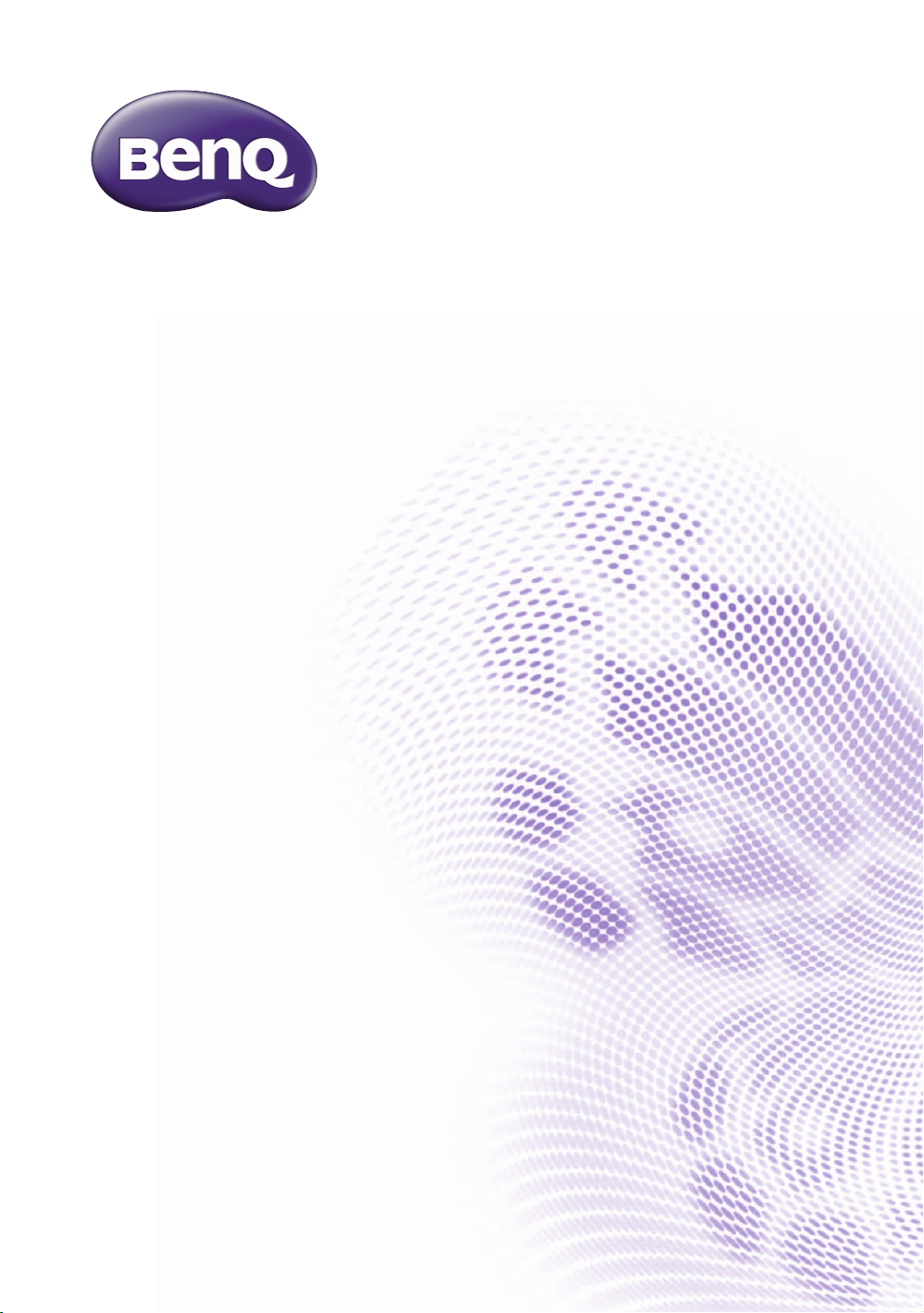
W2000w/WP2010
Digital projektor
Hemmabioserien
Användarhandbok
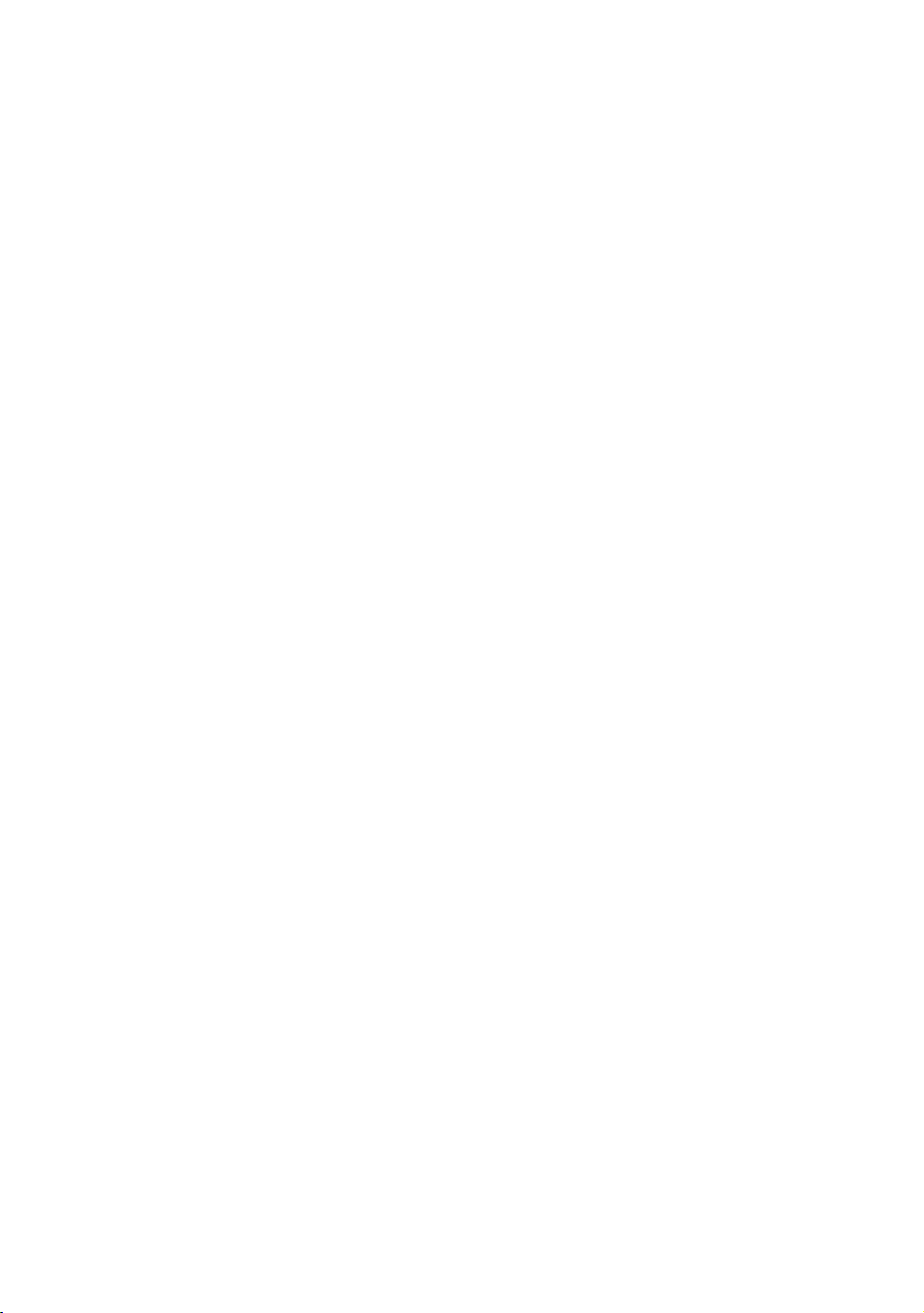
Innehåll
Viktiga säkerhetsanvisningar ........3
Översikt............................................6
Projektorns funktioner............................6
Förpackningens innehåll..........................7
Standardtillbehör ........................................... 7
Projektorns utsida.................................... 8
Kontroller och funktioner......................9
Kontrollpanel.................................................. 9
Fjärrkontroll.................................................. 10
Installation..................................... 12
Välja placering..........................................12
Ställa in önskad storlek på den
projicerade bilden...................................13
Projektionsmått............................................ 13
Flytta projektorlinsen vertikalt ................. 14
Anslutning...................................... 15
Ansluta med videoutrustning...............15
Ansluta HDMI-enheter...............................15
Ansluta smarta enheter..............................16
Ansluta komponentvideoenheter ............17
Ansluta videoenheter.................................. 17
Ansluta en dator ..........................................18
Ansluta en trådlös Full HD-sats
(WDP02) ....................................................... 19
Användning.................................... 20
Starta projektorn....................................20
Stänga av projektorn..............................22
Säkra projektorn.....................................22
Använda ett säkerhetskabellås..................22
Använda lösenordsfunktionen ..................22
Välja en ingångskälla...............................25
Ansluta en trådlös signal ............................ 26
Byta namn på en ingångskälla ....................26
Justera den projicerade bilden.............26
Justera projiceringsvinkeln......................... 26
Automatisk justering av bilden................. 27
Finjustera bildstorlek och skärpa............. 27
Korrigera keystone ..................................... 27
Menyfunktioner ............................29
Om OSD-menyerna.............................. 29
Använda OSD-menyn Grund ............ 31
Skärmmenyn Grund – med
ingångssignaler anslutna ..............................31
Skärmmenyn Grund – utan
ingångssignaler anslutna ..............................34
Använda OSD-menyn Avanc............. 35
Menyn BILDINSTÄLLNINGAR.........36
Menyn Ljudkonfig......................................41
Menyn Visning.............................................42
Menyn SYSTEMINSTÄLLNING :
Enkel..............................................................44
Menyn SYSTEMINSTÄLLNING :
Avancerad...................................................45
Menyn Information...................................47
Skärmmenyn Avanc. uppbyggnad ...........48
Underhåll .......................................50
Skötsel ...................................................... 50
Information om lampan ........................ 51
Ta reda på lamptimmar...............................51
Förlängt lampliv.............................................51
Tidpunkt för byte av lampa........................52
Byta lampa......................................................53
Indikatorer............................................... 55
Felsökning ................................................ 57
Specifikationer ........................................ 58
Projektorspecifikationer .............................58
Mått .................................................................59
Takmontering................................................59
Frekvenstabell ...............................................60
Information om garanti och
copyright ........................................66
Garanti...................................................... 66
Copyright................................................. 66
Ansvarsfriskrivning................................. 66
2 Innehåll
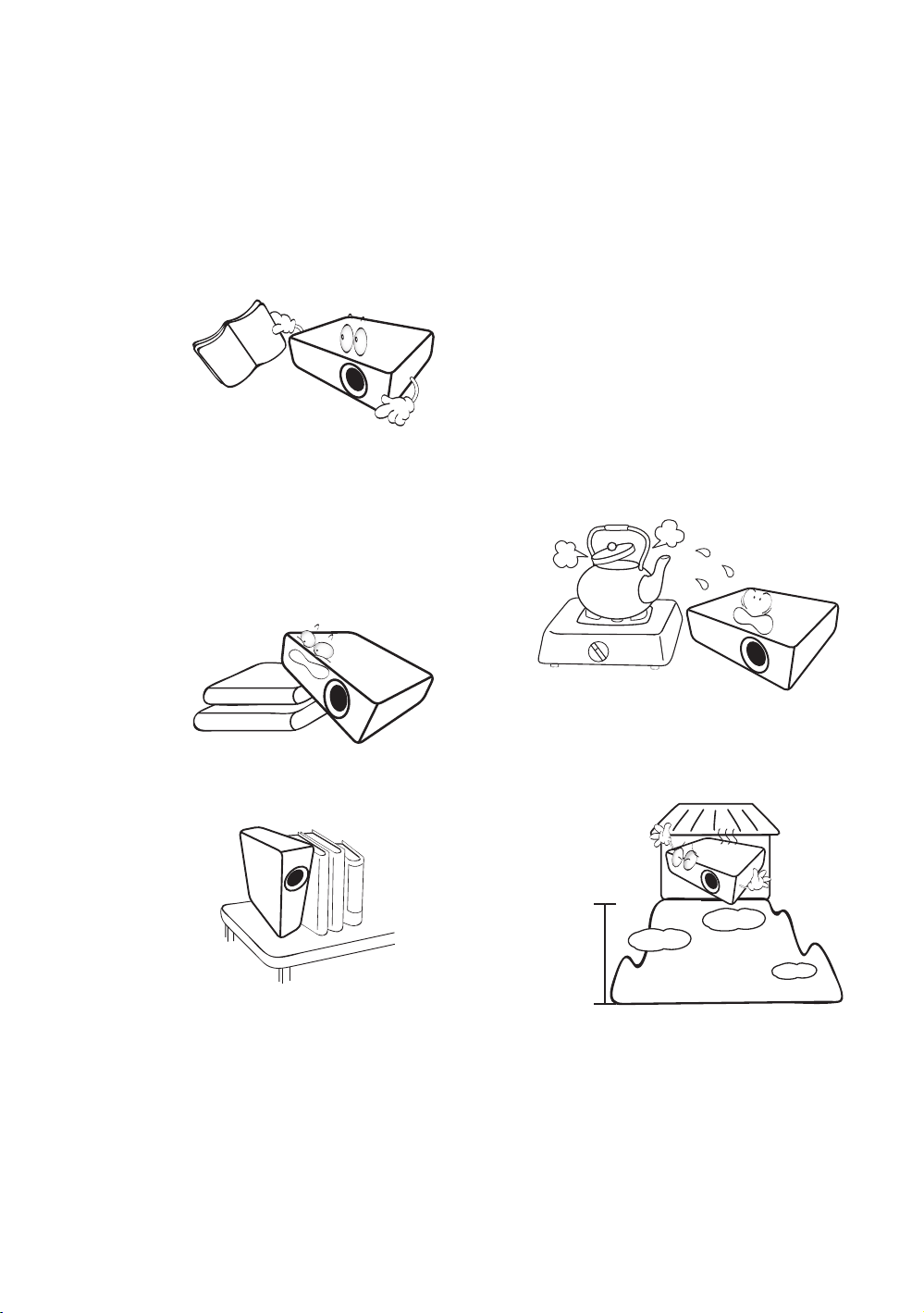
Viktiga säkerhetsanvisningar
3 000 m
(10000 fot)
0 m
(0 fot)
Projektorn är utformad och testad för att uppfylla de senaste säkerhetsnormerna för informationsteknisk
utrustning. För att säkerställa att produkten används på ett säkert sätt är det dock viktigt att du följer
instruktionerna i denna handbok och de som är märkta på produkten.
1. Läs den här handboken innan du använder projektorn.
Förvara handboken på ett säkert ställe för framtida
referens.
2. Placera alltid projektorn på en plan, horisontal yta vid
användning.
- Placera inte projektorn på en ostabil vagn, ställ eller
bord då den kan falla och skadas.
- Placera inget lättantändligt i närheten av projektorn.
- Använd inte projektorn om den lutar mer än
10 grader åt vänster eller höger eller mer än
15 grader från fram- till bakdelen.
3. Förvara inte projektorn på högkant. Om du gör det
kan den välta, vilket kan vålla kroppsskada eller andra
skador.
4. Placera inte projektorn i någon av följande
miljöer:
- I trånga eller dåligt ventilerade utrymmen.
Sörj för minst 50 cm avstånd till
omkringliggande väggar och fritt luftflöde
runt projektorn.
- Där det finns risk för extremt höga
temperaturer, t.ex. inuti en bil med alla
fönster stängda.
- Där mycket hög luftfuktighet, mycket damm
eller cigarettrök kan förorena optiska
komponenter, förkorta projektorns
livslängd och göra skärmen mörk.
- Nära brandlarm.
- Där den omgivande temperaturen är över
35°C/95°F.
- På högre höjd än 3000 m (10000 fot).
Viktiga säkerhetsanvisningar
3
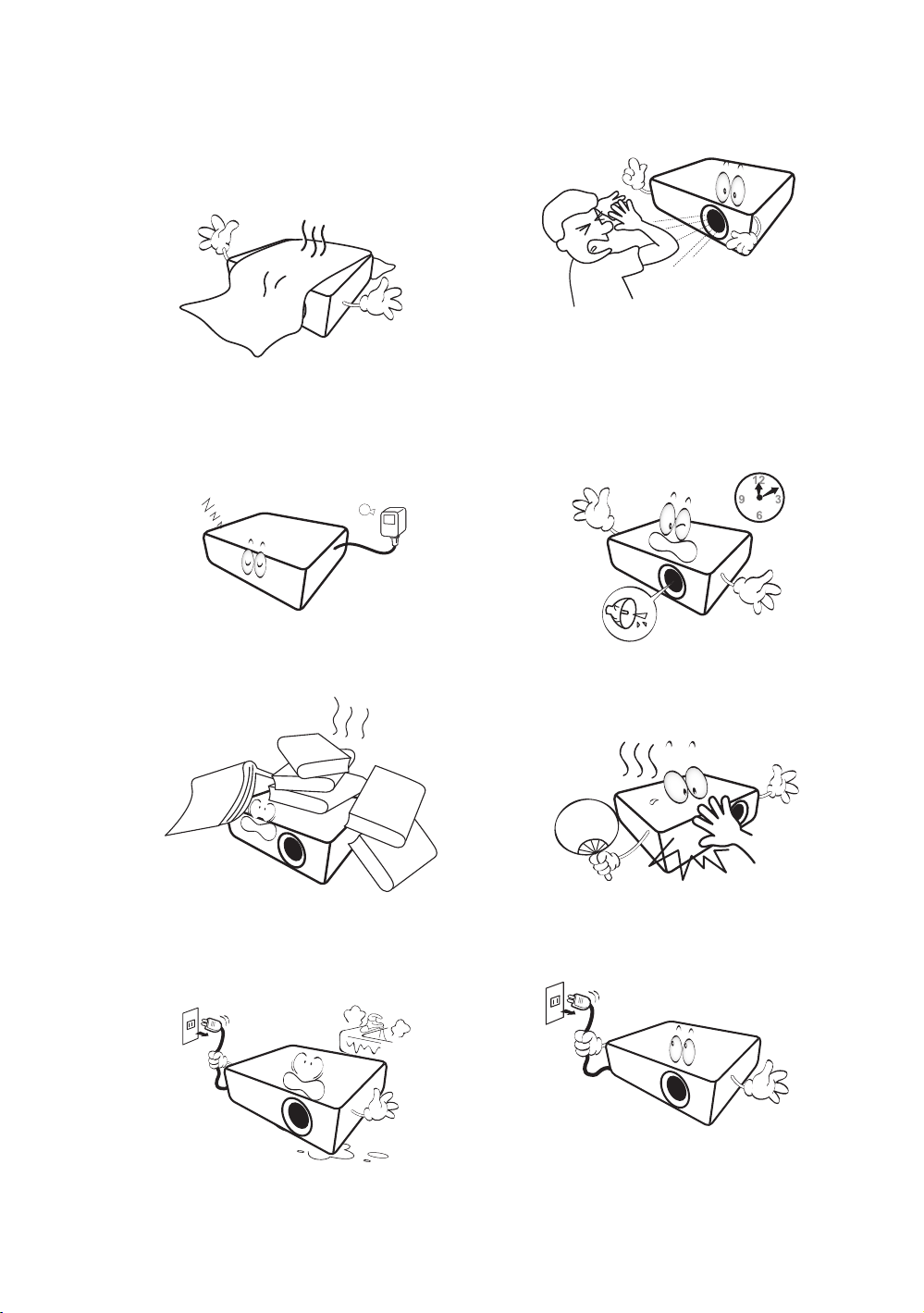
5. Blockera inte ventilationshålen när projektorn är
igång (gäller även i vänteläge).
- Täck inte över projektorn med något föremål.
- Placera inte projektorn på en filt, säng eller
annan mjuk yta.
9. Titta aldrig rakt in i projektorns lins medan den
används. Din syn kan skadas.
6. I områden där nätspänningen kan variera med
±10 volt bör du ansluta en spänningsstabilisator,
ett överspänningsskydd eller en enhet för
strömförsörjning utan avbrott (UPS) mellan
projektorn och eluttaget.
7. Kliv inte på projektorn och placera inte några
föremål ovanpå den.
8. Placera inte vätska i närheten av eller på
projektorn. Garantin upphävs om du spiller vätska
i projektorn. Om projektorn blir blöt kopplar du
bort nätsladden från vägguttaget och kontaktar
BenQ för att få projektorn reparerad.
10. Använd inte projektorlampan längre än angiven
livslängd. Om du använder lampan längre än den
angivna livslängden finns det en viss risk att den
exploderar.
11. Lampan blir mycket varm när projektorn används.
Låt projektorn kylas av under cirka 45 minuter
innan du tar bort lampmonteringen för att byta
lampa.
12. Försök aldrig att byta lampmonteringen förrän
projektorn har svalnat och du har dragit ut
nätsladden ur vägguttaget.
4
Viktiga säkerhetsanvisningar
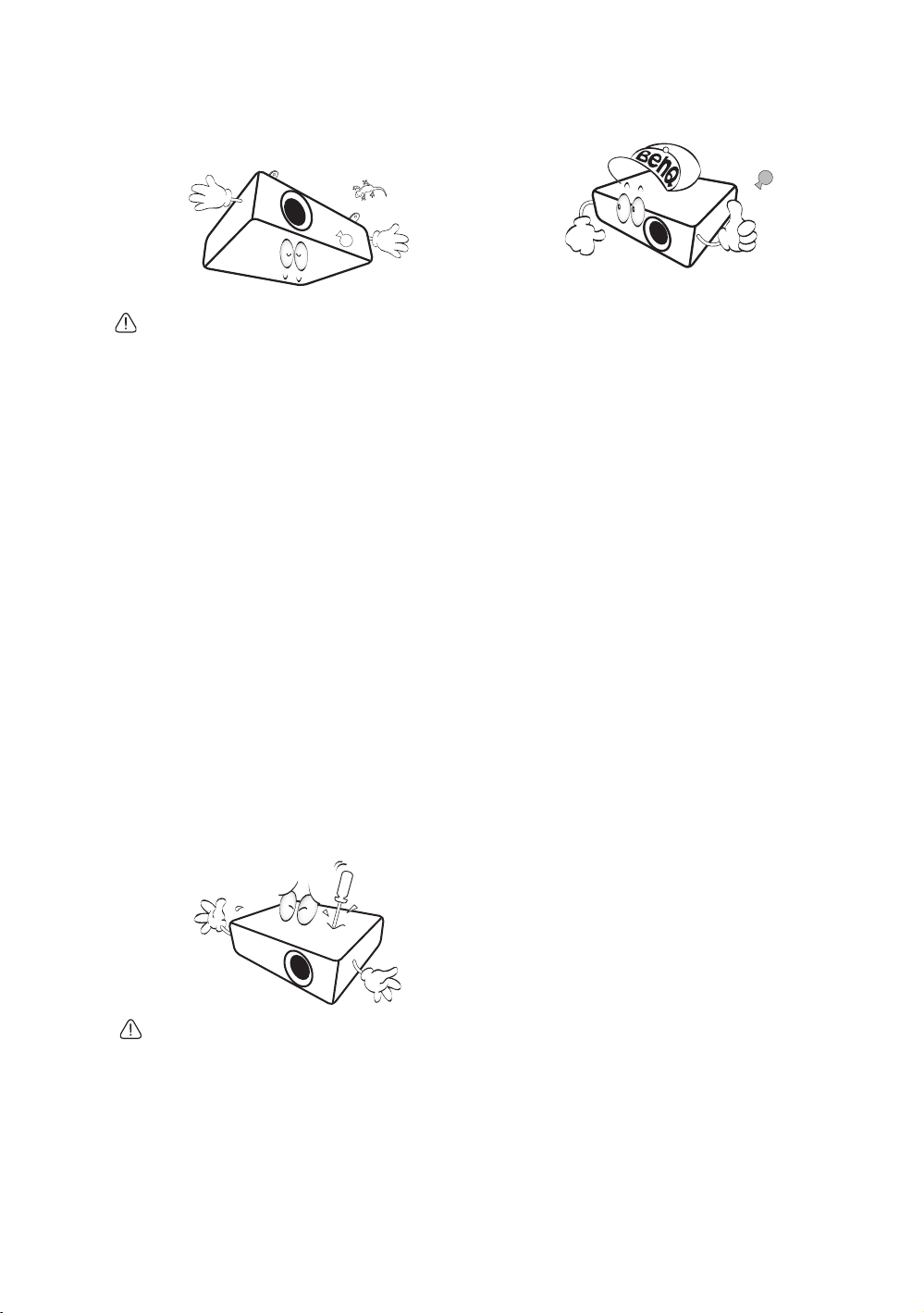
13. Med den här projektorn kan du visa omvända
bilder för takmontering. Använd endast BenQ:s
takmonteringssats för montering.
Montera projektorn i taket
Om du tänker montera projektorn i taket
rekommenderar vi starkt att du använder en
takmonteringssats från BenQ och noga försäkrar dig
om att den är ordentligt och säkert fastsatt.
Om du använder en takmonteringssats av annat
märke än BenQ finns det en risk att projektorn
ramlar ned från taket pga. olämplig fastsättning med
fel mått eller skruvlängd.
Du kan köpa en takmonteringssats av märket BenQ
från samma handlare som sålde dig din BenQprojektor. BenQ rekommenderar även att du
anskaffar ett separat kensingtonlås med
säkerhetskabel och fäster det i fästet för
kensingtonlås på projektorn och till
takmonteringsfästets bottenplatta. Detta fungerar då
även som en hållare för projektorn om den skulle
lossna från takfästet.
14. Försök inte plocka isär projektorn. Inuti apparaten
finns högspänning som kan vara livsfarlig om du
råkar beröra ledande delar. Den enda komponent
som kan servas av användaren är lampan. Se
sidan 53.
Du får inte på några villkor lossa eller ta bort några
andra paneler. Servicearbete får endast utföras av
kvalificerad servicepersonal.
15. Projektorn får endast lämnas in till en kvalificerad
tekniker när den behöver servas eller repareras.
Fuktkondens
Använd aldrig projektorn direkt efter att du flyttat
den från en kall plats till en varm plats. När
projektorn exponeras för en sådan
temperaturförändring, kan fukt kondenseras på de
kritiska inre delarna. För att förhindra projektorn
från möjlig skada, ska den inte användas på minst
2 timmar när det förekommer en plötslig
temperaturförändring.
Undvik flyktiga vätskor
Använd inte flyktiga vätskor, t.ex. insektsmedel
eller vissa sorters rengöringsmedel, nära
projektorn. Låt inte gummi- eller plastprodukter
vidröra projektorn under en längre tid. De
kommer att lämna märken på ytan. Om
rengöringen utförs med ett kemiskt behandlat tyg
måste du följa säkerhetsanvisningarna för
rengöringsprodukten.
Kassering
Denna produkt innehåller följande material som är
skadliga för människokroppen och miljön.
• Bly, som finns i lödmetall.
• Kvicksilver, som används i lampan.
Kontakta din lokala miljömyndighet för information
om hur du ska kassera produkten eller uttjänta
lampor.
Behåll originalförpackningen för eventuella
framtida transporter. Om du måste packa ner
din projektor efter användning, justerar du
projektorlinsen till en lämplig position, sätter
linsdynan runt linsen och fäster samman
linsdynan och projektordynan för att förhindra
skada vid transportering.
Viktiga säkerhetsanvisningar
5
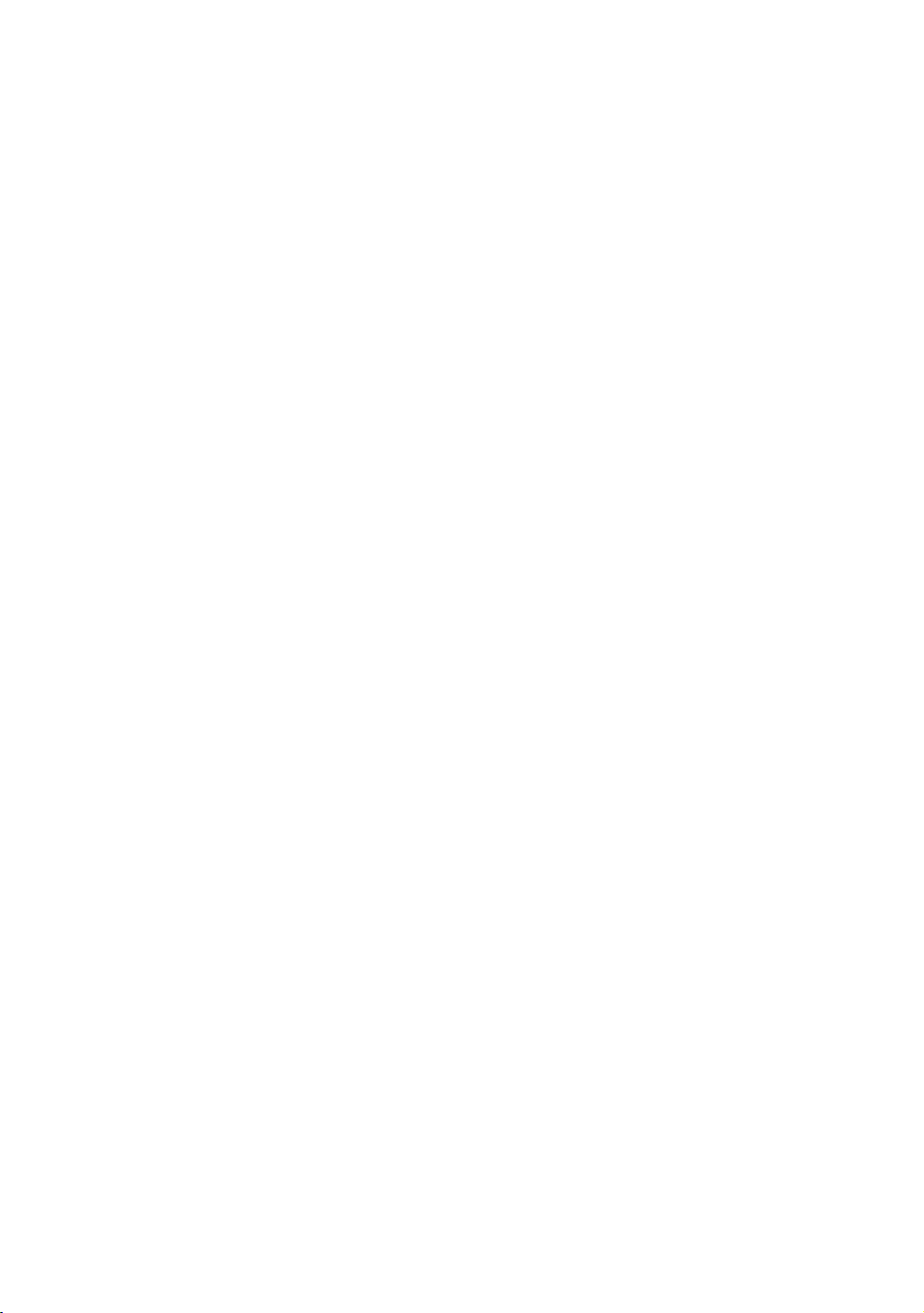
Översikt
Projektorns funktioner
• Full HD-kompatibel
Projektorn är kompatibel med formaten Standard Definition TV (SDTV) 480i, 576i, Enhanced
Definition television (EDTV) 480p, 576p och High Definition TV (HDTV) 720p, 1080i/p 60Hz,
där formatet 1080p ger en äkta 1:1 bildåtergivning.
• Hög bildkvalitet
Projektorn levererar utmärkt bildkvalitet på grund av den höga upplösningen, utmärka
hemmabioljusstyrkan, extremt hög kontrast, återgivning i livfull färg och rik gråskala.
• Livfull färgåtergivning
Projektorn har ett färghjul i 6 segment för verklighetstroget färgdjup och färgskala, något som är
ouppnåeligt med färghjul med färre segment.
• Cinema (Rec. 709)
Läget komplementerar den världsomfattande HDTV-standarden med verklighetstrogna färger och
djupaste kontrast vid lägre ljusstyrkenivå, och lämpar sig för uppspelning av film i miljöer lika mörka
som biografsalonger.
• Rik gråskala
När du tittar i mörka miljöer ger den automatiska gammakontrollen en utmärkt gråskala som avslöjar
detaljer i skuggor och på natten eller i mörka scener.
• Två skärmmenyer
Två slags OSD-menyer som är utformade för olika användarvanor: OSD-menyn Grund är intuitiv
och lätthanterlig medan OSD-menyn Avanc. erbjuder ett fullt spektrum avancerade justeringar.
• Brett utbud av ingångar och videoformat
Projektorn stöder ett brett urval av ingångar för anslutning till din video- och datorutrustning,
inklusive komponentvideo, kompositvideo, persondator (både Macintosh och Windows), HDMI-källa
och utgångsutlösare för anslutning till automatiserade skärm- och belysningssystem.
• ISF-certifierad kalibreringskontroll
För ökade prestanda finns lägesinställningarna ISF NIGHT och ISF DAY i skärmmenyn, vilka kräver
professionell kalibreringsservice från auktoriserade ISF-installatörer.
• 3D-funktion
Om du vill se 3D-filmer, videor och idrottsevenemang på ett mer verklighetstroget sätt med bilddjup
via HDMI.
• Inbyggda kammarhögtalare med ljudförbättrare
Inbyggda högtalare som ger blandat monoljud när en ljudingång är inkopplad.
• Intuitiv linsförskjutning
Den intuitiva styrningen av linsförskjutningshjulet ger ökad flexibilitet vid installationen av projektorn.
• SmartEco
Tekniken SmartEco™ minskar lampans strömförbrukning med upp till 70% beroende på innehållets
ljusstyrkenivå när läget SmartEco är valt.
• Anpassad OSD-meny för Trådlös FHD-sats (WDP02)
För att växla mellan anslutna trådlösa källor kontrollerar du trådlös signalstatus och vilken kanal som
används, direkt från projektorns källmeny.
6
Översikt
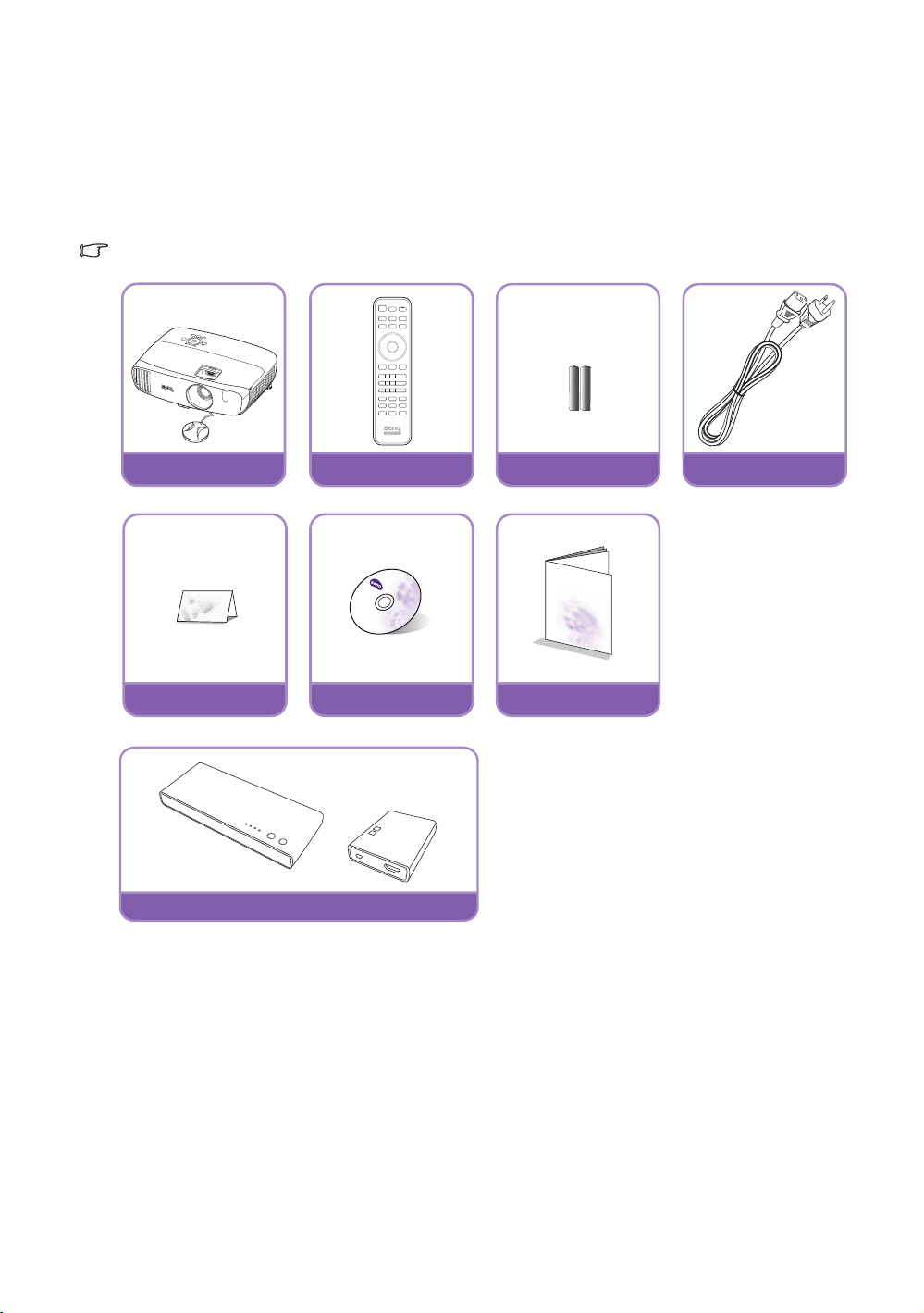
Förpackningens innehåll
Projektor
Fjärrkontroll
Batterier
Nätsladd
Garantikort*
Cd-skiva med
användarhandbok
Snabbstartsguide
Trådlös FHD-sats (WDP02)
Packa försiktigt upp innehållet och kontrollera att nedanstående finns i förpackningen. Vissa artiklar finns
eventuellt inte tillgängliga beroende på var du köpt den. Hör med inköpsstället.
Standardtillbehör
En del tillbehör kan variera från plats till plats.
*Garantikortet medföljer endast i vissa områden. Du kan få mer information av din återförsäljare.
Översikt
7
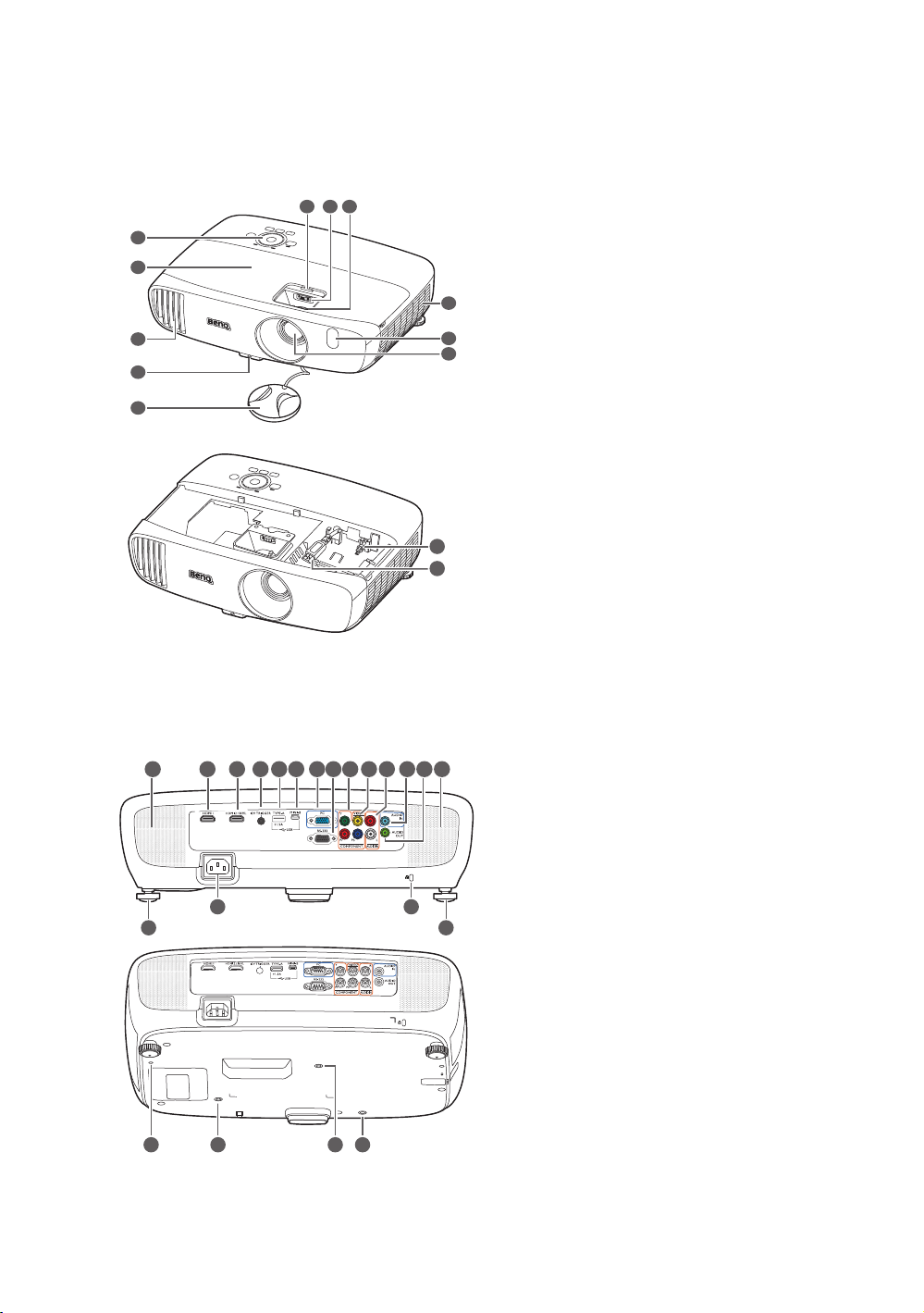
Projektorns utsida
12
13
Se Ansluta med videoutrustning för mer
information om anslutningar.
Framsida och ovansida
1
2
3
4
5
Baksida och undersida
26
27
15
14
16
17 18 19
28
6 7 8
20
1. Kontrollpanel (se Kontrollpanel för
detaljer.)
2. Lamplucka
3. Ventilation (varmluftsutblås)
4. Justeringsknapp
5. Linsskydd
6. Lucka till linsfacket
7. Linsförskjutningshjul
9
8. Fokus- och zoomningsringar
10
9. Ventilation (kalluftsintag)
11
10.Främre IR-sensor
11.Projektorlins
12.USB Mini-B kabel
Ansluter till en Trådlös FHD-mottagare.
13.HDMI-kabel
Ansluter till en Trådlös FHD-mottagare.
14.HDMI-ingångsport
15.MHL/HDMI dual mode-port
Ansluter till MHL- eller HDMI-kompatibla smarta
enheter och laddar den anslutna MHL-kompatibla
enheten så länge projektorn har ströminmatning.
16.Likströmsuttag på 12 V
Utlöser externa enheter som t.ex. en elektrisk
skärm- eller belysningskontroll.
17.USB-port av typ A
Laddar mottagarboxen i den trådlösa FHD-satsen
(valfritt tillbehör).
18.USB Mini-B port
Används vid underhåll.
21
22
25
23
24
19.Insignalsuttag för RGB (dator)/
26
komponentvideo (YPbPr/YCbCr)
20.RS-232-kontrollport
Gränssnitt för en dator eller ett system för
hembiostyrning/automatisering.
21.Komponentvideoingångar (RCA)
Giltiga videosignaler är Y/PB/PR eller Y/CB/CR.
29
22.Videoingångsuttag
23.Ljudingångar (L/R)
27
24.Ljudingång
25.Ljudutgångsuttag
26.Högtalargaller
27.Fötter för justering bak
28.Anslutning för nätsladd
29.Skåra för Kensingtonlås
30.Hål för trådlös FHD-sats (WDP02)
31.Takmonteringshål
3130 31
8
Översikt
31
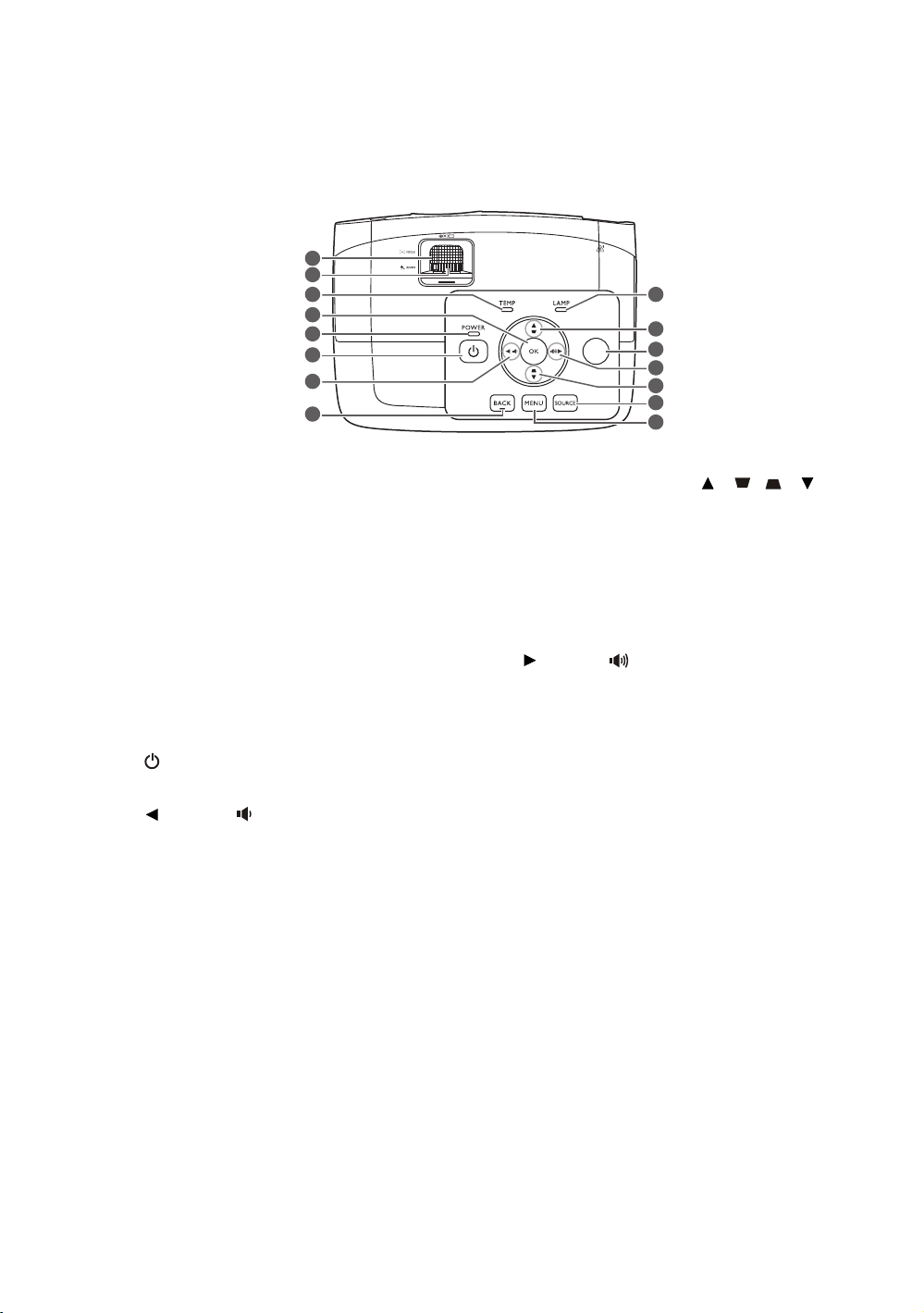
Kontroller och funktioner
Kontrollpanel
1
2
3
4
5
6
7
8
9
10
11
12
12
10
13
14
1. Fokusring
Justerar den projicerade bildens skärpa.
2. Zoomningsring
Justerar bildstorleken.
3. TEMP (TEMPeraturvarningslampa)
Lyser rött eller blinkar om projektorn blir
för varm.
4. OK
Bekräftar det valda menyalternativet på
skärmmenyn.
5. POWER (POWER-indikatorlampa)
Tänds eller blinkar när projektorn är i gång.
6. STRÖM
Slår på och av projektorns vänteläge.
7. Vänster/
• Sänker projektorns ljudvolym.
• Korrigerar manuellt bildförvrängning som
uppstår på grund av projiceringsvinkeln när
fönstret 2D-keystone visas.
• När skärmmenyn är aktiverad kan du
använda knapparna #7, #10 och #12 som
riktningsknappar för att välja menyalternativ
och göra justeringar.
8. BACK
Menyinställningarna avslutas och sparas och
föregående OSD-menyskärm visas igen.
9. LAMP (LAMPindikator)
Anger lampans status. Tänds eller blinkar när
det är problem med lampan.
10.Keystone-/pilknappar ( / , / )
Manuell korrigering av bildförvrängning som
uppstår på grund av projiceringsvinkeln.
När skärmmenyn är aktiverad kan du använda
knapparna #7, #10 och #12 som
riktningsknappar för att välja menyalternativ
och göra justeringar.
11.IR-sensor för fjärrkontroll (ovansida)
12. Höger/
• Höjer projektorns ljudvolym.
• Korrigerar manuellt bildförvrängning som
uppstår på grund av projiceringsvinkeln när
fönstret 2D-keystone visas.
• När skärmmenyn är aktiverad kan du
använda knapparna #7, #10 och #12 som
riktningsknappar för att välja menyalternativ
och göra justeringar.
13.SOURCE
Fältet för val av källa visas.
14.MENU
• Öppnar skärmmenyn.
• Avslutar och sparar menyinställningar.
Översikt
9
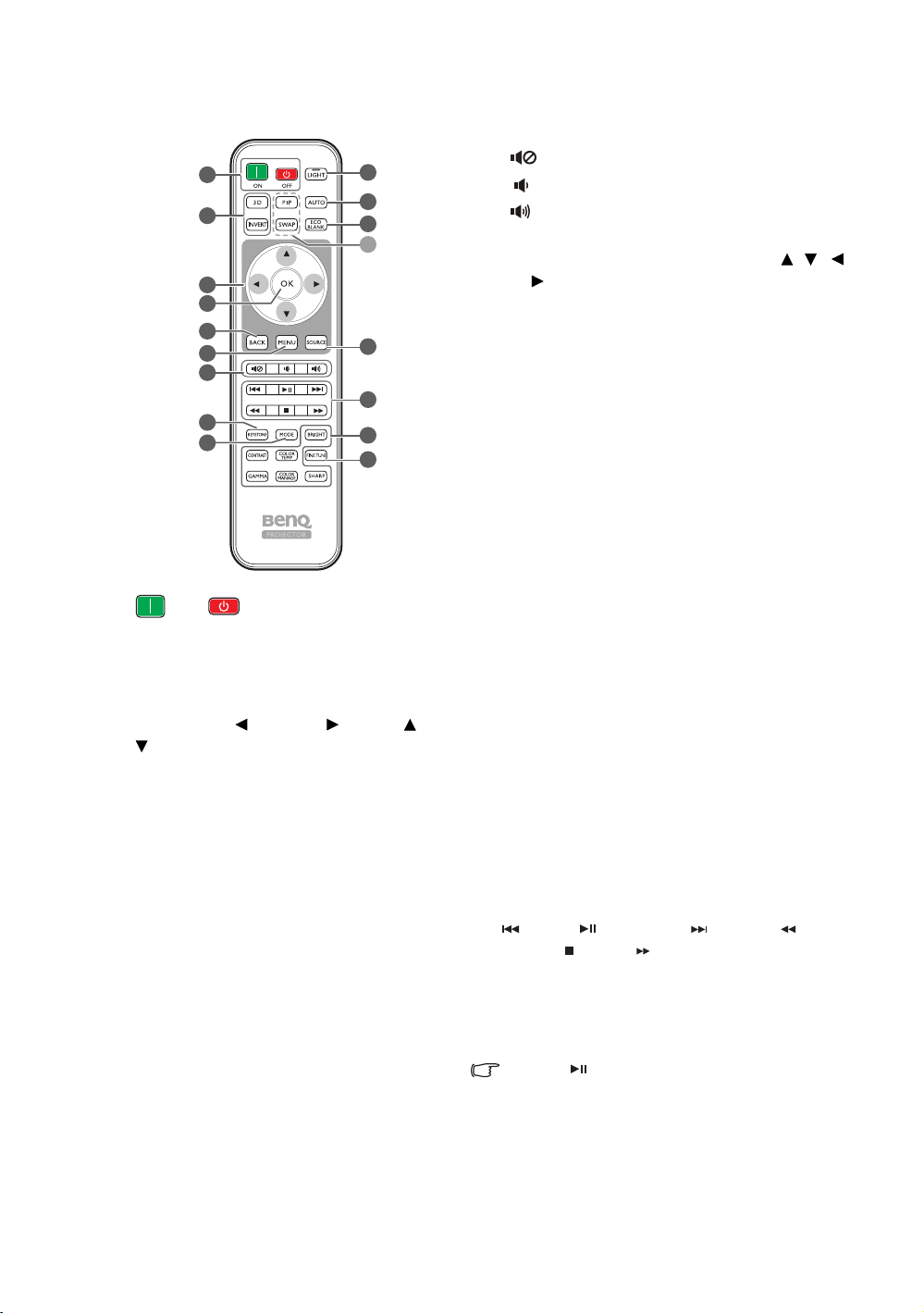
Fjärrkontroll
1
2
3
4
5
6
7
8
9
1. ON, OFF
Slår av och på projektorn.
2. 3D, INVERT
Öppnar menyn 3D och slår av respektive på
inverteringsfunktionen (omvänd).
3. Pilknappar ( Vänster, Höger, Upp,
Ned)
När OSD-menyn är aktiverad kan du använda
de här knapparna som riktningstangenter för
att välja önskade menyalternativ och göra
justeringar.
4. OK
Bekräftar det valda objektet i skärmmenyn.
5. BACK
Menyinställningarna avslutas och sparas och
föregående OSD-menyskärm visas igen.
6. MENU
• Öppnar skärmmenyn.
• Avslutar och sparar menyinställningar.
10
11
12
16
13
17
14
15
7. Volymknappar
• : Slår av och på projektorns ljud.
• : Sänker projektorns ljudvolym.
• : Höjer projektorns ljudvolym.
8. KEYSTONE
Öppnar fönstret 2D-keystone. Använd , ,
eller för att manuellt korrigera bildförvrängning
som uppstår på grund av projiceringsvinkeln.
9. MODE
Väljer ett tillgängligt bildläge.
10.LIGHT
När du trycker på en knapp på fjärrkontrollen
tänds led-bakgrundsbelysningen i cirka
10 sekunder. Om du trycker på någon annan
knapp inom dessa 10 sekunder stängs
led-bakgrundsbelysningen av.
11.AUTO
Använder automatiskt bästa uppdateringsfrekvens
för den bild som visas.
12.ECO BLANK
Används för att tömma skärmen.
13.SOURCE
Fältet för val av källa visas.
14.Knappar för justering av bildkvalitet
Dessa funktionstangenter utför de funktioner som
anges i OSD-menyn.
15.FINE TUNE
Öppnar fönstret Finjustering av
färgtemperatur. Se Finjustering av
färgtemperatur för mer information.
16.Otillgängliga knappar
Dessa knappar är inte tillgängliga: PIP och
SWAP.
17.Kontrollknappar för HDMI CEC-kompatibel
enhet
( Bakåt, Spela upp, Framåt, Spola
tillbaka, Stopp, Snabbspola framåt)
Går till föregående fil/Spelar upp/Går till nästa
fil/Spolar tillbaka/Stoppar/Snabbspolar framåt
under mediauppspelning. Endast tillgängliga vid
kontroll av dina HDMI CEC-kompatibla enheter.
Knappen pausar inte video.
10
Översikt
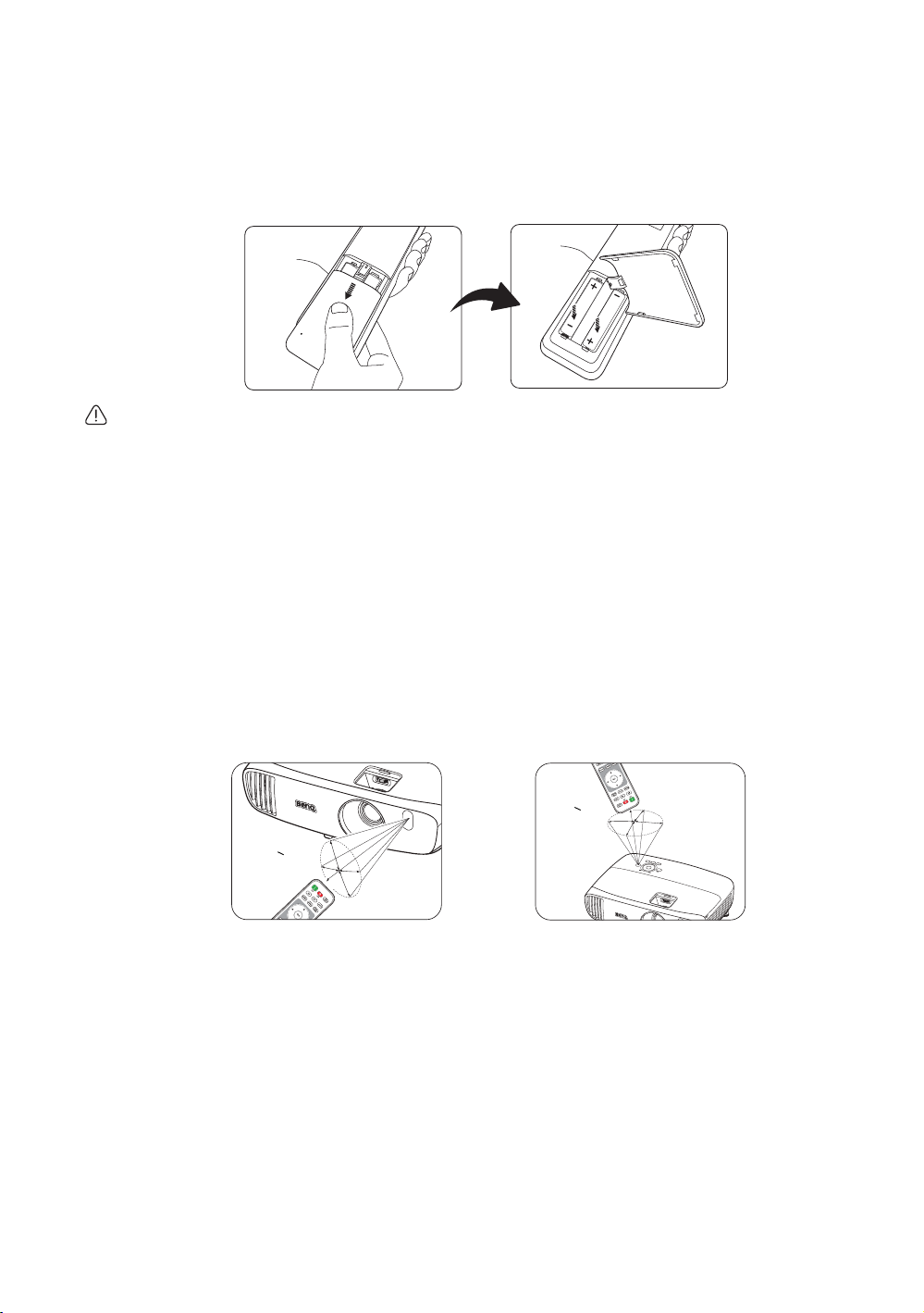
Sätta i/byta batterier i fjärrkontrollen
• Kontrollera projektorn från framsidan
C
i
r
k
a
+
3
0
º
• Kontrollera projektorn från ovansidan
C
i
r
k
a
+
3
0
º
1. Tryck på batteriluckan och skjut den åt sidan så som visas på bilden.
2. Ta bort de gamla batterierna (om några finns) och sätt i två AAA-batterier. Försäkra dig om att plusoch minuspolerna är korrekt riktade som på bilden.
3. Skjut tillbaka batteriluckan tills den kommer på plats med ett klick.
• Låt aldrig fjärrkontrollen och batterierna ligga i varma eller fuktiga miljöer som kök, badrum, bastu,
solarium eller stängda bilar.
• Byt endast ut batteriet mot den typ eller motsvarande typ av batteri som rekommenderats av
batteritillverkaren.
• Kassera använda batterier i enlighet med batteritillverkarens instruktioner och med lokala miljö- och
återvinningsföreskrifter.
• Kasta aldrig batterierna i öppen eld. Det finns risk för explosion.
• Om batterierna är slut eller om du inte kommer att använda fjärrkontrollen på länge tar du ut
batterierna för att förhindra batteriläckage som kan skada fjärrkontrollen.
Fjärrkontrollens effektiva räckvidd
Du måste rikta fjärrkontrollen inom 30 graders vinkel från projektorns IR-sensor(er) för att den ska
fungera. Avståndet mellan fjärrkontrollen och sensorn/sensorerna bör inte överstiga 8 meter (~ 26 fot).
Kontrollera att det inte finns någonting mellan fjärrkontrollen och IR-sensorn/sensorerna på projektorn.
Översikt
11
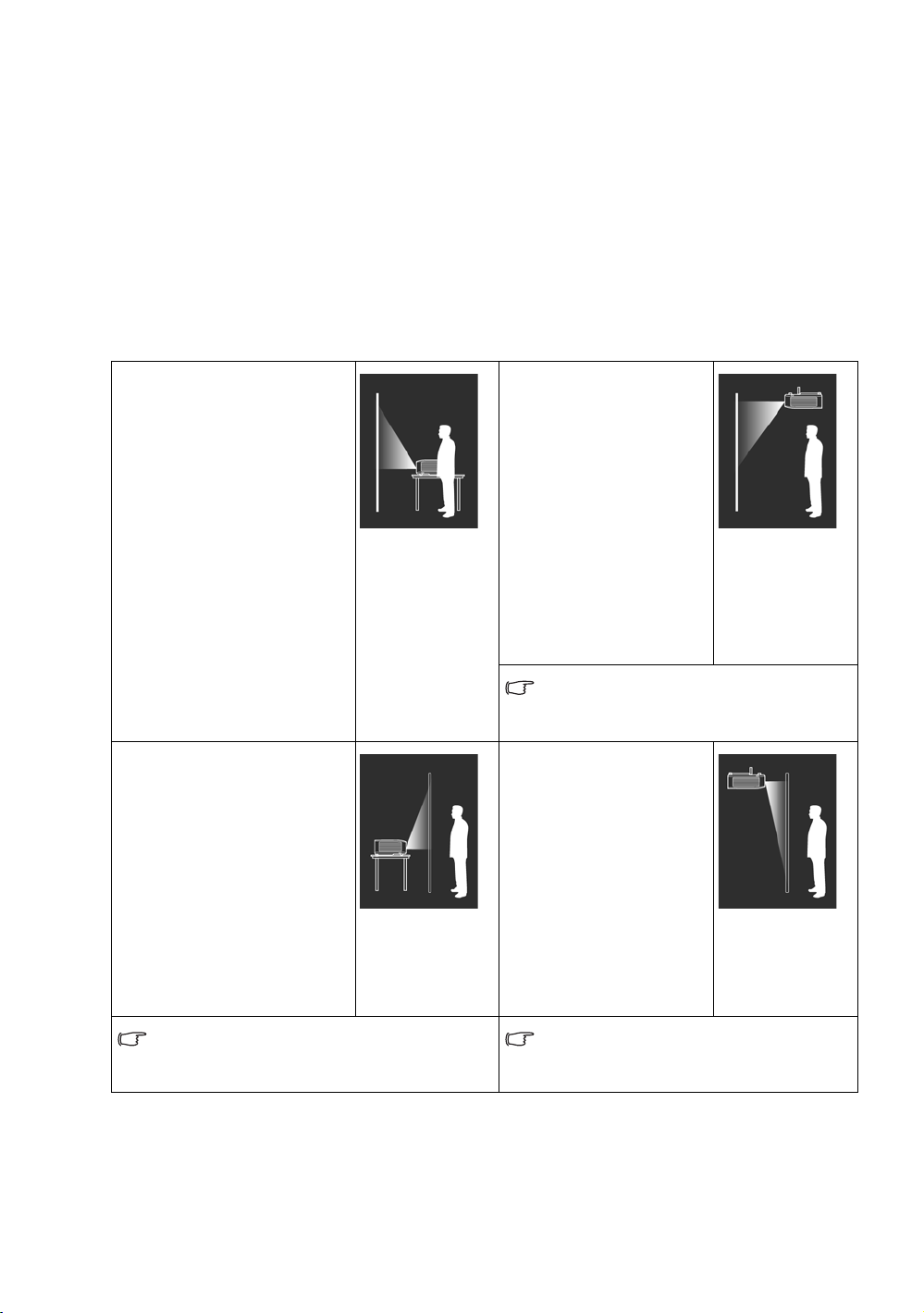
Installation
Välja placering
Innan du väljer en plats att installera projektorn på ska du tänka på följande faktorer:
• Skärmens storlek och placering
• Eluttagens placering
• Placeringen och avståndet mellan projektorn och resten av utrustningen
Du kan installera projektorn på följande sätt.
1. Fram:
Om du väljer den här placeringen
ställer du projektorn nära golvet
framför skärmen.
Det här är den vanligaste
placeringen, och den gör att det
går snabbt att installera och
plocka undan projektorn.
Sätt på projektorn och gör
följande inställningar:
MENU > Inställn eller
SYSTEMINSTÄLLNING :
Enkel > Projektorplacering >
Fram
2. Bak:
Om du väljer den här placeringen
ställer du projektorn nära golvet
bakom skärmen.
Sätt på projektorn och gör
följande inställningar:
MENU > Inställn eller
SYSTEMINSTÄLLNING :
Enkel > Projektorplacering >
Bak
3. Takmont fram.:
Om du väljer den här
placeringen är projektorn fäst
i taket framför skärmen.
Sätt på projektorn och gör
följande inställningar:
MENU > Inställn eller
SYSTEMINSTÄLLNING :
Enkel >
Projektorplacering >
Ta k mon t fr a m.
Om du vill fästa projektorn i taket kan du
köpa en takmonteringssats från BenQ hos en
återförsäljare.
4. Takmont bak:
Om du väljer den här
placeringen är projektorn fäst
i taket, bakom skärmen.
Sätt på projektorn och gör
följande inställningar:
MENU > Inställn eller
SYSTEMINSTÄLLNING :
Enkel >
Projektorplacering >
Ta k mon t ba k
12
Då behöver du en särskild skärm för
bakprojicering.
Installation
Du behöver en särskild skärm för
bakprojicering och en takmonteringssats från
BenQ.
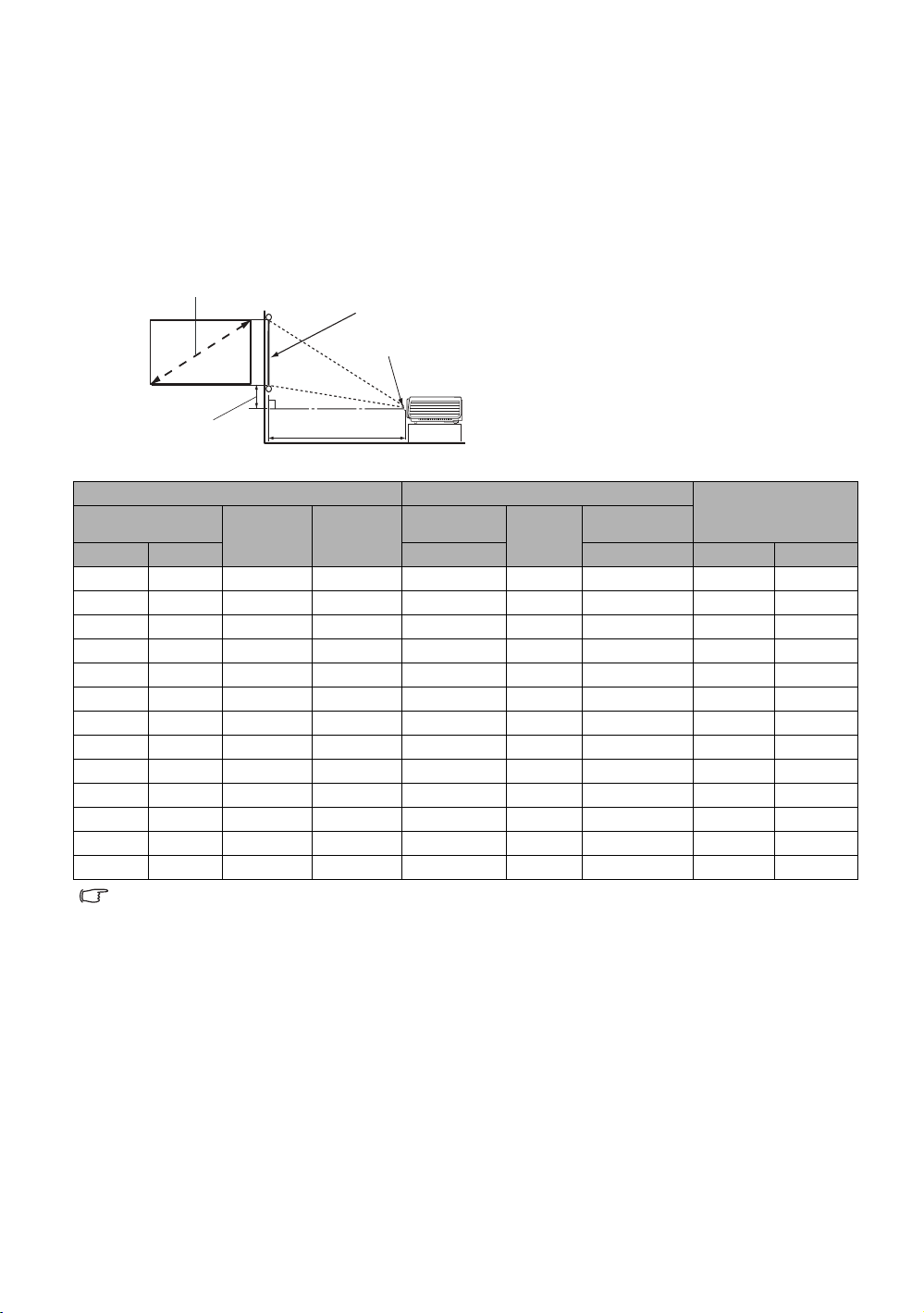
Ställa in önskad storlek på den projicerade bilden
H
B
Projiceringsavstånd
Linsens mitt
Skärm
Lägsta/högsta
förskjutna linsposition
16:9 Bildskärmsdiagonal
• Skärmens bildförhållande är 16:9
och den projicerade bildens
bildförhållande är också 16:9
Storleken på den projicerade bilden påverkas av avståndet mellan projektorlinsen och skärmen,
zoominställningen och videoformatet.
Projektionsmått
Ta illustrationen och tabellen nedan till hjälp för att fastställa projektionsavståndet.
Skärmstorlek Projiceringsavstånd (mm) Lägsta/högsta
Diagonalt
Tu m mm (max. zoom) (min. zoom) min max.
60 1524 747 1328 1519 1747 1975 37 112
70 1778 872 1550 1772 2038 2304 44 131
80 2032 996 1771 2025 2329 2633 50 149
90 2286 1121 1992 2278 2620 2962 56 168
100 2540 1245 2214 2532 2911 3291 62 187
110 2794 1370 2435 2785 3203 3620 68 205
120 3048 1494 2657 3038 3494 3949 75 224
130 3302 1619 2878 3291 3785 4278 81 243
140 3556 1743 3099 3544 4076 4608 87 262
150 3810 1868 3321 3797 4367 4937 93 280
160 4064 1992 3542 4051 4658 5266 100 299
170 4318 2117 3763 4304 4949 5595 106 318
180 4572 2241 3985 4557 5241 5924 112 336
Alla mätvärden är ungefärliga och kan skilja sig från de faktiska måtten. Om du siktar på en permanent
installation av projektorn rekommenderar vi att du använder den faktiska projektorn för att fysiskt testa
projiceringsstorlek, avstånd och projektorns optiska egenskaper före installationen. På så sätt kan du välja
det mest exakta monteringsläget som bäst passar installationsplatsen.
H (mm) B (mm)
Min. avstånd
Medel
Max. avstånd
förskjutna linsposition
(mm)
Installation
13
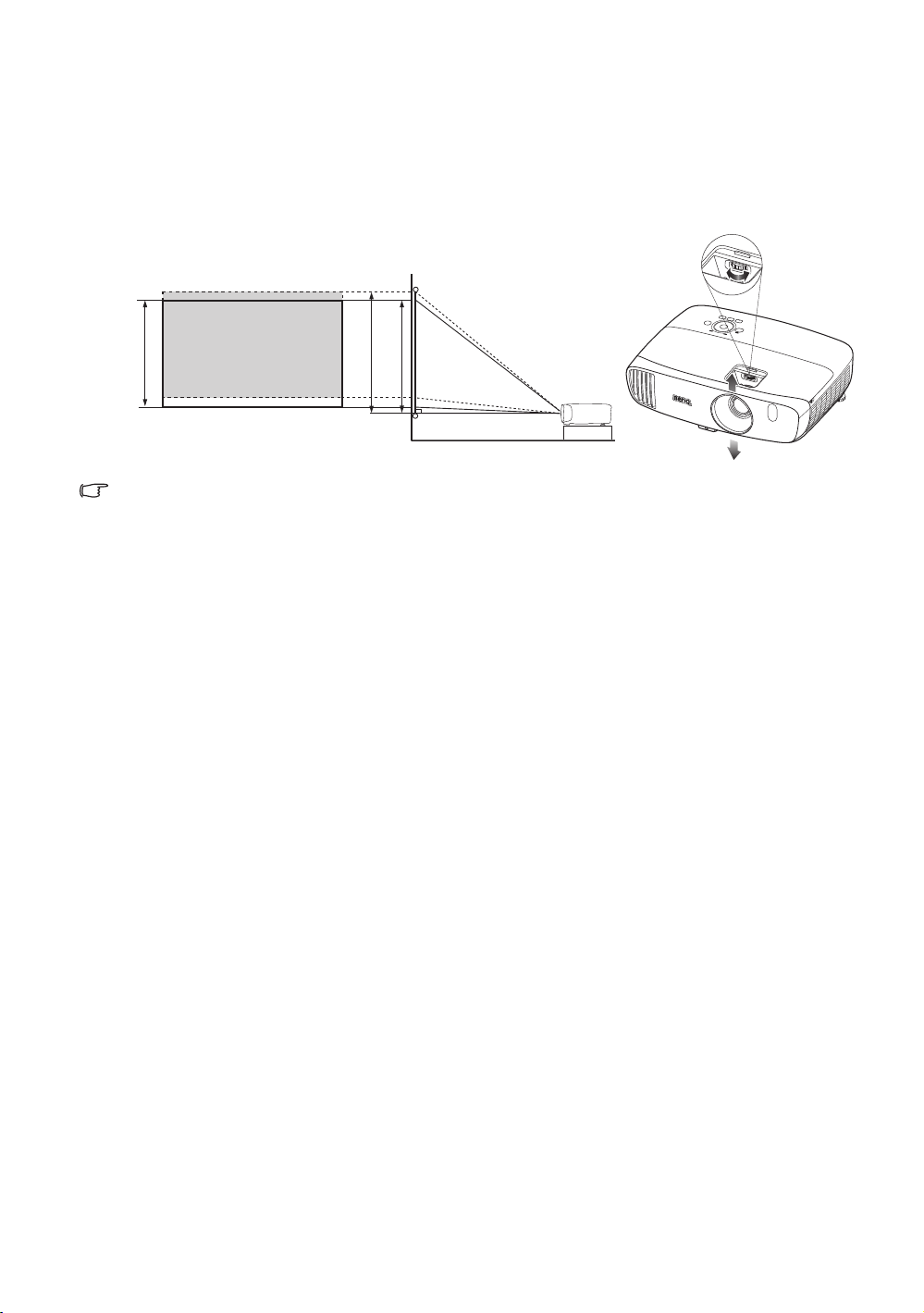
Flytta projektorlinsen vertikalt
Kontrollen för vertikal linsförskjutning ger flexibilitet vid installation av din projektor. Den gör att
projektorn kan placeras något ovanför eller under överkanten på de projicerade bilderna.
Linsförskjutningen uttrycks som ett procenttal av den projicerade bildens höjd. Använd hjulet för att
förskjuta projektionslinsen uppåt eller nedåt inom det tillåtna området beroende på önskad bildposition.
100%
Bildkvaliteten försämras inte av att justera linsförskjutningen. I sällsynta fall kan bilden bli förvrängd,
se Justera den projicerade bilden för mer information.
115%
105%
14
Installation
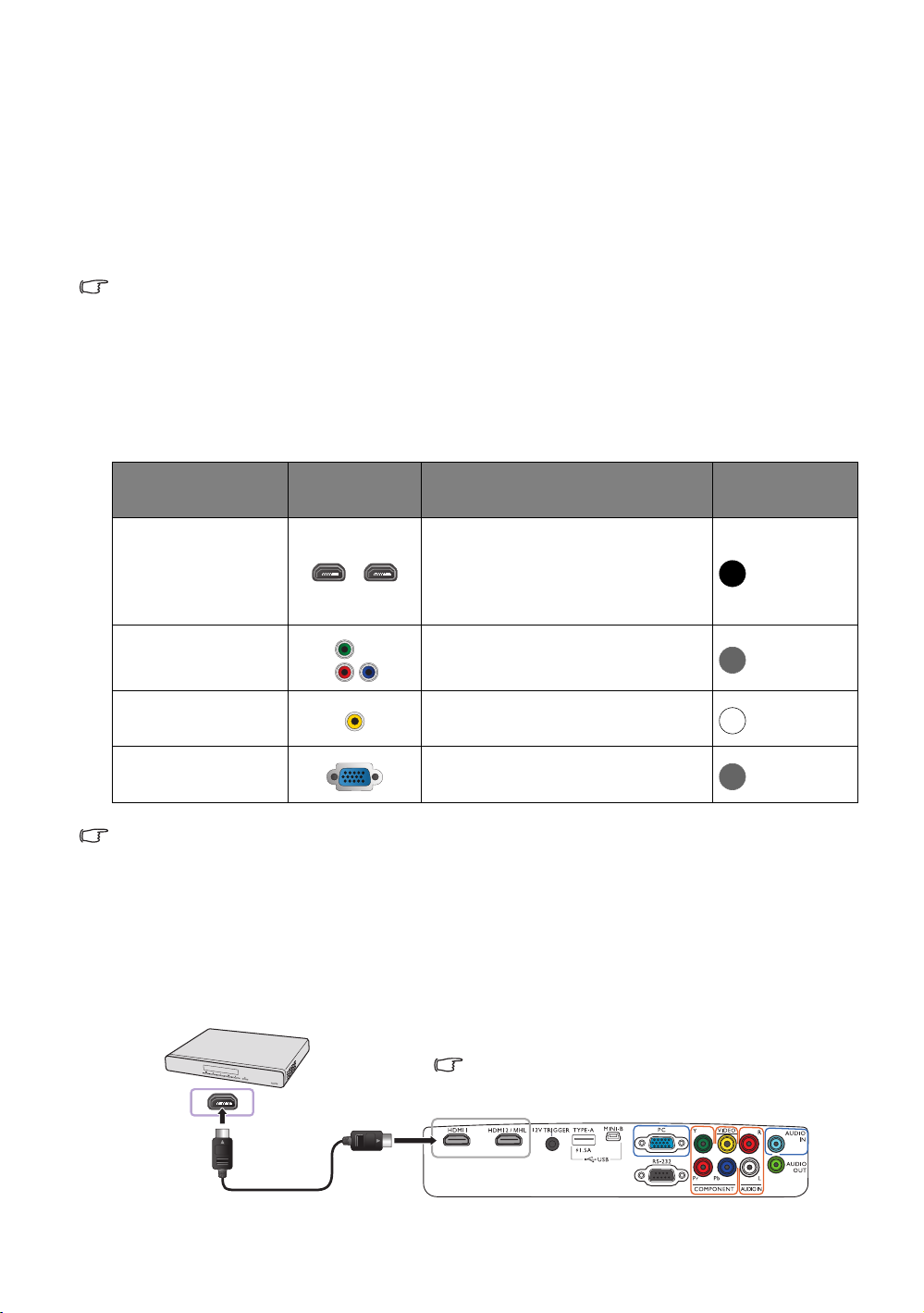
Anslutning
HDMI-kabel
HDMI-enhet: Dvd-spelare, digitalmottagare osv.
Läs HDMI-inställningar för att försäkra dig om att du
väljer rätt sorts ingångskälla för HDMI-signalen.
När du ansluter en signalkälla till projektorn måste du se till att:
1. Stänga av all utrustning innan du gör några anslutningar.
2. Använda rätt signalkabel för respektive källa.
3. Se till att alla sladdar sitter i ordentligt.
• På anslutningsillustrationerna nedan finns vissa kablar som kanske inte ingår med projektorn
(läs Förpackningens innehåll). De finns att köpa i butiker som säljer elektronikutrustning.
Ansluta med videoutrustning
Det räcker om du kopplar projektorn till en videokällenhet med ett av anslutningsalternativen. Varje typ
av videokälla erbjuder en egen bildkvalitet. Den metod du väljer beror antagligen på tillgängligheten av
matchande terminaler på projektorn och videokällenheten enligt vad som beskrivs nedan:
Te r m i n a le ns n a m n
HDMI1
HDMI2/MHL
Wireless
COMPONENT
VIDEO
PC (D-SUB)
På anslutningsillustrationerna nedan finns vissa kablar som kanske inte ingår med projektorn
(läs Förpackningens innehåll). De finns att köpa i butiker som säljer elektronikutrustning.
Te r m i n a l e n s
utseende
Referens Bildkvalitet
• Ansluta HDMI-enheter
• Ansluta smarta enheter
• Ansluta en trådlös Full HD-sats
(WDP02)
Ansluta komponentvideoenheter
Ansluta videoenheter
Ansluta en dator
Bäst
Bättre
Normal
Bättre
Ansluta HDMI-enheter
HDMI (High-Definition Multimedia Interface) har stöd för okomprimerad dataöverföring mellan
kompatibla enheter, t.ex. DTV-mottagare, DVD-spelare, Blu-ray-spelare och visningen sker med hjälp av
en enda kabel. Använd en HDMI-kabel när du gör en anslutning mellan projektorn och HDMI-enheter.
Anslutning
15
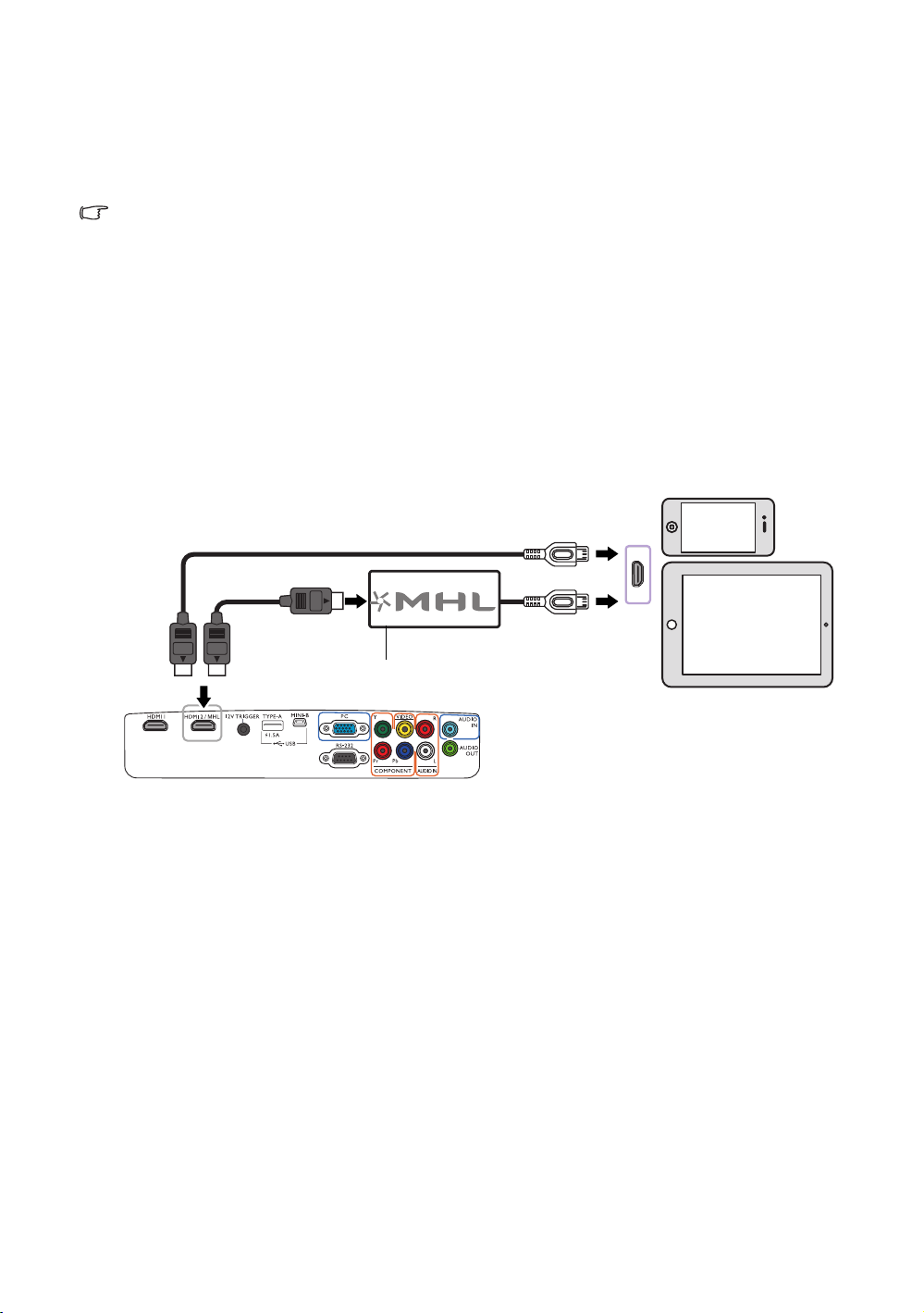
Ansluta smarta enheter
HDMI-kabel
HDMI till Micro USB-kabel
Ström
HDMI till Micro USB-adapter
Projektorn kan visa innehåll direkt från en MHL-kompatibel smart enhet. Med en HDMI till Micro USBkabel eller en HDMI till Micro USB-adapter kan du ansluta dina smarta enheter till projektorn och sedan
njuta av ditt innehåll på en stor skärm.
Vissa smarta enheter kanske inte är kompatibla med den kabel du använder. Fråga tillverkaren av din smarta
enhet för mer detaljerad information.
• Använd en HDMI till Micro USB-kabel
1. Anslut ena änden av en HDMI till Micro USB-kabel och anslut en ände till HDMI ingångskontakten på
projektorn.
2. Anslut den andra änden av HDMI till Micro USB-kabeln till Micro USB-utgången på din smarta enhet.
• Använd en HDMI till Micro USB-adapter och en HDMI-kabel
1. Anslut ena änden av HDMI-kabeln och anslut en ände till HDMI ingångskontakten på projektorn.
2. Anslut den andra änden av HDMI-kabeln till HDMI-ingången på adaptern.
3. Anslut den andra änden av adaptern till Micro USB-utgången på din smarta enhet.
När anslutningarna är upprättade växlar du till ingångskällan HDMI2/MHL. För att växla ingångssignal,
läs Välja en ingångskälla för detaljer.
16
Anslutning
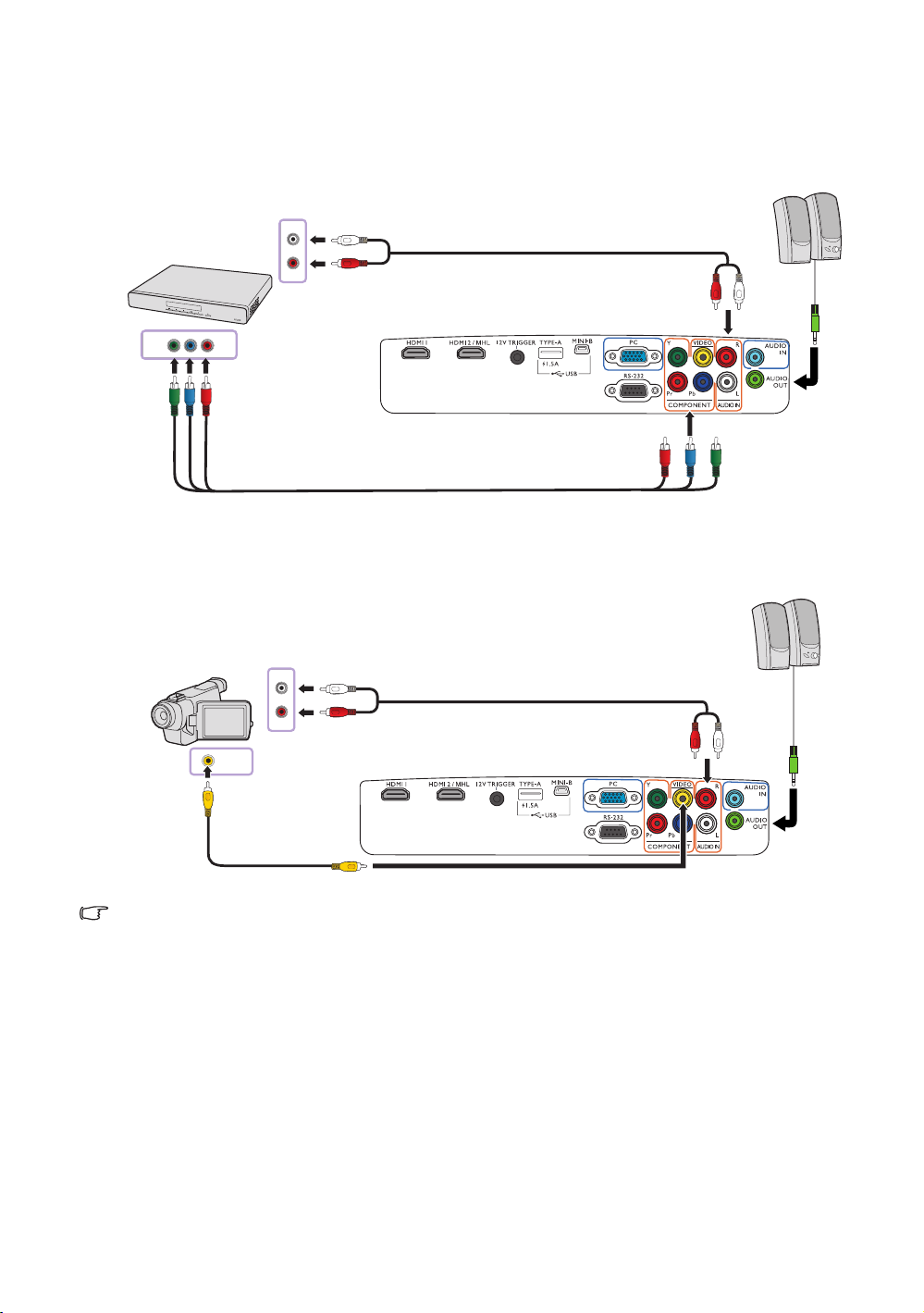
Ansluta komponentvideoenheter
AV-utrustning: Dvd-spelare,
digitalmottagare osv.
Komponentvideokabel
Högtalare
Ljudkabel
Kompositvideokabel
AV-utrustning
Högtalare
Ljudkabel
Komponentvideokontakter av RCA-typ är avsedda för utgående anslutning till
komponentvideovisningsenheter.
Ansluta videoenheter
Anslut din videoenhet till projektorn med en kompositvideokabel.
Om den videobild som du har valt inte visas när du har slagit på projektorn och valt rätt videokälla
kontrollerar du om videokällenheten är påslagen och fungerar som den ska.
Anslutning
17
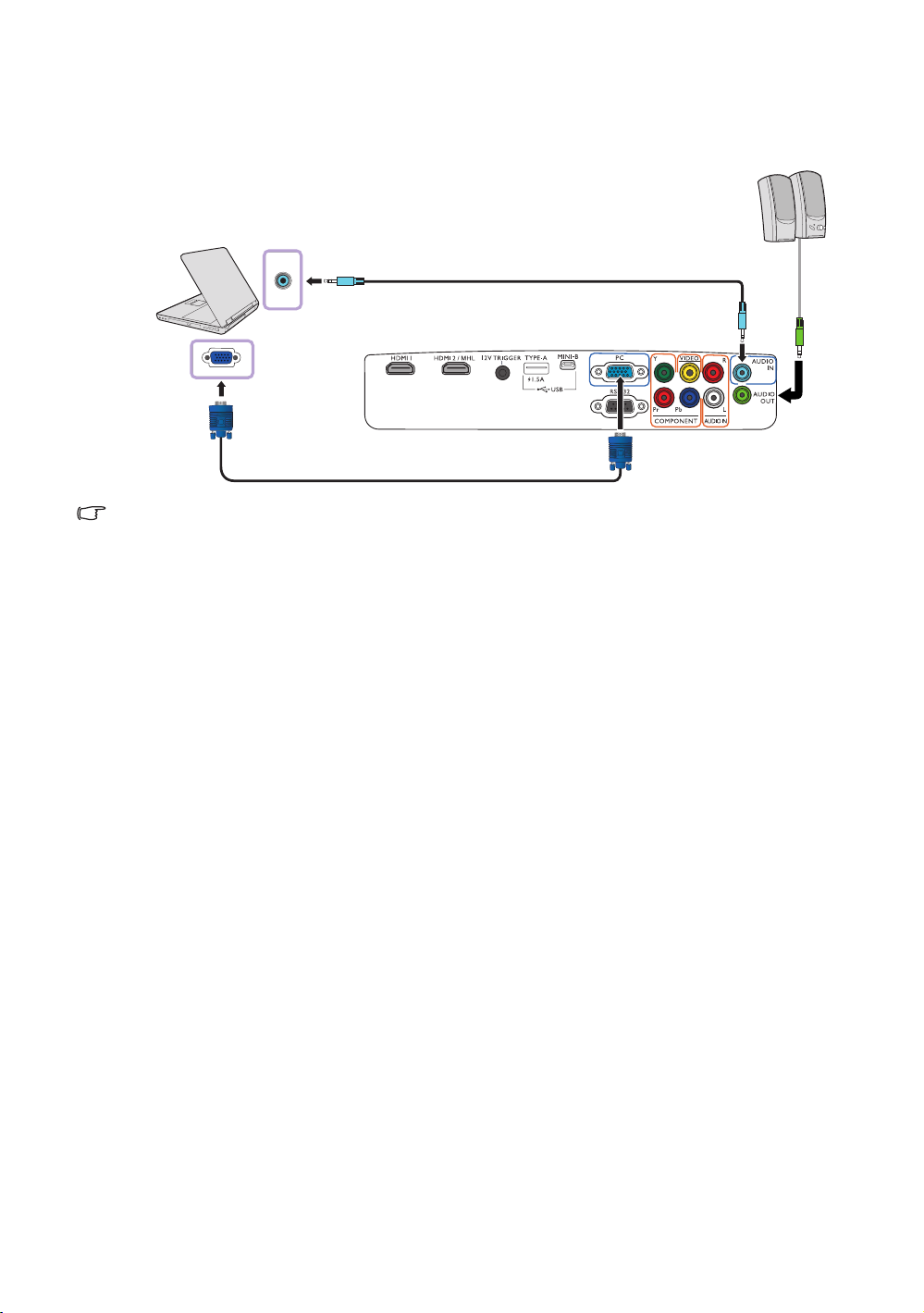
Ansluta en dator
VGA-kabel
Bärbar eller stationär dator
Högtalare
Ljudkabel
Ansluta projektorn till en dator med en VGA-kabel.
En del bärbara datorer aktiverar inte sina externa videoportar när de ansluts till en projektor. Vanligtvis kan
du aktivera/avaktivera den externa skärmen med tangentkombinationen Fn + F3 eller CRT/LCD. Leta upp
en funktionstangent med texten CRT/LCD eller en funktionstangent med en bildskärmssymbol på den
bärbara datorn. Tryck samtidigt på Fn och funktionstangenten. Se din bärbara dators dokumentation för att
ta reda på datorns tangentkombination.
18
Anslutning
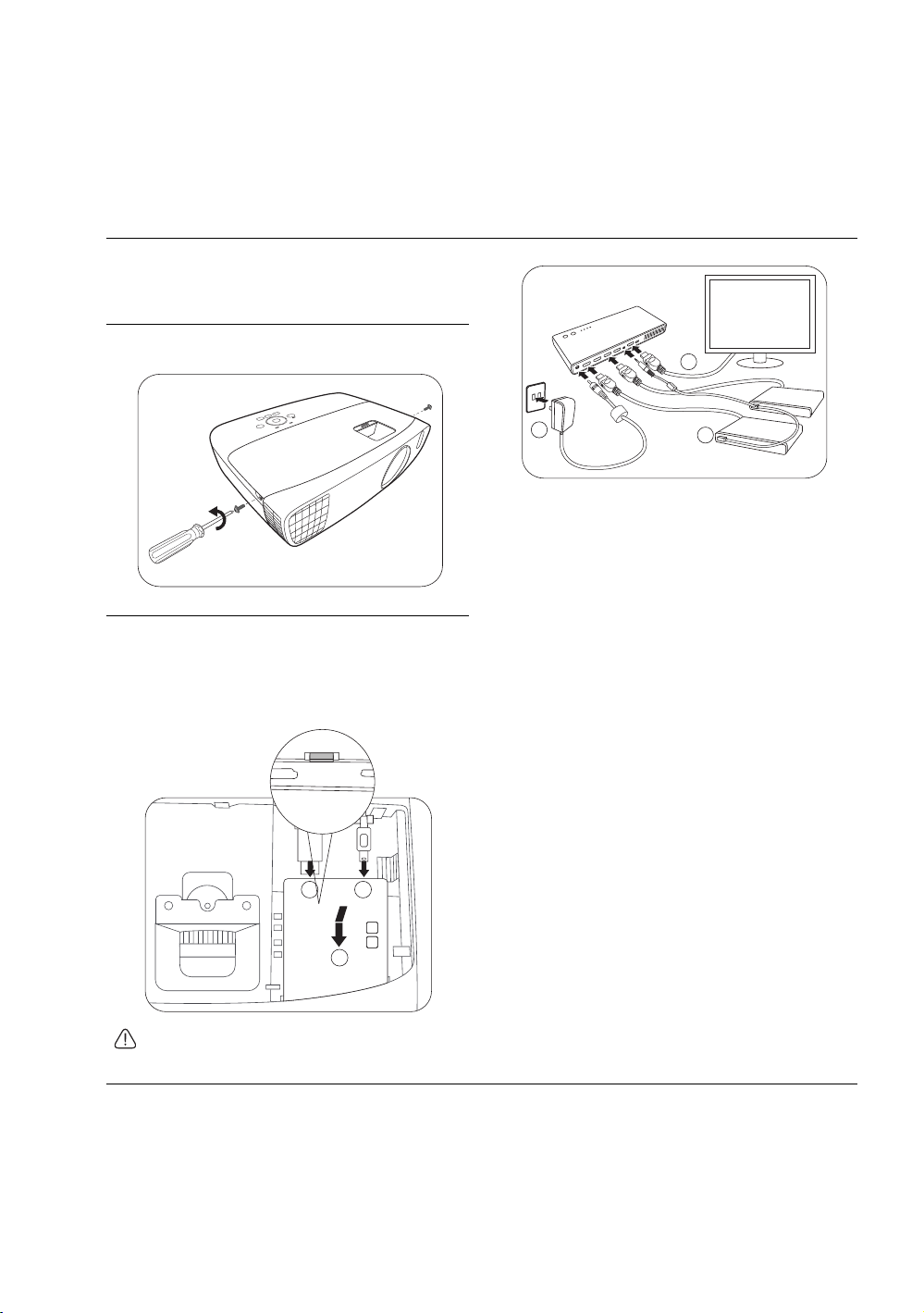
Ansluta en trådlös Full HD-sats (WDP02)
1
2 2
Nästa generations trådlös Full HD-sats finns tillgänglig hos återförsäljaren där du köpte projektorn.
Projektorn är utformad för att fungera med en mottagare, med hjälp av vilken projektorn tar emot en
signal från en sändare och visar de sända bilderna. Se bilderna nedan för hur du snabbt ansluter den
trådlösa överföringsenheten.
1. Stäng av strömmen och dra ut projektorns sladd
ur vägguttaget. Om lampan är varm ska du vänta
i ungefär 45 minuter tills den har svalnat för att
undvika brännskador.
2. Lossa skruvarna som håller fast lamplocket på
projektorns ovansida tills lamplocket lossnar.
3. Ta bort projektorns lamplucka.
4. Placera mottagaren i facket och tryck den bakåt
och sedan nedåt tills den kommer på plats med
ett klick.
5. Anslut HDMI-kabeln och USB Mini-B-kabeln till
mottagaren.
6. Anslut korrekt AV-utrustning till sändaren.
1
3
7. Strömsätt projektorn och växla till ingångskällan
2
Wireless.
8. För mer information om användning, se
användarhandboken för den trådlösa Full HD-satsen
(WDP02).
Utsätt inte HDMI- och USB-kablarna för
påfrestningar/tryck, eftersom det kan göra
att de slutar att fungera korrekt.
Anslutning
19
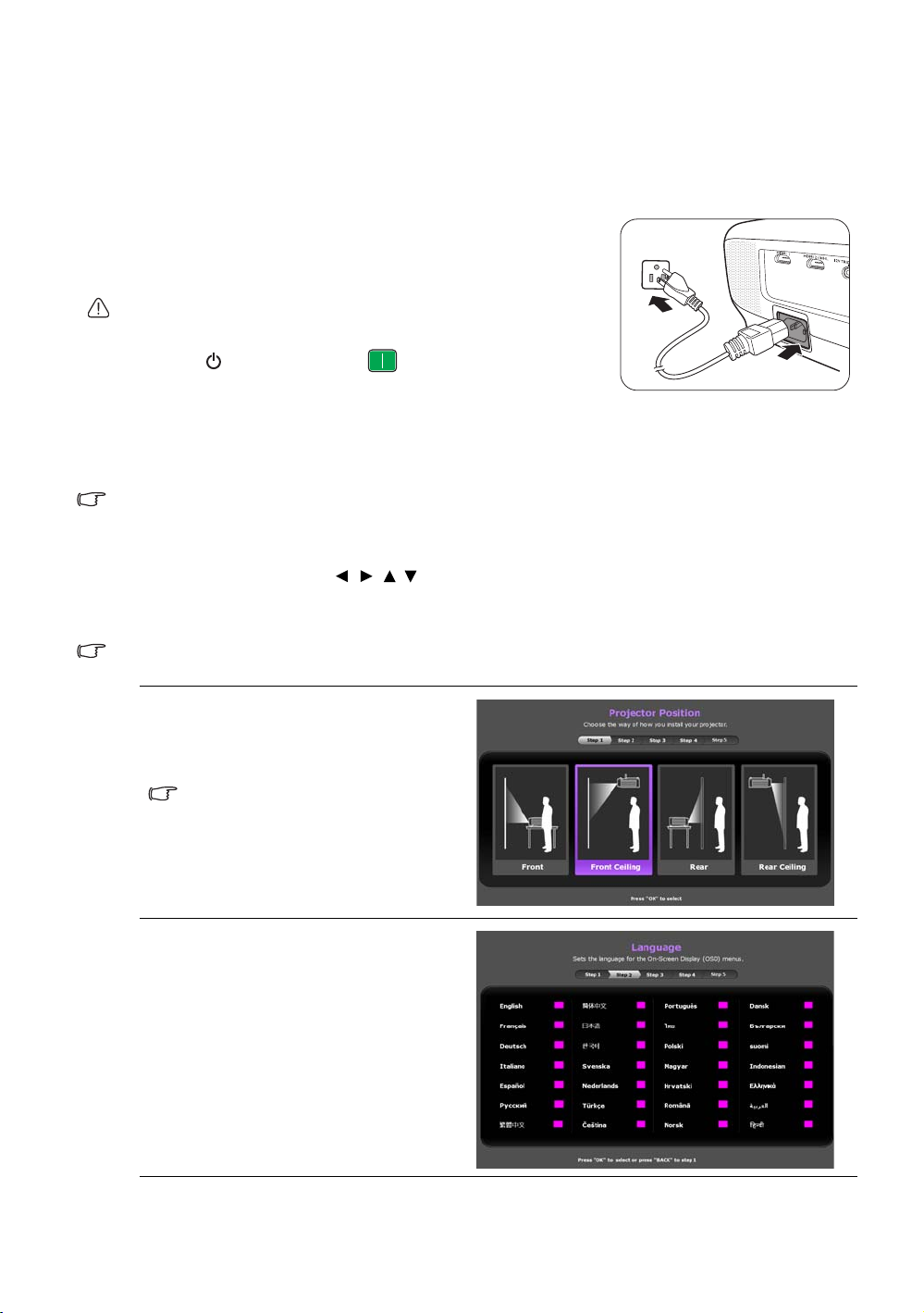
Användning
Starta projektorn
1. Anslut nätsladden till projektorn och ett nätuttag. Slå på
strömbrytaren till nätuttaget (i tillämpliga fall). När du har slagit på
strömmen lyser projektorns POWER (POWER-
indikatorlampa) med orangefärgat sken.
Använd den medföljande nätsladden för att undvika risker som t.ex.
elektriska stötar och brand.
2. Tryck på på projektorn eller på fjärrkontrollen för att
starta projektorn. Så snart som lampan tänds hörs en
Strömbrytarton. POWER (POWER-indikatorlampa)
blinkar med grönt sken och lyser med konstant grönt sken när projektorn är på.
Fläktarna går igång och en startbild visas på skärmen under några sekunder medan projektorn värms
upp. Projektorn svarar inte på ytterligare kommandon medan den värms upp.
Se Signal för påslagning/avstängning för information om hur du slår av signalen.
3. Om det är första gången du startar projektorn visas installationsguiden som hjälper dig att ställa in
projektorn för användning. Om du redan har gjort det kan du hoppa över detta steg och gå till steg 5.
• Använd pilknapparna ( ///) på projektorn eller fjärrkontrollen för att navigera igenom
menyalternativen.
• Använd OK för att bekräfta det valda menyalternativet.
Skärmbilderna i installationsguiden nedan är endast avsedda som referens och kan se annorlunda ut i
verkligheten.
Steg 1:
Ange Projektorplacering.
För mer information om
projektorplacering, se Välja placering.
Steg 2:
Ange Språk för skärmmenyn.
20
Användning

Steg 3:
Ange 2D-keystone.
För mer information om keystone, se
Korrigera keystone.
Steg 4:
Ange Autom.källa.
Välj På om du vill att projektorn alltid
ska söka efter tillgängliga signaler
automatiskt när projektorn är
påslagen.
Steg 5:
Ange Menytyp.
För mer information om menytyper,
se Om OSD-menyerna.
Nu är du färdig med grundinställningarna.
4. Om du blir ombedd att ange lösenord använder du pilknapparna på projektorn eller fjärrkontrollen
för att ange ett sexsiffrigt lösenord. Se Använda lösenordsfunktionen för mer information.
5. Sätt på de anslutna enheterna.
6. Projektorn börjar söka efter tillgängliga ingångssignaler. Den aktuella ingångssignalen som söks visas på
skärmen. Om projektorn inte hittar en giltig signal visas meddelandet "Ingen signal". Du kan välja
önskad ingångssignal genom att trycka på SOURCE på projektorn eller fjärrkontrollen.
7. Om den horisontella frekvensen på ingångskällan överstiger projektorns stödda frekvensområde
kommer meddelandet "Ingen signal" att visas på skärmen. Det finns kvar på skärmen tills du ändrar
ingångskällans horisontella frekvens till en som stöds.
Användning
21

Stänga av projektorn
1. Tryck på på projektorn eller på fjärrkontrollen. Projektorn visar ett bekräftelsemeddelande
om avstängning.
2. Tryck på eller en gång till.
indikatorlampa) blinkar orange och fläktarna körs ungefär i två
minuter för att kyla ner lampan. Projektorn svarar inte på några
kommandon förrän avkylningsprocessen är färdig.
3. När avkylningsprocessen är färdig hörs en "Avstängningston"
och POWER (POWER-indikatorlampa) lyser med stadigt
orange sken.
Se Signal för påslagning/avstängning för information om hur du slår av
signalen.
När du inte tänker använda projektorn under en längre period ska du koppla ur nätsladden från
eluttaget.
Sätt aldrig på projektorn direkt efter att du har stängt av den, eftersom extrem hetta kan förkorta
lamptiden. Lamptiden kan variera beroende på olika miljöförhållanden och användning.
POWER (POWER-
Säkra projektorn
Använda ett säkerhetskabellås
Projektorn måste installeras på en säker plats för att förebygga stöld. Om inte kan du köpa ett lås, t.ex.
ett Kensingtonlås, för att säkra projektorn. Lokalisera öppningen för Kensingtonlås som finns på
projektorn. Se punkt 29 på sidan 8 för information.
Ett Kensington säkerhetskabelslås är vanligtvis en kombination av nyckel/nycklar och lås. Se låsets
dokumentation för användaranvisningar.
Använda lösenordsfunktionen
I säkerhetssyfte och för att förhindra obehörig användning kan du ställa in ett lösenord via skärmmenyn.
När lösenordet är inställt och funktionen aktiverad är projektorn lösenordsskyddad. Användare som inte
vet det rätta lösenordet kan inte använda projektorn.
Om du aktiverar lösenordsfunktionen men glömmer bort lösenordet går det inte att använda projektorn.
Skriv ned lösenordet och spara det på ett säkert ställe för framtida bruk.
22
Användning

Ställa in ett lösenord
ANGE NYTT LÖSENORD
Tillb.
Lösenordsfel
Försök igen.
Lösenordsfel
Försök igen.
Om du ställer in ett lösenord och strömbrytarlåset är aktiverat kan projektorn inte användas om inte rätt
lösenord anges varje gång projektorn sätts på.
För att göra detta måste du först och främst öppna OSD-menyn Avanc. (se sidan 30 för mer
information).
1. Gå till SYSTEMINSTÄLLNING : Avancerad > Lösenord
för att visa fönstret Lösenord.
2. Välj Ändra lösenord och tryck på OK för att visa fönstret ANGE NYTT LÖSENORD.
3. Som synes i fönstret representerar de fyra piltangenterna ( / / / ) 4 siffror (1, 2, 3, 4). Använd
pilknapparna på projektorn eller fjärrkontrollen för att ställa in ett sexsiffrigt lösenord. Siffrorna visas
som ****** när du skriver in dem.
4. Ange samma lösenord för att bekräfta och återgå till fönstret Lösenord.
5. Välj Strömbrytarlås och använd / för att välja På.
6. Ange det aktuella lösenordet för att aktivera funktionen.
7. Tryck på BACK för att spara ändringarna och avsluta.
Om du glömmer bort lösenordet
Om du aktiverar lösenordsfunktionen måste du ange lösenordet varje gång du sätter på projektorn. När
du anger fel lösenord visas felmeddelandet åtföljt av fönstret Ange lösenord.
• Under skärmmenyn Avanc. • Under skärmmenyn Grund
Du kan försöka igen genom att ange ett nytt sexsiffrigt lösenord, eller, om du absolut inte kan komma
ihåg det kan du återställa lösenordet. Se Starta proceduren för återställning av lösenordet för mer
information.
Om du har angett ett felaktigt lösenord fem gånger i följd stängs projektorn automatiskt av efter en liten
stund.
Användning
23

Starta proceduren för återställning av lösenordet
Skriv ned återställningskoden,
och kontakta BenQs kundtjänst.
Återställningskod:
XXX XXX XXX XXX
ÅTERSTÄLLA LÖSENORD
Avsluta
ÅTERSTÄLLA LÖSENORD
XXX XXX XXX XXX
Skriv ned återställningskoden, och kontakta
BenQs kundtjänst.
Återställningskod:
ANGE AKTUELLT LÖSENORD
Tillb.
1. Kontrollera att fönstret Lösenord visas på skärmen. Tryck sedan och håll in AUTO på
fjärrkontrollen i 3 sekunder. Projektorn visar ett kodat nummer på skärmen.
• Under skärmmenyn Avanc. • Under skärmmenyn Grund
2. Skriv ned numret och stäng av projektorn.
3. Be om hjälp att avkoda numret på ditt lokala BenQ-servicecenter. Du kan bli ombedd att visa upp
köpekvittot på projektorn som bevis på att det är du som är ägaren.
"XXX" i ovanstående meddelanden representerar siffror som varierar mellan olika modeller.
Ändra lösenordet
För att göra detta måste du först och främst öppna OSD-menyn Avanc. (se sidan 30 för mer
information).
1. Gå till SYSTEMINSTÄLLNING : Avancerad > Lösenord
2. Välj Ändra lösenord och tryck på OK för att visa fönstret ANGE AKTUELLT LÖSENORD.
3. Använd pilknapparna på projektorn eller fjärrkontrollen för att ange det gamla lösenordet.
• Om lösenordet är korrekt, visas fönstret "ANGE NYTT LÖSENORD".
• Om lösenordet inte stämmer visas meddelandet om fel lösenord, sedan visas fönstret "ANGE
4. Ange ett nytt lösenord.
5. Ange samma lösenord igen för att bekräfta.
Skriv ned lösenordet och spara det på ett säkert ställe för framtida bruk.
6. Du har angett ett nytt lösenord. Kom ihåg att ange det nya lösenordet nästa gång du startar
projektorn.
7. Tryck på BACK för att spara ändringarna och avsluta.
för att visa fönstret Lösenord.
AKTUELLT LÖSENORD" och du kan försöka igen. Du kan antingen försöka med ett annat
lösenord eller trycka på BACK för att avbryta ändringen.
24
Användning

Avaktivera lösenordsfunktionen
HDMI1
HDMI2/MHL
Video
Component
PC
Källa
Wireless
För att göra detta måste du först och främst öppna OSD-menyn Avanc. (se sidan 30 för mer
information).
1. Gå till SYSTEMINSTÄLLNING : Avancerad > Lösenord
för att visa fönstret Lösenord.
2. Välj Strömbrytarlås och använd / för att välja Av.
3. Ange det aktuella lösenordet.
• Om lösenordet är korrekt, visas i fönstret Lösenord att Strömbrytarlås är Av. Du blir inte
ombedd att ange lösenordet nästa gång du sätter på projektorn.
• Om lösenordet inte stämmer visas felmeddelandet, sedan visas fönstret "Ange lösenord" och
du kan försöka igen. Du kan antingen försöka med ett annat lösenord eller trycka på BACK för
att avbryta ändringen.
4. Tryck på BACK för att spara ändringarna och avsluta.
Även om du avaktiverar lösenordsfunktionen bör du ha det gamla lösenordet nedskrivet och sparat om du
skulle behöva aktivera lösenordsfunktionen igen genom att ange det gamla lösenordet.
Välja en ingångskälla
Projektorn kan anslutas till flera enheter samtidigt. Den visar emellertid endast en helskärm åt gången.
Projektorn söker vid start automatiskt efter tillgängliga signaler.
Om du vill att projektorn alltid ska söka efter signalerna automatiskt:
• Öppna skärmmenyn Avanc. går du till menyn SYSTEMINSTÄLLNING : Enkel och aktiverar
Autom.källa. (se "Autom.källa" på sidan 44)
• I skärmmenyn Grund om ingen signal är ansluten till projektorn, går du till Autom.källa och
aktiverar det, om det finns signaler anslutna går du till menyn Inställn och aktiverar sedan
Autom.källa. (se "Autom.källa" på sidan 33 och 34)
Att välja videokälla:
1. Tryck på SOURCE på projektorn eller fjärrkontrollen för att visa
källvalsfältet.
2. Tryck på / tills önskad signal är markerad och tryck därefter på OK.
När källan hittats visas information om den valda källan på skärmen i
sekunder. Om det finns flera anslutna enheter kan du söka efter en till
signal genom att upprepa stegen 1-2.
Projektorns ursprungliga visningsupplösning är bildförhållandet 16:9. Du bör
välja och använda en ingångssignal som matar ut med den här upplösningen för
att få bästa resultat vid bildvisning. Alla andra upplösningar skalförändras av
projektorn beroende på inställningen för Bildförhållande, vilket kan orsaka
förvrängning eller sämre bildskärpa. Se Bildförhållande för mer information.
Användning
25

Ansluta en trådlös signal
Titta inte in i linsen när lampan är
på. Det starka ljuset från lampan
kan skada ögonen.
Var försiktig när du trycker på
justeringsknappen, eftersom den
sitter nära ventilationsutblåset där
det kommer ut varm luft.
För att ansluta till en trådlös källa ska du kontrollera att den trådlösa full HD-sändaren (Tx) och
mottagaren (Rx) är korrekt installerade och att Trådlös mottagning lyser grönt* på källvalsfältet.
1. Använd / för att välja Wireless från källvalsfältet och tryck på OK
för att visa fönstret för val av trådlöst nätverk.
2. Tryck på / för att välja en signal och tryck på OK för att bekräfta.
*Aktivitet hos indikatorn för trådlös mottagning
I källvalsfältet I fönstret för val av trådlöst nätverk
Lampa Status Lampa Status
Tx och Rx är anslutna. Tx är strömsatt.
Tx och Rx är frånkopplade.
Rx är inte strömsatt.
Tx är inte strömsatt.
Byta namn på en ingångskälla
Du kan byta namn på den aktuella ingångskällan i källvalsfältet.
För att göra detta måste du först och främst öppna OSD-menyn Avanc. (se sidan 30 för mer
information).
1. Tryck på MENU och använd sedan / för att gå till SYSTEMINSTÄLLNING : Enkel.
2. Tryck på och välj Byt källnamn och tryck på OK för att visa fönstret Byt källnamn.
3. Tryck på / / / tills du nått önskat tecken.
4. När du är klar trycker du på BACK för att spara ändringarna och avsluta.
Justera den projicerade bilden
Justera projiceringsvinkeln
Projektorn är utrustad med en justeringsfot på framsidan och
två fötter för justering bak. Med hjälp av dessa kan du ändra
bildhöjd och projiceringsvinkel.
Så här justerar du projiceringsvinkeln:
1. Tryck på justeringsknappen och lyft den främre delen av
projektorn. När bilden är positionerad på önskad plats
släpper du justeringsknappen så låses foten i det läget.
2. Finjustera den horisontella vinkeln genom att skruva på de
bakre justeringsfötterna.
Fäll in foten genom att hålla upp projektorn samtidigt som du
trycker på justeringsknappen. Sätt sedan sakta ned projektorn.
Skruva på den bakre foten i motsatt riktning.
Om skärmen och projektorn inte är vinkelräta mot varandra blir
den projicerade bilden vertikalt trapetsoid. För att åtgärda detta,
se Korrigera keystone för mer information.
26
Användning

Automatisk justering av bilden
I vissa fall kanske du vill optimera PC-signalens bildkvalitet. För att göra det, tryck på AUTO på
fjärrkontrollen. Den inbyggda funktionen Intelligent Auto Adjustment justerar värdena för Frekvens och
Klocka för att på tre sekunder ge dig den bästa bildkvaliteten.
Aktuell information om ingångskällan visas i hörnet på skärmen i tre sekunder.
Den här funktionen är bara tillgänglig när en datorsignal är vald.
Finjustera bildstorlek och skärpa
• Så här justerar du den projicerade
bildstorleken:
i. Öppna luckan till linsfacket genom att
skjuta den åt sidan (se objekt 6 på
sidan 8).
ii. Vrid på zoomningsringen för att zooma in
eller zooma ut.
iii. Skjut tillbaka luckan till linsfacket när du
har slutfört justeringarna.
• Så här ökar du bildskärpan:
i. Öppna luckan till linsfacket genom att
skjuta den åt sidan (se objekt 6 på
sidan 8).
ii. Rotera fokusringen för att öka skärpan.
iii. Skjut tillbaka luckan till linsfacket när du
har slutfört justeringarna.
Korrigera keystone
Keystone innebär att den projicerade bilden är märkbart bredare längst upp eller längst ned. Det inträffar
när projektorn inte står vinkelrätt i förhållande till skärmen.
För att korrigera detta, förutom att justera höjden på projektorn, kan du korrigera det manuellt på ETT
av dessa sätt.
• Använda fjärrkontrollen
Tryck på KEYSTONE för att visa fönstret 2D-keystone.
• Använda projektorn
Tryck på / eller / för att visa fönstret 2D-keystone.
Användning
27

Illustrationerna nedan visar hur du korrigerar keystoneförvrängning.
använd eller /
använd eller /
använd eller /
använd eller /
• Korrigera keystone-förvrängning i den övre delen av
bilden genom att trycka på eller / .
• Korrigera keystone-förvrängning i den nedre delen av
bilden genom att trycka på eller / .
• Korrigera keystone-förvrängning i den högra delen av
bilden genom att trycka på eller / .
• Korrigera keystone-förvrängning i den vänstra delen
av bilden genom att trycka på eller / .
• För att återställa keystone-värdena, tryck på BACK i
2 sekunder.
• För att återställa den vertikala Auto. trapetskorrfunktionen, tryck på OK i 2 sekunder.
När du är klar trycker du på BACK för att spara
ändringarna och avsluta.
28
Användning

Menyfunktioner
Bildläge
Vivid
Ljudläge
standard
Volym
10
Tyst
Av
3D-läge
3D av
3D-
Tryck OK
Inställn
Tryck OK
Väggfärg
Av
Autom.källa
Av
Återst lamptimer
Projektorplacering
Fram
Menytyp
Grund
Återst. alla inst.
Testmönster
Av
HDMI-format
Auto
Information
Om OSD-menyerna
Så att du kan göra olika justeringar eller inställningar av projektorn och projiceringsbilden är projektorn
utrustad med två sorters flerspråkiga OSD-menyer:
• OSD-menyn Grund: innehåller de viktigaste menyfunktionerna. (Se Använda OSD-menyn Grund)
• OSD-menyn Avanc.: innehåller alla menyfunktioner. (Se Använda OSD-menyn Avanc.)
Du öppnar OSD-menyn genom att trycka på MENU på projektorn eller fjärrkontrollen.
Första gången du använder projektorn (efter den första installationen) visar en av följande Grund OSDmenyer en skärmöversikt beroende på en videosignal är ansluten eller inte.
• Ingångssignal ansluten • Ingen ingångssignal ansluten
Menyfunktioner
29

Om du tänker växla från skärmmenyn Grund till skärmmenyn Avanc. följer du dessa anvisningar:
Bildläge
Hantera användarläge
Ljusstyrka
Kontrast
Färgton
Skärpa
Lampa på/av
BILDINSTÄLLNINGAR
7
PC
Vivid
Avsluta
50
50
50
50
Färg
Färgtemperatur
Avancerat...
Normal
Återst. aktuellt bildläge
Använd pilknapparna ( / / / ) på projektorn eller fjärrkontrollen för att gå igenom menyalternativen
och tryck OK för att bekräfta ett valt menyalternativ.
• När en videosignal är ansluten till projektorn
i. Gå till menyn Inställn > Menytyp och tryck på OK.
ii. Använd
/ för att välja Avanc. och tryck på OK.
iii. Tryck BACK igen för att öppna skärmmenyn Avanc.
• När INGEN videosignal är ansluten till projektorn
i. Gå till menyn Menytyp och tryck på OK.
ii. Använd / för att välja Avanc. och tryck på OK.
iii. Tryck BACK igen för att öppna skärmmenyn Avanc.
Nästa gång du sätter på projektorn kan du öppna OSD-menyn Avanc. genom att trycka på MENU.
Nedan visas en översikt av OSD-menyn Avanc.
På samma sätt, om du vill växla från skärmmenyn Avanc. till skärmmenyn Grund följer du anvisningarna
nedan:
Nästa gång du sätter på projektorn kan du öppna OSD-menyn Grund genom att trycka på MENU.
30
i. Gå till menyn SYSTEMINSTÄLLNING : Enkel >
Menyinställningar > Menytyp och tryck
på OK.
ii. Använd / för att välja Grund och få direktåtkomst till OSD-menyn Grund .
Menyfunktioner

Använda OSD-menyn Grund
Beroende på om videosignalen är ansluten till projektorn eller inte erbjuder OSD-menyn Grund olika
tillgängliga funktioner.
Se följande länkar för mer information.
• Skärmmenyn Grund – med ingångssignaler anslutna
• Skärmmenyn Grund – utan ingångssignaler anslutna (begränsade menyer tillgängliga)
Skärmmenyn Grund – med ingångssignaler anslutna
Skärmmenyn Grund innehåller de viktigaste menyfunktionerna. Tillgängliga menyalternativ kan variera
beroende på de anslutna videokällorna eller specifika inställningarna. Menyalternativ som inte är
tillgängliga blir nedtonade.
Du öppnar OSD-menyn genom att trycka på MENU på projektorn eller fjärrkontrollen.
• Använd pilknapparna ( ///) på projektorn eller fjärrkontrollen för att navigera igenom
menyalternativen.
• Använd OK på projektorn eller fjärrkontrollen för att bekräfta det valda menyobjektet.
För att växla från skärmmenyn Grund till skärmmenyn Avanc., se sidan 30.
Meny Undermenyer och beskrivningar
Väljer ett förinställt bildläge som passar din användarmiljö och typen av bild från
ingångskällan.
De förinställda bildlägena beskrivs nedan:
• Bright (Ljus): Maximerar den projicerade bildens ljusstyrka. Den här
inställningen passar omgivningar där extra hög ljusstyrka krävs, t.ex. när man
använder projektorn i väl upplysta rum.
• Vivid (Livfull): Med välmättad färg, finjusterad skärpa och en högre
ljusstyrkenivå passar det perfekt för att se på film i vardagsrum med en mindre
mängd omgivningsljus.
• Cinema (REC. 709) (Bio (REC. 709)): Komplementerar den
världsomfattande HDTV-standarden med verklighetstrogna färger och djupaste
kontrast vid lägre ljusstyrkenivå. Det här läget lämpar sig för uppspelning av film
Bildläge
i miljöer lika mörka som biografsalonger. För att så enkelt som möjligt njuta av
biofilmsfärgskalan från REC. 709-standarden rekommenderar vi att du skyler
samtliga ljuskällor som är möjliga (t.ex. lampor, datorskärm eller ljus genom
gardiner) och använder ett standardformat för 1080p-bildkälla, som en Blurayskiva för att få bästa visningsupplevelse med detta läge.
• Game (Spel): Detta läge är bäst för data- och konsolspel i rum med begränsad
belysning, t.ex. ett vardagsrum.
• 3D: Optimerad för att förstärka 3D-effekter vid visning av 3D-innehåll.
Detta läge är bara tillgängligt när 3D-funktionen är aktiverad.
• User 1 (Användare 1)/User 2 (Användare 2): Kommer ihåg anpassade
inställningar. Öppnar skärmmenyn Avanc. och se Hantera användarläge för mer
information.
Funktionen är tillgänglig via fjärrkontrollen.
Menyfunktioner
31

Ljudläge
Vol ym
Ty s t
3D-läge
3D-synk.omvänd
Inställn
• Väggfärg
Ljudläge-funktionen använder MaxxAudio ljudförbättringsteknik med Waves
algoritmer som ger enastående bas och diskant samt en inneslutande ljudupplevelse av
biosalongskaraktär. Följande förinställda ljudlägen ingår: standard, Bio, Musik,
Sport, Spel och Egen.
Läget Egen låter dig personanpassa ljudinställningarna. Öppna OSD-menyn Avanc.
och se Anv. EQ för mer information.
Om funktionen Tyst är aktiverad justerar du Ljudläge för att stänga av
funktionen Tyst.
Justerar ljudnivån från projektorns inbyggda högtalare eller ljudnivån på ljudet som
matas ut från ljudutgången.
Om funktionen Tyst är aktiverad justerar du Volym för att stänga av funktionen
Ty s t .
Funktionen är tillgänglig via fjärrkontrollen.
Välj På för att tillfälligt stänga av projektorns inbyggda högtalare eller ljudnivån som
matas ut från ljudutgången.
För att återställa ljudet väljer du Av.
Funktionen är tillgänglig via fjärrkontrollen.
Den här projektorn stöder uppspelning av tredimensionellt (3D) innehåll som
överförs av dina 3D-kompatibla videoenheter och innehåll, som t.ex. PlayStationkonsoler (med 3D-spelskivor), 3D Blu-ray-spelare (med 3D Blu-ray-skivor), 3D TV
(med 3D-kanal) och så vidare. När du har anslutit 3D-videoenheterna till projektorn
sätter du på dig BenQ 3D-glasögon och kontrollerar att strömmen är på så att det går
att se på 3D-innehåll.
När du ser på 3D-innehåll
• kan bilden se felplacerad ut, men det innebär inte att det är fel på produkten.
• ta regelbundna pauser när du tittar på 3D-innehåll.
• sluta att titta på 3D-innehåll om du känner av trötthet eller obehag.
• sitt på cirka tre gånger så långt avstånd från skärmen som skärmens effektiva
höjd.
• barn och människor som är överkänsliga för ljus, lider av hjärtproblem eller
andra medicinska åkommor bör inte se på 3D-innehåll.
Standardinställningen är Auto så väljer projektorn automatiskt passande 3D-format
när 3D-innehåll upptäcks. Om projektorn inte känner igen 3D-formatet väljer du i
stället önskat 3D-läge manuellt.
När funktionen är aktiverad:
• Den projicerade bildens ljusstyrkenivå minskar.
• Bildläge går inte att justera.
• Vertikal keystone kan bara justeras inom begränsade vinklar.
Funktionen är tillgänglig via fjärrkontrollen.
När 3D-bilden är förvrängd aktiverar du den här funktionen för att växla mellan
vänster ögas och höger ögas bilder för bekväm visning av 3D-innehåll.
Funktionen är tillgänglig via fjärrkontrollen.
Tr y c k OK för att gå in i undermenyn.
Tr yck på BACK för att spara ändringarna och avsluta.
Se nedan för mer information.
Aktivera denna funktion för att bidra till att korrigera den projicerade bildens färg när
projiceringsytan inte är vit. Du kan välja en färg som liknar projiceringsytan från dessa
alternativ: Ljusgul, Rosa, Ljusgrön eller Blå.
32
Menyfunktioner

• Projektorpla-
cering
• Te s t m ö n s t e r
• Autom.källa
• Menytyp
• HDMI-
format
• Återst
lamptimer
• Återst. alla
inst.
• Information
Du kan installera projektorn i taket eller bakom en skärm, eller med en eller flera
speglar. Se Välja placering för mer information.
Aktivera denna funktion för att visa rutnätstestmönstret som hjälper dig att justera
bildens storlek och fokus, så att den projicerade bilden inte förvrängs.
Anger om projektorn automatiskt ska söka efter ingångskällor. Välj På så att
projektorn kan söka efter ingångskällor tills den tar emot en signal. Om funktionen är
inställd på Av använder projektorn den senast använda ingångskällan.
Växlar till skärmmenyn Avanc.
Väljer en typ av ingångskälla för HDMI-signalen. Du kan även välja källtypen manuellt.
De olika källtyperna har olika standarder för ljusstyrka.
HDMI-format är bara tillgängligt när HDMI-signalen är vald.
Aktivera denna funktion endast efter att en ny lampa har installerats. När du väljer
Återst, visas meddelandet "Återställningen har utförts" för att informera om att
lamptiden har återställts till "0".
Återställ alla inställningar till fabriksinställda värden.
Följande inställningar ändras inte: Keystone, Språk, Projektorplacering, Återst
lamptimer och Höghöjdsläge.
Visar följande information om projektorn.
• Källa: Visar den aktuella signalkällan.
• Bildläge: Visar det aktuella Bildläge.
• Upplösning: Visar ingångskällans ursprungliga upplösning.
• Färgsystem: Visar systemformat för inmatning.
• Lampans användningstid: Visar hur många timmar lampan har använts.
• 3D-format: Visar det aktuella 3D-läget.
3D-format är bara tillgängligt när 3D-läge-funktionen är aktiverad.
• Fast programversion: Visar versionen av firmware (det fasta programmet) i
projektorn.
Viss information tillhandahålls bara när vissa ingångskällor används.
Menyfunktioner
33

Skärmmenyn Grund – utan ingångssignaler anslutna
Då ingen ingångssignal till projektorn finns, är bara undermenyerna Inställn under skärmmenyn Grund
tillgängliga, med ingångssignaler anslutna. Menyalternativ som inte är tillgängliga blir nedtonade.
Du öppnar OSD-menyn genom att trycka på MENU på projektorn eller fjärrkontrollen.
• Använd pilknapparna ( ///) på projektorn eller fjärrkontrollen för att navigera igenom
menyalternativen.
• Använd OK på projektorn eller fjärrkontrollen för att bekräfta det valda menyobjektet.
• Använd BACK på projektorn eller fjärrkontrollen
För att växla från skärmmenyn Grund till skärmmenyn Avanc., se sidan 30.
Meny Undermenyer och beskrivningar
Aktivera för att bidra till att korrigera den projicerade bildens färg när
Väggfärg
Projektorplacering
Te s t m ö n s t e r
Autom.källa
Menytyp
HDMI-format
Återst lamptimer
Återst. alla inst.
Information
projiceringsytan inte är vit. Du kan välja en färg som liknar projiceringsytan från
dessa alternativ: Ljusgul, Rosa, Ljusgrön eller Blå.
Du kan installera projektorn i taket eller bakom en skärm, eller med en eller flera
speglar. Se Välja placering för mer information.
Aktivera denna funktion för att visa rutnätstestmönstret som hjälper dig att justera
bildens storlek och fokus, så att den projicerade bilden inte förvrängs.
Anger om projektorn automatiskt ska söka efter ingångskällor. Välj På så att
projektorn kan söka efter ingångskällor tills den tar emot en signal. Om funktionen
är inställd på Av använder projektorn den senast använda ingångskällan.
Växlar till skärmmenyn Avanc.
Väljer en typ av ingångskälla för HDMI-signalen. Du kan även välja källtypen
manuellt. De olika källtyperna har olika standarder för ljusstyrka.
HDMI-format är bara tillgängligt när HDMI-signalen är vald.
Aktivera denna funktion endast efter att en ny lampa har installerats. När du väljer
Återst, visas meddelandet "Återställningen har utförts" för att informera om
att lamptiden har återställts till "0".
Återställ alla inställningar till fabriksinställda värden.
Följande inställningar ändras inte: Keystone, Språk, Projektorplacering,
Återst lamptimer och Höghöjdsläge.
Visar följande information om projektorn.
• Källa: Visar den aktuella signalkällan.
• Bildläge: Visar det aktuella Bildläge.
• Upplösning: Visar ingångskällans ursprungliga upplösning.
• Färgsystem: Visar systemformat för inmatning.
• Lampans användningstid: Visar hur många timmar lampan har använts.
• 3D-format: Visar det aktuella 3D-läget.
3D-format är bara tillgängligt när 3D-läge-funktionen är aktiverad.
för att spara ändringarna och avsluta.
34
• Fast programversion: Visar versionen av firmware (det fasta programmet)
i projektorn.
Viss information tillhandahålls bara när vissa ingångskällor används.
Menyfunktioner

Använda OSD-menyn Avanc.
Bildläge
Hantera användarläge
Ljusstyrka
Kontrast
Färgton
Skärpa
Lampa på/av
BILDINSTÄLLNINGAR
7
PC
Vivid
Avsluta
Aktuell ingångskälla
Ikon på huvudmenyn
Huvudmenynamn
Undermeny
Gå tillbaka till föregående
fönster eller avsluta genom
att trycka på BACK.
Status
50
50
50
50
Färg
Färgtemperatur
Avancerat...
Normal
Återst. aktuellt bildläge
Fält för val
Skärmmenyn Avanc. innehåller samtliga menyfunktioner.
Översikten av OSD-menyn Avanc. ovan är endast avsedd som referens och kan skilja sig från den faktiska
utformningen och projektormodellen du använder.
Du öppnar OSD-menyn genom att trycka på MENU på projektorn eller fjärrkontrollen. Den består av
följande huvudmenyer. Följ länkarna efter menyalternativen nedan för att få mer information.
1. Menyn BILDINSTÄLLNINGAR (se sidan 36)
2. Menyn Ljudkonfig. (se sidan 41)
3. Menyn Visning (se sidan 42)
4. Menyn SYSTEMINSTÄLLNING : Enkel (se sidan 44)
5. Menyn SYSTEMINSTÄLLNING : Avancerad (se sidan 45)
6. Menyn Information (se sidan 47)
Tillgängliga menyalternativ kan variera beroende på de anslutna videokällorna eller specifika
inställningarna. Menyalternativ som inte är tillgängliga blir nedtonade.
• Använd pilknapparna ( ///) på projektorn eller fjärrkontrollen för att navigera igenom
• Använd OK på projektorn eller fjärrkontrollen för att bekräfta det valda menyobjektet.
För att växla från skärmmenyn Avanc. till skärmmenyn Grund, se sidan 30.
menyalternativen.
Menyfunktioner
35

Menyn BILDINSTÄLLNINGAR
Undermeny Funktioner och beskrivningar
Väljer ett förinställt bildläge som passar din användarmiljö och typen av bild från
ingångskällan.
De förinställda bildlägena beskrivs nedan:
• Bright (Ljus): Maximerar den projicerade bildens ljusstyrka. Den här
inställningen passar omgivningar där extra hög ljusstyrka krävs, t.ex. när man
använder projektorn i väl upplysta rum.
• Vivid (Livfull): Med välmättad färg, finjusterad skärpa och en högre
ljusstyrkenivå passar det perfekt för att se på film i vardagsrum med en mindre
mängd omgivningsljus.
• Cinema (REC. 709) (Bio (REC. 709)): Komplementerar den
världsomfattande HDTV-standarden med verklighetstrogna färger och
djupaste kontrast vid lägre ljusstyrkenivå. Det här läget lämpar sig för
Bildläge
uppspelning av film i miljöer lika mörka som biografsalonger. För att så enkelt
som möjligt njuta av biofilmsfärgskalan från REC. 709-standarden
rekommenderar vi att du skyler samtliga ljuskällor som är möjliga (t.ex.
lampor, datorskärm eller ljus genom gardiner) och använder ett
standardformat för 1080p-bildkälla, som en Blu-rayskiva för att få bästa
visningsupplevelse med detta läge.
• Game (Spel): Detta läge är bäst för data- och konsolspel i rum med
begränsad belysning, t.ex. ett vardagsrum.
• 3D: Optimerad för att förstärka 3D-effekter vid visning av 3D-innehåll.
Detta läge är bara tillgängligt när 3D-funktionen är aktiverad.
• User 1 (Användare 1)/User 2 (Användare 2): Kommer ihåg anpassade
inställningar. Se Hantera användarläge för mer information.
Funktionen är tillgänglig via fjärrkontrollen.
36
Menyfunktioner

Hantera
användarläge
Ljusstyrka
Funktionerna är endast tillgängliga när signalen Bildläge är inställt på User 1
eller User 2.
• Läs in inst. fr.
Låter dig manuellt justera ett förinställt bildläge och göra det tillgängligt i listan under
bildläget.
1. Gå till menyn BILDINSTÄLLNINGAR > Bildläge och välj User 1 eller
User 2.
2. Tryck på för att välja Hantera användarläge.
3. I fönstret Hantera användarläge väljer du Läs in inst. fr. och trycker på OK.
4. Tryck på för att välja det bildläge som bäst motsvarar dina behov.
5. När du är klar trycker du på OK och BACK för att återgå till menyn
BILDINSTÄLLNINGAR.
6. Tryck på för att välja andra undermenyer du vill ändra och använd / för
att justera värdena. Justeringarna definierar det valda användarläget.
• Byt användarlägenamn
Välj för att byta namn på de anpassade bildlägena (User 1 eller User 2).
1. Gå till menyn BILDINSTÄLLNINGAR > Bildläge och välj User 1 eller
User 2.
2. Tryck på för att välja Hantera användarläge.
3. I fönstret Hantera användarläge väljer du Byt användarlägenamn och
trycker på OK.
4. I fönstret Byt användarlägenamn använder du / / / för att välja
önskade tecken för det valda läget.
5. När du är klar trycker du på OK och BACK för att avsluta.
Justerar bildens ljusstyrka. När du justerar den här kontrollen ser de svarta
områdena i bilden lika svarta ut och detaljer i de mörka områdena är synliga.
Ju högre värde, desto ljusare blir
bilden, och ju lägre värde, desto
mörkare.
30 50 70
Kontrast
Färg
Färgton
Funktionen är tillgänglig via fjärrkontrollen.
Justerar kontrasten mellan ljusa och mörka områden i bilden. Efter att ha justerat
värdet Ljusstyrka justerar du Kontrast för att ställa in de vita nyanserna.
Ju högre värdet är, desto större blir
kontrasten.
30 50
Funktionen är tillgänglig via fjärrkontrollen.
70
Används för justering av färgmättnad - mängden färg för varje färg i en videobild.
Med lägre inställningar blir färgerna mindre mättade och med det lägsta värdet blir
bilden svartvit.
Om inställningen är för hög blir färgerna i bilden för intensiva och bilden ser
orealistisk ut.
Används för justering av färgtonerna i bilden.
Ju högre värdet är, desto rödare blir bilden. Ju lägre värdet är, desto grönare blir
bilden.
Menyfunktioner
37

Skärpa
Färgtemperatur*
Lampa på/av
Justera så att bilden ser skarpare eller mjukare ut.
Ju högre värdet är, desto skarpare
blir bilden. Ju lägre värde, desto
mindre skarp blir bilden.
4712
Funktionen är tillgänglig via fjärrkontrollen.
Tillgängliga alternativ för färgtemperatur* varierar enligt den anslutna signaltypen.
• Inbyggd lampa: Med lampans ursprungliga färgtemperatur och högre
ljusstyrka. Denna inställning är lämplig för miljöer där hög ljusstyrka krävs,
som t.ex. vid projicering av bilder i ljusa rum.
• Varm: Ger en rödvitaktig bild.
• Normal: Bibehåller normala nyanser för vit.
• Kall: Ger en blåvitaktig bild.
*Om färgtemperaturer:
Det finns många olika toner som i olika sammanhang benämns som "vita". Ett vanligt
återgivningssätt för vita nyanser är "färgtemperatur". En vit nyans med låg
färgtemperatur blir rödaktig. En vit nyans med hög färgtemperatur ser ut att ha mera
blått i sig.
Funktionen är tillgänglig via fjärrkontrollen.
Välj strömförbrukning för projektorlampan från följande lägen.
• Normal: Ger full lampstyrka.
• ekonomiläge: Minskar brusnivån från projektorn och lampströmförbrukning
med 30%.
• SmartEco: Minskar brusnivån från projektorn och lampans strömförbrukning
med upp till 70%.
Om du väljer läget ekonomiläge eller SmartEco blir ljusstyrkan mindre och den
projicerade bilden mörkare.
Se Inställningen Lampa på/av
för mer information.
38
Menyfunktioner

Avancerat...
Hög ljusstyrka
Låg kontrast
Låg ljusstyrka
Hög kontrast
1,6
1,8 2,0 2,1 2,2 2,3 2,4 2,6 2,8
• Svartnivå
Ställer in bildens gråskala till 0 IRE eller 7,5 IRE.
Videosignalen i gråskala mäts i IRE-enheter. I vissa områden som har NTSC
TV-standarden mäts gråskalan från 7,5 IRE (svart) till 100 IRE (vitt). I andra områden
som har PAL-utrustning eller japansk NTSC-standard mäts gråskalan från 0 IRE
(svart) till 100 IRE (vitt). Vi rekommenderar att du kontrollerar om ingångskällan är
0 IRE eller 7,5 IRE och väljer därefter.
• Val av gamma
Gamma avser relationen mellan ingångskällan och bildens ljusstyrka.
• 1,6/1,8/2,0/2,1/BenQ: Välj dessa värden enligt dina önskemål.
• 2,2/2,3: Ökar den genomsnittliga ljusstyrkan på bilden. Bäst för en upplyst
miljö, mötesrum eller familjerum.
• 2,4: Bäst för att titta på filmer i en mörk miljö.
• 2,6/2,8: Bäst för visning av filmer som mest består av mörka scener.
• Brilliant Color
Denna funktion använder sig av en ny färgberedningsalgoritm och förbättringar i
systemnivå för att möjliggöra högre ljusstyrka vid visning av verkligare, mer
vibrerande färger i bilden. Det möjliggör en mer än 50% ljusstyrkeökning i
mellantonsbilder, som är vanliga i video- och naturscener, så att projektorn återger
realistiska bilder med äkta färger. Om du föredrar bilder med den kvaliteten väljer
du På. Om du väljer Av så inaktiveras Brilliant Color och Färgtemperatur går
inte att komma åt samtidigt.
• Finjustering av färgtemperatur
Låter dig manuellt justera de fördefinierade färgtemperaturlägena:
1. Tryck OK för att visa fönstret Finjustering av färgtemperatur.
2. Tryck på / för att välja alternativen du vill ändra och använd / för att
justera värdena.
• Röd gain/Grön gain/Blå gain: Justerar kontrastnivån för rött, grönt och
blått.
• Röd-förskjutning/Grön-förskjutning/Blå-förskjutning: Justerar
ljusstyrkan för rött, grönt och blått.
3. När du är klar trycker du på BACK för att spara ändringarna och avsluta.
Funktionen är tillgänglig via fjärrkontrollen.
Menyfunktioner
39

Avancerat...
Röd
Gul
Grön
CyanMagenta
Blå
• Färghantering
I de flesta installationssituationer är inte färghantering nödvändig, t.ex. i klassrum,
sammanträdesrum eller sällskapsrum där ljuset förblir tänt, eller där det kommer in
dagsljus genom fönstren.
Färghantering bör endast användas vid permanenta installationer med styrda
ljusnivåer, t.ex. i styrelserum, föreläsningssalar eller hemmabioanläggningar. Med
färghantering kan du finjustera så att färgåtergivningen blir tydligare.
Riktig färghantering kan uppnås vid kontrollerade och återgivningsbara
visningsförhållanden. Använd en kulörmätare och ett antal passande källbilder för att
mäta färgåtergivningen. Dessa verktyg medföljer inte projektorn, men återförsäljaren
av projektorn bör kunna hjälpa dig eller hänvisa dig till en kvalificerad installatör.
Funktionen Färghantering har sex uppsättningar (RGBCMY) färger som ska
justeras. Du kan välja valfri uppsättning och justera dess färgintervall och mättnad.
1. Tryck OK för att visa fönstret Färghantering.
2. Välj Primär färg och använd / för att välja en färg bland Röd, Grön, Blå,
Cyan, Magenta och Gul.
3. Tryck på för att välja Nyans och använd / för att välja önskat område.
Om du utökar området inkluderas färger som består av fler proportioner av
dess två bredvidliggande färger.
Illustrationen visar hur färgerna förhåller sig till
varandra.
Om du till exempel väljer Röd och ställer in dess
intervall till 0, väljs endast ren röd. Genom att öka
dess intervall kommer både den röda färgen
angränsande till gult och till magenta inkluderas.
40
Menyfunktioner
4. Tryck på för att välja Mättnad* och använd / för att justera dess
värden. Varje justering du gör syns direkt på bilden. Om du t.ex. väljer Röd och
ställer in dess värde till 0, kommer endast mättnaden av ren röd att påverkas.
5. Tryck på för att välja Gain och använd / för att justera dess värden.
Kontrastnivån hos den primärfärg du väljer påverkas. Varje justering du gör syns
direkt på bilden.
6. Repetera steg 2 till 5 tills du är färdig med alla önskade justeringar.
7. När du är klar trycker du på BACK för att spara ändringarna och avsluta.
*Om färgmättnad
Det är mängden av denna färg i en videobild. Lägre inställningar ger mindre mättade
färger; en inställning på "0" tar helt bort färgen från bilden. Om mättnaden är för
hög, kommer denna färg att bli dominant och orealistisk.
Funktionen är tillgänglig via fjärrkontrollen.
• Brusreducering
Reducerar elektrisk bildstörning orsakad av olika mediaspelare. Ju högre värde,
desto mindre brus.
• Filmläge
Förbättrar bildkvaliteten vid visning av kompositbilder från en DVD eller Blu-rayskiva med film. Inställningen Av inaktiverar funktionen.
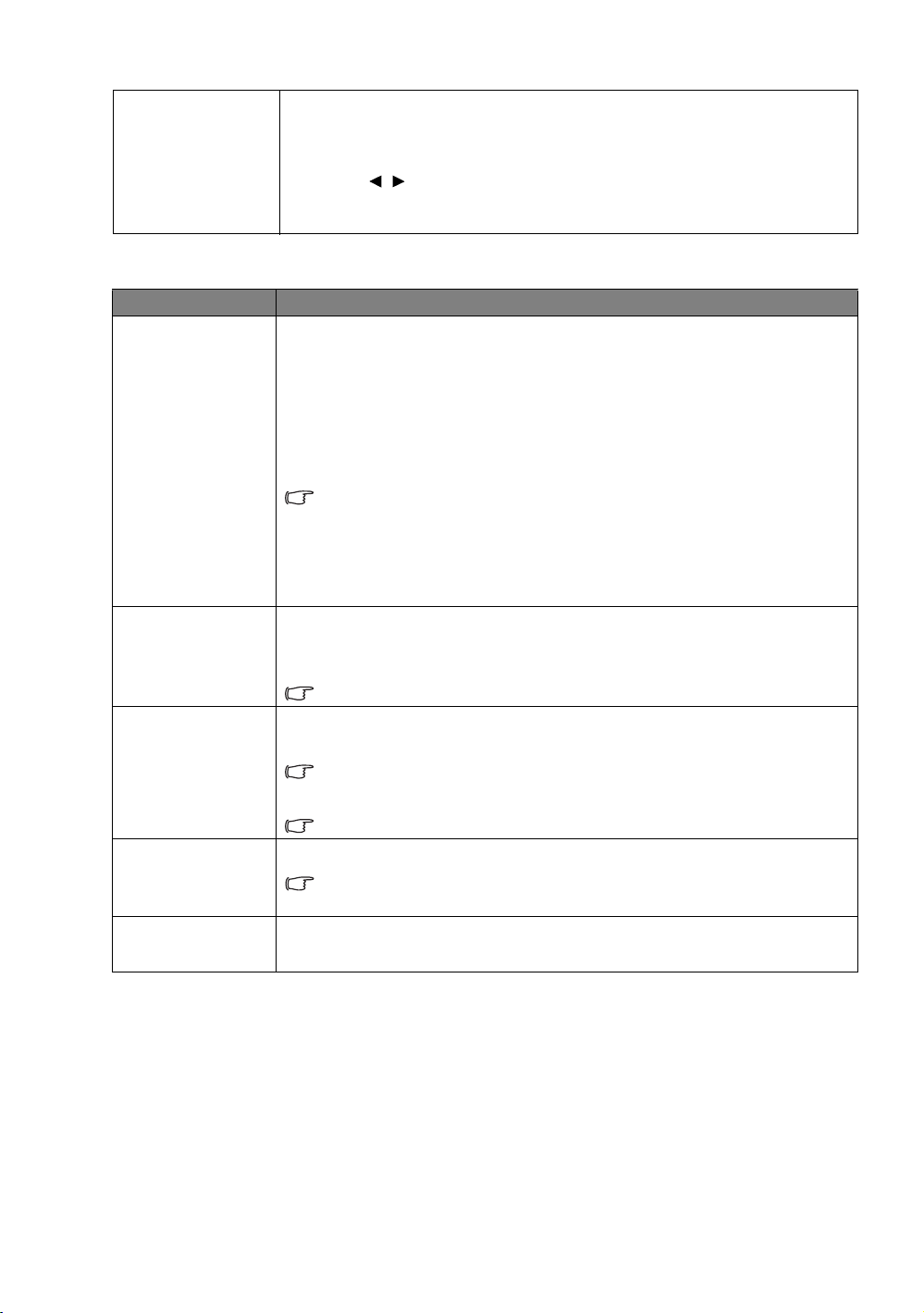
Alla justeringar du har gjort för det valda Bildläge (inklusive förinställda lägen,
User 1 och User 2) återställs till fabriksinställningarna.
Återst. aktuellt
bildläge
1. Tryck på OK. Bekräftelsemeddelandet visas.
2. Använd / för att välja Återst och tryck på OK. Bildläget återställs till
fabriksinställningarna.
3. Repetera steg 1 och 2 om du vill återställa andra bildlägen.
Menyn Ljudkonfig.
Undermeny Funktioner och beskrivningar
• Effektläge
Ljudläge-funktionen använder MaxxAudio ljudförbättringsteknik med Waves
algoritmer som ger enastående bas och diskant samt en inneslutande ljudupplevelse
av biosalongskaraktär. Följande förinställda ljudlägen ingår: standard, Bio, Musik,
Sport, Spel och Egen.
Ljudläge
Ty s t
Vol ym
Läget Egen låter dig personanpassa ljudinställningarna. När du väljer läget Egen kan
du göra manuella justeringar med funktionen Anv. EQ
Om funktionen Tyst är aktiverad justerar du Ljudläge för att stänga av
funktionen Tyst.
• Anv. EQ
Välj önskade frekvensband (100 Hz, 300 Hz, 1k Hz, 3k Hz och 10k Hz) för att justera
nivåerna enligt dina önskemål. Inställningarna du gör här definierar läget Egen.
Välj På för att tillfälligt stänga av projektorns inbyggda högtalare eller ljudnivån som
matas ut från ljudutgången.
För att återställa ljudet väljer du Av.
Funktionen är tillgänglig via fjärrkontrollen.
Justerar ljudnivån från projektorns inbyggda högtalare eller ljudnivån på ljudet som
matas ut från ljudutgången.
Om funktionen Tyst är aktiverad justerar du Tyst för att stänga av funktionen
Ty s t .
.
Signal för
påslagning/
avstängning
Återst.
ljudinställn
Funktionen är tillgänglig via fjärrkontrollen.
Ställer in ringsignalen för projektorn På eller Av.
Signal för påslagning/avstängning kan bara justeras här. Att ställa in ljudet på
tyst eller justera ljudnivån påverkar inte Signal för påslagning/avstängning.
Alla justeringar du har gjort under menyn Ljudkonfig. återställs till
fabriksinställningarna.
Menyfunktioner
41

Menyn Visning
15:9-bild
4:3-bild
16:9-bild
4:3-bild
16:9-bild
Bild i formatet
Brevlåda
Undermeny Funktioner och beskrivningar
Projektorns ursprungliga visningsupplösning är bildförhållandet 16:9. Du kan dock
använda funktionen för att visa en projicerad bild i ett annat bildförhållande.
På bilderna nedan är de svarta områdena inaktiva, medan de vita är aktiva.
• Auto
Anpassar en bild proportionellt efter projektorns
ursprungliga upplösning i dess horisontella eller
vertikala bredd. Detta drar maximal nytta av
skärmen och bibehåller bildens bildförhållande.
• 4:3
Anpassar bilden så att den visas i mitten av skärmen
med bildförhållandet 4:3.
• 16:9
Anpassar en bild så att den visas i mitten av skärmen
Bildförhållande
• Vidvinkel
med bildförhållandet 16:9.
Sträcker bilden i horisontell riktning för att anpassas
till skärmens bredd. Det ändrar inte bildens höjd.
Väggfärg
Bildposition
Justering av
överskanning
42
Menyfunktioner
• Brevlåda
Anpassar en bild att passa till projektorns
ursprungliga upplösning i dess horisontella bredd
och återställer bildens höjd till 3/4 av
projektionsbredden. Detta gör att bilden blir större
än skärmens höjd. Den visade bildens övre och
nedre kant beskärs. Det här passar för innehåll som
visas i formatet Brevlåda (med svarta fält längst upp
och längst ned).
Aktivera denna funktion för att bidra till att korrigera den projicerade bildens färg när
projiceringsytan inte är vit. Du kan välja en färg som liknar projiceringsytan från dessa
alternativ: Ljusgul, Rosa, Ljusgrön eller Blå.
Öppnar fönstret Bildposition. Du kan använda riktningsknapparna på projektorn
eller fjärrkontrollen för att justera den projicerade bildens position.
De värden som visas längst ned i fönstret ändras varje gång du trycker på en knapp.
Den här funktionen är bara tillgänglig när signalen PC är vald.
Döljer dålig bildkvalitet i de fyra hörnen.
Ju större värde, desto större del av bilden döljs medan skärmen förblir fylld och
geometriskt korrekt. Inställning 0 betyder att bilden visas till 100%.

Tuning dator och
komponent
3D
• H- Storlek
Justerar bildens horisontella bredd.
Den här funktionen är bara tillgänglig när signalen Component eller PC är
vald.
• Fas
Med den här funktionen kan du justera klockfrekvensen för att minska
bildförvrängningen.
Den här funktionen är bara tillgänglig när signalen Component eller PC är
vald.
• Auto
Justerar fas och frekvens automatiskt.
Den här funktionen är bara tillgänglig när signalen PC är vald.
Den här projektorn stöder uppspelning av tredimensionellt (3D) innehåll som
överförs av dina 3D-kompatibla videoenheter och innehåll, som t.ex. PlayStationkonsoler (med 3D-spelskivor), 3D Blu-ray-spelare (med 3D Blu-ray-skivor), 3D TV
(med 3D-kanal) och så vidare. När du har anslutit 3D-videoenheterna till projektorn
sätter du på dig BenQ 3D-glasögon och kontrollerar att strömmen är på så att det går
att se på 3D-innehåll.
När du ser på 3D-innehåll
• kan bilden se felplacerad ut, men det innebär inte att det är fel på produkten.
• ta regelbundna pauser när du tittar på 3D-innehåll.
• sluta att titta på 3D-innehåll om du känner av trötthet eller obehag.
• sitt på cirka tre gånger så långt avstånd från skärmen som skärmens effektiva
höjd.
• barn och människor som är överkänsliga för ljus, lider av hjärtproblem eller
andra medicinska åkommor bör inte se på 3D-innehåll.
Följande funktioner bidrar till att förbättra upplevelsen vid 3D-visning.
• 3D-läge
Standardinställningen är Auto så väljer projektorn automatiskt passande 3D-format
när 3D-innehåll upptäcks. Om projektorn inte känner igen 3D-formatet väljer du i
stället önskat 3D-läge manuellt.
När funktionen är aktiverad:
• Den projicerade bildens ljusstyrkenivå minskar.
• Bildläge går inte att justera.
• 2D-keystone kan bara justeras inom begränsade vinklar.
• 3D-synk.omvänd
När 3D-bilden är förvrängd aktiverar du den här funktionen för att växla mellan
vänster ögas och höger ögas bilder för bekvämar visning av 3D-innehåll.
Dessa funktioner är tillgängliga via fjärrkontrollen.
Menyfunktioner
43

Menyn SYSTEMINSTÄLLNING : Enkel
Undermeny Funktioner och beskrivningar
Språk
Används för att ange språket för OSD-menyn.
Bakgrundsfärg
Välkomstskärm
Projektorplacering
Autoavstängning
Direct Power på
Menyinställningar
Byt källnamn
Autom.källa
Trå dl ös IR synkronisering
Anger bakgrundsfärg när ingen signal finns till projektorn.
Här väljer du vilken skärmbild som ska visas när projektorn sätts på. Du kan
välja skärmen med BenQ-logotypen, Blå skärm eller Svart skärm.
Du kan installera projektorn i taket eller bakom en skärm, eller med en eller
flera speglar. Se Välja placering för mer information.
Förhindrar onödig projektion när ingen signal hittas under en lång tid.
Se Inställningen Autoavstängning för mer information.
När inställningen för funktionen är På startar projektorn automatiskt när den
strömsätts via nätsladden. När funktionen är inställd på Av måste du sätta på
projektorn genom att trycka på på projektorn eller på fjärrkontrollen.
• Menytyp
Växlar till skärmmenyn Grund.
• Menyplacering
Anger OSD-menyns placering.
• Tid för menyvisning
Används för att ställa in hur länge OSD-menyn ska vara aktiv efter det att du
har tryckt på en knapp.
• Tomt påminnelsemeddelande
Ställer in om påminnelsemeddelandet ska visas av projektorn när bilden är dold.
Byter namn på den aktuella ingångskällan till önskad beteckning.
I fönstret Byt källnamn använder du / / / för att ange önskade tecken
för det anslutna källobjektet.
När du är klar trycker du på OK för att spara ändringarna.
Anger om projektorn automatiskt ska söka efter ingångskällor.
Välj På så att projektorn kan söka efter ingångskällor tills den tar emot en
signal. Om funktionen är inställd på Av väljer projektorn den senast använda
ingångskällan.
Ställer in en IR-frekvens för de anslutna källenheterna när Trådlös FHD-sats
används. När IR-blasterkabeln, mottagaren, sändaren och källenheterna är
korrekt anslutna kan du fjärrkontrollera källenheterna med deras
fjärrkontroller på mottagarsidan (projektorsidan).
Standard IR-blasterfrekvensen är 47 KHz, vilket är kompatibelt med de flesta
fjärrkontroller. Därför behöver du inte ändra IR-frekvensen i de flesta fall. Se
användardokumentationen för Trådlös FHD-sats för mer information.
44
Menyfunktioner

Menyn SYSTEMINSTÄLLNING : Avancerad
Undermeny Funktioner och beskrivningar
• Återst lamptimer
Aktivera denna funktion endast efter att en ny lampa har installerats. När du väljer
Återst, visas meddelandet "Återställningen har utförts" för att informera om
att lamptiden har återställts till "0".
Lampinställningar
HDMI-inställningar
Dataöverföringshastighet
Te s t m ö n s t e r
Textning
Snabbkylning
• Lamptimer
Välj för att visa hittills använd lamptid (i timmar) som beräknas automatiskt med
hjälp av den inbyggda timern.
Totala (likvärdiga) lamptimmar = 2,0 x (timmars användning i läget Normal) +
1,4 x (timmars användning i läget ekonomiläge) + 1,0 x (timmars användning
i läget SmartEco)
• HDMI-format
Välj en typ av ingångskälla för HDMI-signalen. Du kan även välja källtypen manuellt.
Olika källtyper har olika standarder för ljusstyrka.
HDMI-format är bara tillgängligt när HDMI-signalen är vald.
• CEC
När du ansluter en HDMI CEC-kompatibel enhet till projektorn med en HDMIkabel slås på projektorn på automatiskt när du slår på den HDMI CEC-kompatibla
enheten, och projektorn slås även automatiskt av när du stänger av den HDMI
CEC-kompatibla enheten. Du kan använda projektorns fjärrkontroll för att styra
dina HDMI CEC-kompatibla enheter. Se punkt 17 på sidan 10 för information.
Välj en baudhastighet som är identisk med din dator så att du kan ansluta
projektorn med en passande RS-232-kabel och uppdatera eller hämta projektorns
fasta program. Den här funktionen är avsedd för behörig servicepersonal.
Aktivera denna funktion för att visa rutnätstestmönstret som hjälper dig att justera
bildens storlek och fokus, så att den projicerade bilden inte förvrängs.
• Aktivera textning
Aktivera funktionen genom att välja På när den valda ingångssignalen har textning
av typen "Closed Captions"*.
*Om Closed Caption-textning
Textning på skärmen av dialogen, berättandet och ljudeffekterna i TV-program och
videofilmer som har closed captions (vanligen markerat som "CC" i TV-tablåer).
• Textningsversion
Välj önskat läge för textning av typen closed captions. Du kan se textning av typen
closed captions genom att välja T1, T2, T3 eller T4 (T1 visar closed captions på
det primära språket i ditt område).
Välj På för att korta ned avkylningstiden, från normalt 90 sekunder till ungefär
15 sekunder.
Menyfunktioner
45

Höghöjdsläge
Lösenord
Knapplås
LED-indikator
Återst. alla inst.
ISF
Läget är avsett för användning i miljöer på hög höjd eller med hög temperatur.
Aktivera funktionen när projektorn befinner sig på mellan 1500 m och 3000 m över
havet och den omgivande temperaturen är mellan 0°C och 30°C.
Använd inte funktionen om du befinner dig på en höjd mellan 0 m och
1500 m och den omgivande temperaturen är mellan 0°C och 35°C. Om du
använder läget under sådana förhållanden blir projektorn överkyld.
Användning i Höghöjdsläge kan orsaka brus med högre decibeltal eftersom ökad
fläkthastighet krävs för att förbättra systemavkylningen och prestandan som helhet.
Om du använder den här projektorn under andra extrema förhållanden (förutom
ovanstående) kan den automatiska avstängningen aktiveras, vilket skyddar
projektorn mot överhettning. I sådana fall byter du till Höghöjdsläge för att bli av
med symptomen. Detta innebär emellertid inte att projektorn kan fungera under
alla tänkbara svåra och extrema förhållanden.
Av säkerhetsskäl och för att förhindra olovlig användning kan du ställa in ett
lösenord för projektorn. Se Använda lösenordsfunktionen för mer information.
• Ändra lösenord
Du måste ange det aktuella lösenordet innan du kan ändra till ett nytt.
• Strömbrytarlås
Endast de personer som känner till lösenordet kan använda projektorn.
Med kontrolltangenterna på projektorn låsta kan du förebygga att projektorns
inställningar ändras oavsiktligt (av t.ex. barn).
När du väljer På för att aktivera den här funktionen fungerar inga kontrollknappar
på projektorn utom
STRÖM.
För att låsa upp tangenterna trycker du och håller nere på projektorn under
3 sekunder.
När du väljer På fungerar alla led-indikatorer på projektorn normalt. Se
Indikatorer för mer information.
När du väljer Av är led-indikatorerna ( , , ) avstängda när du
startar projektorn och välkomstskärmen visas. Men om projektorn inte fungerar
som den ska tänds eller blinkar led-indikatorerna för att uppmärksamma dig på att
det kan uppstå problem. Se Indikatorer för mer information.
Återställ alla inställningar till fabriksinställda värden. Skärmmenytypen återställs till
skärmmenyn Grund.
Följande inställningar ändras inte: Keystone, Språk, Projektorplacering,
Återst lamptimer, Höghöjdsläge, Lösenord, Knapplås och ISF.
Menyn för ISF-kalibrering är lösenordsskyddad och kan endast tillträdas av
auktoriserade ISF-kalibratorer. ISF (Imaging Science Foundation) har utvecklat
noggrant utformade erkända normer för optimal videoprestanda och har
implementerat ett träningsprogram för tekniker och installatörer för att använda
dessa normer för att uppnå optimal bildkvalitet från videovisningsenheter från
BenQ. Således rekommenderar vi att inställning och kalibrering utförs av en
ISF-certifierad installatör.
46
För vidare information, besök www.imagingscience.com eller kontakta
återförsäljaren du köpte projektorn av.
Menyfunktioner

Menyn Information
Undermeny Funktioner och beskrivningar
Källa
Visar den aktuella signalkällan.
Bildläge
Upplösning
Färgsystem
Lampans
användningstid
3D-format
Fast programversion
Viss information tillhandahålls bara när vissa ingångskällor används.
Visar det aktuella bildläget under menyn BILDINSTÄLLNINGAR.
Visar ingångskällans ursprungliga upplösning.
Visar systemformat för inmatning.
Visar hur många timmar lampan har använts.
Visar det aktuella 3D-läget. Endast tillgänglig när 3D-läge är aktiverat.
Visar versionen av firmware (det fasta programmet) i projektorn.
Menyfunktioner
47

Skärmmenyn Avanc. uppbyggnad
Skärmmenyerna varierar efter vald signaltyp.
Huvudmeny Undermeny Alternativ
Bright (Ljus)/Vivid (Livfull)/Cinema (REC. 709) (Bio (REC. 709))/
Game (Spel)/User 1 (Användare 1)/User 2 (Användare 2)/3D/ISF Night/
ISF Day
Läs in inst. fr.
Byt användarlägenamn
Svartnivå 0 IRE/7,5 IRE
Val av gamma 1,6/1,8/2,0/2,1/2,2/2,3/2,4/2,6/2,8/BenQ
Brilliant Color På/Av
Finjustering av
färgtemperatur
Färghantering Primär färg/Nyans/Mättnad/Gain
Brusreducering 0–31
Filmläge På/Av
Effektläge standard/Bio/Musik/Spel/Sport/Egen
Anv. EQ 100 Hz/300 Hz/1k Hz/3k Hz/10k Hz
H- Storlek
Fas
Auto
3D-läge
3D-synk.omvänd Omvänd
Röd gain/Grön gain/Blå gain/Rödförskjutning/Grön-förskjutning/Blåförskjutning
Auto/3D av/Bildruteväxling/
Bildsammanslag./
Överst-Nederst/Sida vid sida
BILDINSTÄLLNINGAR
Ljudkonfig.
Visning
Bildläge
Hantera användarläge
Ljusstyrka 0–100
Kontrast 0–100
Färg 0–100
Färgton 0–100
Skärpa 0–15
Färgtemperatur Normal/Kall/Inbyggd lampa/Varm
Lampa på/av Normal/ekonomiläge/SmartEco
Avancerat...
Återst. aktuellt bildläge Återst/Avbryt
Ljudläge
Ty s t P å / A v
Vo ly m 0 -2 0
Signal för påslagning/avstängning På/Av
Återst. ljudinställn Återst/Avbryt
Bildförhållande Auto/4:3/16:9/Vidvinkel/Brevlåda
Väggfärg Av/Ljusgul/Rosa/Ljusgrön/Blå
Bildposition
Justering av överskanning 0/1/2/3
Tuning dator och
komponent
3D
48
Menyfunktioner

SYSTEMINSTÄLLNING :
Enkel
SYSTEMINSTÄLLNING :
Avancerad
Information
Språk
Bakgrundsfärg Svart/Blå/Lila
Välkomstskärm BenQ/Svart/Blå
Projektorplacering Fram/Takmont fram./Bak/Takmont bak
Autoavstängning
Direct Power på På/Av
Menytyp Grund/Avanc.
Menyplacering
Menyinställningar
Byt källnamn
Autom.källa På/Av
Trådl ö s I R -
synkronisering
Lampinställningar
HDMI-inställningar
Dataöverföringshastighet 9600/14400/19200/38400/57600/115200
Te s t m ö n s t e r P å / A v
Textning
Snabbkylning På/Av
Höghöjdsläge På/Av
Lösenord
Knapplås På/Av
LED-indikator På/Av
Återst. alla inst. Återst/Avbryt
ISF (ange lösenord)
Källa
Bildläge
Upplösning
Färgsystem
Lampans användningstid
3D-format
Fast programversion
Tid för menyvisning
To m t
påminnelsemeddelande
Återst lamptimer Återst/Avbryt
Lamptimer
HDMI-format Auto/PC-signal/Videosignal
CEC På/Av
Aktivera textning På/Av
Textningsversion T1/T2/T3/T4
Ändra lösenord
Strömbrytarlås På/Av (ange aktuellt lösenord)
Avaktivera/5 min/10 min/15 min/20 min/
25 min/30 min
I mitten/Överst till vänster/Överst till höger/
Nederst till höger/Nederst till vänster
5 sek/10 sek/15 sek/20 sek/25 sek/30 sek/
Alltid på
På/av
38 KHz/47 KHz/56 KHz
Menyfunktioner
49

Underhåll
Skötsel
Den här projektorn kräver inte mycket underhåll. Det enda du behöver göra regelbundet är att rengöra
linsen.
Ta aldrig bort någon annan av projektorns delar än lampan. Kontakta din återförsäljare eller lokala
kundtjänst om projektorn inte fungerar som väntat.
Rengöra linsen
Du bör rengöra linsen när du märker att det finns smuts eller damm på den.
Innan du rengör någon del av projektorn, stäng av den på rätt sätt enligt anvisningarna i Stänga av
projektorn), koppla bort nätsladden från eluttaget och låt den svalna fullständigt.
• Ta bort damm med hjälp av en burk tryckluft.
• Om det finns smuts eller fingeravtryck på linsen torkar du försiktigt av den med linsrengöringspapper
eller en mjuk trasa fuktad med linsrengöringsvätska.
• Använd aldrig någon typ av material med slipverkan, basiskt/surt rengöringsmedel, skurpulver eller
flyktiga lösningsmedel som alkohol, bensin, thinner eller insektsdödande medel. Användning av sådana
material eller långvarig kontakt med gummi eller vinylmaterial kan resultera i skada på projektorns yta
och höljets material.
Rör aldrig vid linsen med fingret och torka aldrig av linsen med något strävt eller slipande material. Till och
med pappersdukar kan skada beläggningen på linsen. Använd endast en riktig linsborste, duk och
rengöringslösning som är avsedd för fotoprodukter. Försök inte rengöra linsen medan projektorn är på eller
fortfarande är varm.
Rengöra höljet
Innan du rengör någon del av projektorn, stäng av den på rätt sätt enligt anvisningarna i Stänga av
projektorn), koppla bort nätsladden från eluttaget och låt den svalna fullständigt.
• För att avlägsna smuts eller damm, torkar du höljet med en mjuk och torr trasa som inte fäller.
• Om det rör sig om svårare fläckar kan du fukta en mjuk trasa med vatten och ett milt neutralt
rengöringsmedel. Torka sedan av höljet.
Använd aldrig vax, alkohol, bensin, thinner eller andra lösningsmedel. Det kan skada höljet.
Förvaring
När du ska förvara projektorn under en längre tid:
• Se till att temperaturen och fuktigheten på förvaringsstället ligger inom rekommenderade gränser. Läs
Specifikationer eller fråga din försäljare om gränserna.
• Fäll in justeringsfoten.
• Ta ur batterierna ur fjärrkontrollen.
• Packa ned projektorn i originalförpackningen eller motsvarande.
Tr an s por t
Om du vill frakta projektorn någonstans rekommenderar vi att du använder originalförpackningen eller
motsvarande.
50
Underhåll

Information om lampan
Ta reda på lamptimmar
När projektorn används beräknas den tid (i timmar) som den används automatiskt med hjälp av en
inbyggd timer.
Totala (likvärdiga) lamptimmar = 2,0 x (timmars användning i läget Normal) + 1,4 x (timmars användning
i läget ekonomiläge) + 1,0 x (timmars användning i läget SmartEco)
För att få information om lamptimmar:
1. Tryck på MENU och använd pilknapparna ( ///) för att gå till Information (under OSD-
menyn Grund) eller Inställn
2. Informationen Lampans användningstid visas.
3. Tryck på BACK för att avsluta.
eller
1. Under OSD-menyn Avanc. trycker du på MENU och använder pilknapparna ( ///) för att
gå till SYSTEMINSTÄLLNING : Avancerad
2. Tryck på OK för att visa fönstret Lampinställningar.
3. Använd för att välja Lamptimer och tryck på OK, så visas informationen Lamptimer.
4. Tryck på BACK för att avsluta.
Förlängt lampliv
Projektorlampan är en förbrukningsartikel. För att lampan ska hålla så länge som möjligt kan du göra
följande inställningar via skärmmenyn Avanc.
> Information (under OSD-menyn Avanc.).
> Lampinställningar.
För information om hur du kommer åt skärmmenyn Avanc. se 30 för mer information.
Inställningen Lampa på/av
Lampans brukstid blir längre om du väljer något av lägena ekonomiläge eller SmartEco.
Lampläge Beskrivning
Normal
ekonomiläge
SmartEco
I läget ekonomiläge minskas brusnivån från projektorn och strömförbrukningen med 30%. I läget
SmartEco minskas brusnivån från projektorn och lampans strömförbrukning med upp till 70%. Om du
väljer läget ekonomiläge eller SmartEco blir ljusstyrkan mindre och den projicerade bilden mörkare.
1. Under OSD-menyn Avanc. går du till BILDINSTÄLLNINGAR > Lampa på/av.
2. Tryck på OK för att visa fönstret Lampa på/av.
3. Tryck på / för att flytta till önskat läge och tryck på OK för att spara ändringarna och avsluta.
100% lampljusstyrka
Sparar 30% av lampans strömförbrukning
Sparar upp till 70% av lampans strömförbrukning beroende på innehållets ljusstyrkenivå
Inställningen Autoavstängning
Med den här funktionen stängs projektorn på automatiskt om den inte känner av någon inkälla under en
viss tidsperiod.
1. Under OSD-menyn Avanc. går du till SYSTEMINSTÄLLNING : Enkel > Autoavstängning.
2. Tryck på / för att välja en tidsperiod. Om de förinställda tidslängderna inte passar din
presentation väljer du Avaktivera så stängs projektorn inte av automatiskt efter en viss tid.
3. När du är klar trycker du på BACK för att spara ändringarna och avsluta.
Underhåll
51

Tidpunkt för byte av lampa
OK
Beställ utbyteslampa
Lampa>XXXX timmar
Beställ ny lampa på www.benq.com
OK
Byt lampa snart
Lampa>XXXX timmar
Beställ ny lampa på www.benq.com
OK
Byt lampa nu
Lampa>XXXX timmar
Beställ ny lampa på www.benq.com
Lampans användningstid har överskridits
OK
Lampans användningstid är slut
Byt lampa (se användarhandboken)
Återställ sedan lamptimern
Beställ ny lampa på www.benq.com
När lampindikatorn lyser rött, eller ett meddelande visas om att det är dags att byta ut lampan, ska du
installera en ny lampa eller kontakta din återförsäljare. Om en för gammal lampa används kan projektorn
sluta fungera, och i vissa fall kan lampan explodera. Gå till http://www.BenQ.com för information om hur
du köper en utbyteslampa.
Om lampan blir för varm lyser LAMP- och TEMP-indikatorerna. Stäng av strömmen och låt projektorn
svalna i 45 minuter. Om LAMP- och TEMP-indikatorerna fortfarande lyser efter att du har satt på
strömmen igen, bör du kontakta din återförsäljare. Se Indikatorer för mer information.
När följande lampvarningsmeddelanden visas är det dags att byta lampan.
På bilderna visas exempel på meddelanden du ser under menyn Grund. De är endast i referenssyfte och kan
skilja sig från den faktiska utformningen och den menytyp som du har valt.
Status Meddelande
Installera en ny lampa för optimal prestanda. Om
projektorn normalt används med läget
ekonomiläge valt (läs Ta reda på lamptimmar) kan
du fortsätta använda projektorn tills nästa varning
om lamptimmar visas.
Tryck på OK för att ta bort meddelandet.
Vi rekommenderar starkt att du byter ut lampan i
det här läget. Lampan är en förbrukningsartikel.
Lampans ljusstyrka minskar ju längre den används.
Det är normalt för en lampa. Du kan byta ut lampan
när du märker att ljusstyrkan har försämrats
påtagligt.
Tryck på OK för att ta bort meddelandet.
Lampan MÅSTE bytas ut för att det ska gå att
använda projektorn som vanligt.
Tryck på OK för att ta bort meddelandet.
"XXXX" i ovanstående meddelanden representerar siffror som varierar mellan olika modeller.
52
Underhåll

Byta lampa
2
1
3
4
• För att undvika risken för elstötar ska du alltid stänga av projektorn och dra ur nätsladden innan du byter
lampa.
• För att minska risken för allvarliga brännskador bör du låta projektorn svalna i minst 45 minuter innan
du byter ut lampan.
• För att du inte ska skära dig i fingrarna eller skada interna komponenter bör du vara försiktig när du tar
bort glassplitter från en trasig lampa.
• För att minska risken för skador på fingrar och/eller sämre bildkvalitet på grund av att du har vidrört
linsen ska du inte röra vid det tomma lampfacket när lampan är borttagen.
• Den här lampan innehåller kvicksilver. I de lokala bestämmelserna för farligt avfall finns information om
hur du kasserar lampan på rätt sätt.
• För att garantera optimal prestanda från projektorn rekommenderar vi att du köper en kvalificerad
projektorlampa för lamputbyte.
• Om lampan byts medan projektorn hänger upp och ned i taket måste du kontrollera att det inte står
någon under lamputtaget för att undvika att skada någon eller ögonen på grund av en trasig lampa.
• Sörj för god ventilation vid hantering av trasiga lampor. Vi rekommenderar att du använder
andningsskydd, säkerhetsglasögon, skyddsglasögon eller ansiktsmask samt skyddskläder som t.ex.
handskar.
1. Stäng av strömmen och dra ut projektorns sladd ur vägguttaget. Om lampan är varm ska du vänta i
ungefär 45 minuter tills den har svalnat för att undvika brännskador.
2. Lossa skruvarna som håller fast lamplocket på projektorns
ovansida tills lamplocket lossnar.
3. Ta bort projektorns lamplucka.
4. Lägg noga märke till hur lampskyddsfilmen sitter så att du
senare kan sätta dit ny film på samma ställe. Ta sedan bort
och kassera lampskyddsfilmen.
• Slå inte på strömmen när lampluckan är borttagen.
• Stoppa inte in fingrarna mellan lampan och projektorn
eftersom de vassa kanterna inuti projektorn kan förorsaka
skador.
5. Koppla ur lampkontakten från projektorn enligt bilden.
6. Lossa skruven som håller fast lampan.
7. Lyft handtaget så det pekar uppåt.
Underhåll
53

8. Dra lampan försiktigt ur projektorn med hjälp av
2
1
handtaget.
• Om du lyfter ut det för snabbt kan lampan gå sönder och då
kan det komma glassplitter i projektorn.
• Lägg inte ifrån dig lampan på ett ställe där den kan komma i
kontakt med vatten eller lättantändliga material eller där
barn kan komma åt den.
• Stoppa inte in handen i projektorn efter att du har tagit bort
lampan. Om du kommer åt de optiska komponenterna inuti
kan du orsaka färgojämnheter och förvrängning av den
projicerade bilden.
9. Sätt ned den nya lampan först som bilden visar.
10. Sätt tillbaka lampans anslutningsdon.
11. Dra åt skruven som håller fast lampan.
12. Kontrollera att handtaget ligger ned och är fixerat i läge.
• Skruvar som är lösa kan orsaka glapp, vilket kan leda till att
projektorn inte fungerar som den ska.
• Dra inte åt skruven för hårt.
13. Sätt tillbaka projektorns lamplucka.
14. Dra åt skruvarna som håller fast lamplocket.
• Skruvar som är lösa kan orsaka glapp, vilket kan leda till att
projektorn inte fungerar som den ska.
• Dra inte åt skruven för hårt.
54
Underhåll

15. Anslut strömmen och starta om projektorn.
16. När startlogotypen visas, återställ lamptimern via OSD-menyn.
• Under OSD-menyn Avanc. går du till SYSTEMINSTÄLLNING : Avancerad >
Lampinställningar > Återst lamptimer, och väljer Återst.
• Under skärmmenyn Grund om ingen signal är ansluten till projektorn går du till Återst
lamptimer och väljer Återst; om det finns anslutna signaler går du till Inställn >
Återst lamptimer och väljer Återst.
Återställ inte räknaren om du inte har bytt ut lampan. Det kan orsaka fel.
Meddelandet "Återställningen har utförts" visas för att informera om att lamptiden har
återställts till "0".
Indikatorer
Det finns tre indikatorer som visar projektorns status. Kontrollera följande för information om
indikatorlamporna. Stäng av projektorn och kontakta din återförsäljare om något är fel.
Ljus
Orange Av Av
Grön
Blinkande
Grön Av Av
Orange
Blinkande
Röd Röd Röd
Grön Av Röd
Röd Av Röd
Grön Av Av
Grön Grön Grön
Av Av Röd
Av Av
Röd Röd Av
Röd
Röd Grön Av
Röd
Röd
Blinkande
Av Av
Av Av
Orange
Blinkande
Röd
Blinkande
Grön
Blinkande
Röd Av
Status och beskrivning
Strömhändelser
Vänteläge
Projektorn startas
Normal drift
Normal avsvalning vid avstängning
Hämtar
Fel vid CW-start
Det gick inte att återställa skalanpassaren.
Inbränning PÅ
Inbränning AV
Lamphändelser
Lampa1 – fel vid normal drift
Lampan är inte tänd
Temperaturhändelser
Fel på fläkt 1 (faktisk fläkthastighet är ±25% avvikelse från börvärdet)
Av
Fel på fläkt 2 (faktisk fläkthastighet är ±25% avvikelse från börvärdet)
Fel på fläkt 3 (faktisk fläkthastighet är ±25% avvikelse från börvärdet)
Av
Fel på fläkt 4 (faktisk fläkthastighet är ±25% avvikelse från börvärdet)
Fel på fläkt 5 (faktisk fläkthastighet är ±25% avvikelse från börvärdet)
Underhåll
55

Röd
Blinkande
Röd
Blinkande
Röd
Blinkande
Grön Röd Av
Grön
Grön Grön Av
Grön
Grön
Blinkande
Grön
Blinkande
Grön
Blinkande
Grön
Blinkande
Röd
Blinkande
Grön Av
Grön
Blinkande
Röd
Blinkande
Grön
Blinkande
Röd Av
Röd
Blinkande
Grön Av
Grön
Blinkande
Av
Fel på fläkt 6 (faktisk fläkthastighet är ±25% avvikelse från börvärdet)
Fel på fläkt 7 (faktisk fläkthastighet är ±25% avvikelse från börvärdet)
Av
Fel på fläkt 8 (faktisk fläkthastighet är ±25% avvikelse från börvärdet)
Temperatur 1-fel (överskrider temperaturgränsen)
Av
Värmesensor 1 öppen-fel
Värmesensor 1 kortslutningsfel
Av
Anslutningsfel i termisk IC#1 I2C
Temperatur 2-fel (överskrider temperaturgränsen)
Av
Värmesensor 2 öppen-fel
Värmesensor 2 kortslutningsfel
Av
Anslutningsfel i termisk IC #2 I2C
56
Underhåll

Felsökning
Problem Orsak Lösning
Sätt i nätsladdens honkontakt i uttaget på
projektorns baksida och sätt i nätsladdens
hankontakt i eluttaget. Om det finns en
strömbrytare på vägguttaget ser du till att den
är påslagen.
Vänta tills den har svalnat.
Sätt på videokällan och kontrollera att
signalkabeln är ansluten på rätt sätt.
Kontrollera anslutningen.
Välj rätt källa med hjälp av knappen SOURCE
på projektorn eller fjärrkontrollen.
Anslut kablarna korrekt till lämpliga terminaler.
Justera linsens skärpa med hjälp av fokusringen.
Justera projiceringsvinkel och riktning samt
projektorns höjd om det behövs.
Ta bort det som blockerar strålen.
Flytta dig så att du befinner dig inom 8 meter
(26,2 fot) från projektorn.
Ställ in korrekta inställningar i menyn 3D.
Använd en 3D Blu-ray-skiva och försök igen.
Välj rätt källa med hjälp av knappen SOURCE
på projektorn eller fjärrkontrollen.
Det går inte att sätta
på projektorn.
Ingen bild.
Bilden är ostabil.
Bilden är suddig.
Fjärrkontrollen
fungerar inte korrekt.
3D-innehåll visas inte
korrekt.
Det kommer ingen ström via
nätsladden.
Du försöker sätta på projektorn
medan den håller på att svalna.
Lamphöljet är inte fäst ordentligt. Fäst lamphöljet korrekt.
Videokällan är inte på eller har inte
anslutits på rätt sätt.
Projektorn är inte ansluten på rätt
sätt till ingångskällan.
Ingångssignalen har inte valts på rätt
sätt.
Anslutningskablarna är inte
ordentligt anslutna till projektorn
eller signalkällan.
Projektorns lins är inte rätt
fokuserad.
Projektorn och skärmen är inte rätt
inriktade.
Linsskyddet är stängt. Ta bort linsskyddet.
Batterierna är slut. Byt ut båda batterierna mot nya.
Någonting blockerar vägen mellan
fjärrkontrollen och projektorn.
Du befinner dig för långt från
projektorn.
Slut på batterierna i 3D-glasögonen. Ladda 3D-glasögonen.
Inställningarna i menyn 3D är inte
korrekt inställda.
Din Blu-ray-skiva är inte i
3D-format.
Ingångssignalen har inte valts på rätt
sätt.
Underhåll
57

Specifikationer
Projektorspecifikationer
Alla specifikationer kan ändras utan föregående meddelande.
Optik
Upplösning
1920 (H) x 1080 (V)
Visningssystem
Linsens f-nummer
Lampa
™
DLP
-system med enkel krets
F = 2,59 till 2,87, f = 16,88 till 21,88 mm
240 W lampa
Elektricitet
Strömtillförsel
AC 100–240 V, 4,0 A, 50-60 Hz
(automatiskt)
Strömförbrukning
375 W (max); < 0,5 W (vänteläge)
Mekanik
Vikt
3,6 Kg (7,94 lbs)
Utgångskontakter
Högtalare
(Stereo) 5 watt x 2
Ljudsignalsutgång
Ingång för datorljud x 1
Ingångskontakter
Datoringång
RGB-ingång
D-Sub (hona) med 15 stift x 1
Videosignalingång
VIDEO
RCA-jack x 1
SD/HDTV-signalingång
Analogt - komponent-RCA-jack x 3
(via RGB-ingång)
Digital - HDMI x 1; HDMI/MHL x 1
Ljudsignalingång
Ljudingång
RCA-ljuduttag (L/R) x 2
Ingång för datorljud x 1
USB-portar (typ-A x 1; Mini-B x 1)
Miljökrav
Driftstemperatur
0°C–40°C vid havsnivå
Relativ luftfuktighet vid drift
10%–90% (icke-kondenserande)
Driftshöjd
0–1499 meter vid 0°C–35°C
1500–3000 meter vid 0°C–30°C (med
höghöjdsläge på)
Kontroll
RS-232-seriekontroll
9 stift x 1
IR-mottagare x 2
12 V DC (Max. 0,5 A) x 1
58
Underhåll

Mått
Enhet: mm
277
380,5
121,7
Skruvar för takmontering: M4
(Max. L = 25 mm; Min. L = 20 mm)
Enhet: mm
380,5 mm x 277 mm x 121,7 mm (B x D x H)
Ta kmo nte rin g
122.14
160
132.9
46/11
35
47
285.96
113.37
53.9
142.1
172.23
380.49
537.9
577.7
630.44
Underhåll
59
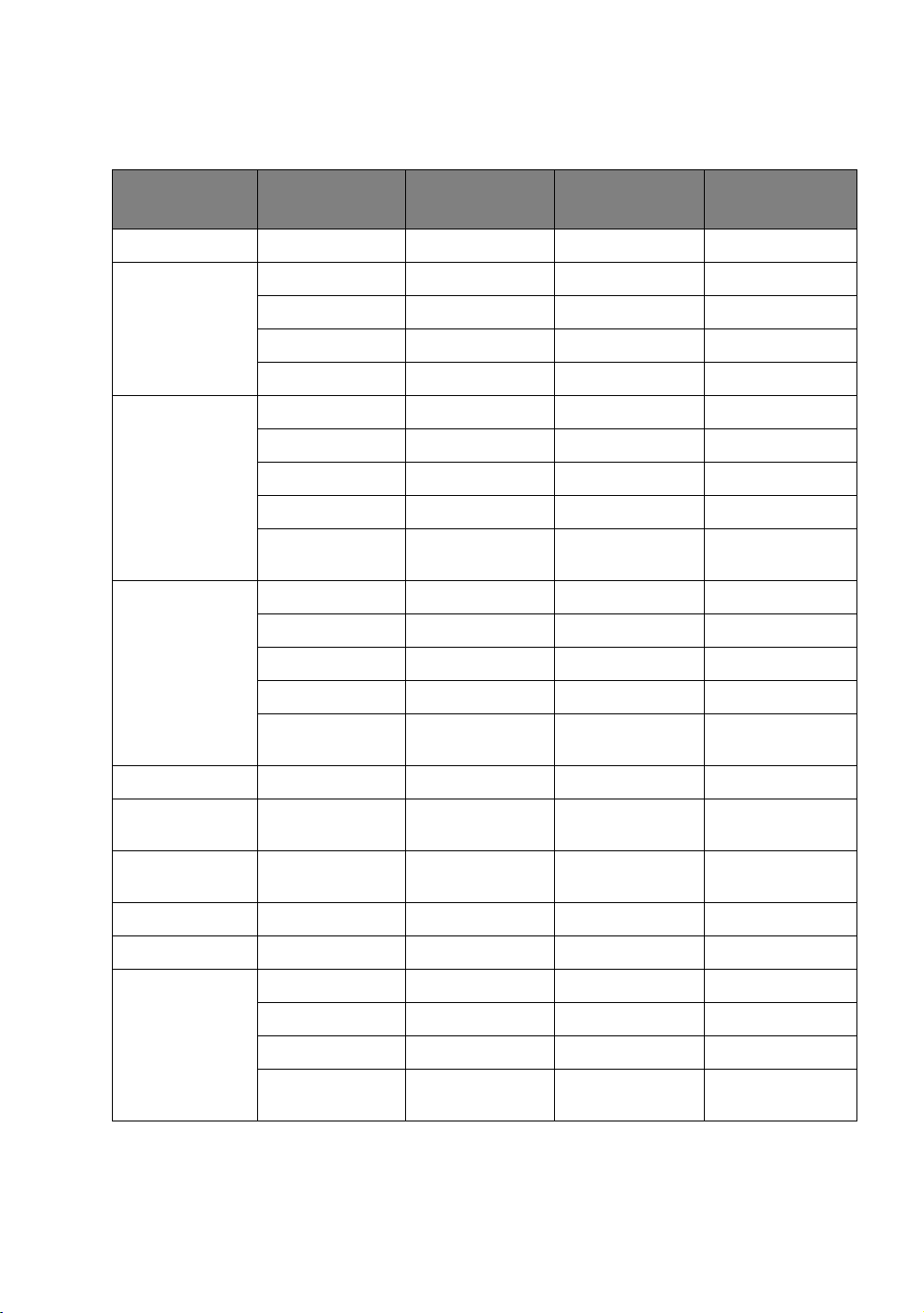
Frekvenstabell
Giltig frekvens för datorinsignal
Format Upplösning
720 x 400 720 x 400_70 70,087 31,469 28,3221
VGA_60* 59,940 31,469 25,175
640 x 480
800 x 600
1024 x 768
VGA_72 72,809 37,861 31,500
VGA_75 75,000 37,500 31,500
VGA_85 85,008 43,269 36,000
SVGA_60* 60,317 37,879 40,000
SVGA_72 72,188 48,077 50,000
SVGA_75 75,000 46,875 49,500
SVGA_85 85,061 53,674 56,250
SVGA_120**
(Reduce Blanking)
XGA_60* 60,004 48,363 65,000
XGA_70 70,069 56,476 75,000
XGA_75 75,029 60,023 78,750
XGA_85 84,997 68,667 94,500
Uppdaterings-
frekvens (Hz)
119,854 77,425 83,000
H.-frekvens
(KHz)
Pixelfrekvens
(MHz)
60
XGA_120**
(Reduce Blanking)
1152 x 864 1152 x 864_75 75,00 67,500 108,000
1024 x 576
1024 x 600
1280 x 720 1280 x 720_60* 60 45,000 74,250
1280 x 768 1280 x 768_60* 59,870 47,776 79,5
1280 x 800
Underhåll
BenQ Notebook
Timing
BenQ Notebook
Timing
WXGA_60* 59,810 49,702 83,500
WXGA_75 74,934 62,795 106,500
WXGA_85 84,880 71,554 122,500
WXGA_120**
(Reduce Blanking)
119,989 97,551 115,500
60,0 35,820 46,966
64,995 41,467 51,419
119,909 101,563 146,25

SXGA_60*** 60,020 63,981 108,000
1280 x 1024
1280 x 960
1360 x 768 1360 x 768_60*** 60,015 47,712 85,500
1440 x 900 WXGA+_60*** 59,887 55,935 106,500
1400 x 1050 SXGA+_60*** 59,978 65,317 121,750
1600 x 1200 UXGA*** 60,000 75,000 162,000
1680 x 1050 1680 x 1050_60*** 59,954 65,290 146,250
640 x 480@67 Hz MAC13 66,667 35,000 30,240
832 x 624@75 Hz MAC16 74,546 49,722 57,280
1024 x 768@75 Hz MAC19 74,93 60,241 80,000
1152 x 870@75 Hz MAC21 75,06 68,68 100,00
1920x1080@60 HZ
1920x1200@60 HZ
**Tidsfrekvens som stöds för 3D-signal med formaten Bildruteväxling, Överst-Nederst och Sida vid sida.
**Tidsfrekvens som stöds för 3D-signal med Bildruteväxling-format.
***Tidsfrekvens som stöds för 3D-signal med formaten Överst-Nederst och Sida vid sida.
Tidsfrekvenserna som visas ovan kanske inte stöds på grund av EDID-filen och VGA-grafikkorts
begränsningar. Det är möjligt att vissa tidsfrekvenser inte går att välja.
SXGA_75 75,025 79,976 135,000
SXGA_85 85,024 91,146 157,500
1280 x 960_60*** 60,000 60,000 108
1280 x 960_85 85,002 85,938 148,500
1920 x 1080_60
(Reduce Blanking)
1920 x 1200_60
(Reduce Blanking)
60 67,5 148,5
59,95 74,038 154
Underhåll
61

Giltig frekvens för HDMI-insignal (HDCP)
Format Upplösning
VGA_60* 59,940 31,469 25,175
640 x 480
720 x 400 720 x 400_70 70,087 31,469 28,3221
800 x 600
1024 x 768
VGA_72 72,809 37,861 31,500
VGA_75 75,000 37,500 31,500
VGA_85 85,008 43,269 36,000
SVGA_60* 60,317 37,879 40,000
SVGA_72 72,188 48,077 50,000
SVGA_75 75,000 46,875 49,500
SVGA_85 85,061 53,674 56,250
SVGA_120**
(Reduce Blanking)
XGA_60* 60,004 48,363 65,000
XGA_70 70,069 56,476 75,000
XGA_75 75,029 60,023 78,750
XGA_85 84,997 68,667 94,500
Uppdaterings-
frekvens (Hz)
119,854 77,425 83,000
H.-frekvens
(KHz)
Pixelfrekvens
(MHz)
XGA_120**
(Reduce Blanking)
1152 x 864 1152 x 864_75 75,00 67,500 108,000
1024 x 576
1024 x 600
1280 x 720 1280 x 720_60* 60 45,000 74,250
1280 x 768 1280 x 768_60* 59,870 47,776 79,5
1280 x 800
1280 x 1024
BenQ Notebook
Timing
BenQ Notebook
Timing
WXGA_60* 59,810 49,702 83,500
WXGA_75 74,934 62,795 106,500
WXGA_85 84,880 71,554 122,500
WXGA_120**
(Reduce Blanking)
SXGA_60*** 60,020 63,981 108,000
SXGA_75 75,025 79,976 135,000
SXGA_85 85,024 91,146 157,500
119,989 97,551 115,500
60,00 35,820 46,996
64,995 41,467 51,419
119,909 101,563 146,25
62
Underhåll

1280 x 960
1360 x 768 1360 x 768_60*** 60,015 47,712 85,500
1440 x 900 WXGA+_60*** 59,887 55,935 106,500
1400 x 1050 SXGA+_60*** 59,978 65,317 121,750
1600 x 1200 UXGA*** 60,000 75,000 162,000
1680 x 1050 1680 x 1050_60*** 59,954 65,290 146,250
640 x 480@67 Hz MAC13 66,667 35,000 30,240
832 x 624@75 Hz MAC16 74,546 49,722 57,280
1024 x 768@75 Hz MAC19 75,020 60,241 80,000
1152 x 870@75 Hz MAC21 75,06 68,68 100,00
1280 x 960_60*** 60,000 60,000 108
1280 x 960_85 85,002 85,938 148,500
1920 x 1080@60 Hz
1920 x 1200@60 Hz
**Tidsfrekvens som stöds för 3D-signal med formaten Bildruteväxling, Överst-Nederst och Sida vid sida.
**Tidsfrekvens som stöds för 3D-signal med Bildruteväxling-format.
***Tidsfrekvens som stöds för 3D-signal med formaten Överst-Nederst och Sida vid sida.
Tidsfrekvenserna som visas ovan kanske inte stöds på grund av EDID-filen och VGA-grafikkorts
begränsningar. Det är möjligt att vissa tidsfrekvenser inte går att välja.
1920 x 1080_60
(Minska tom)
1920 x 1200_60
(Minska tom)
60 67,5 148,5
59,95 74,038 154
Underhåll
63
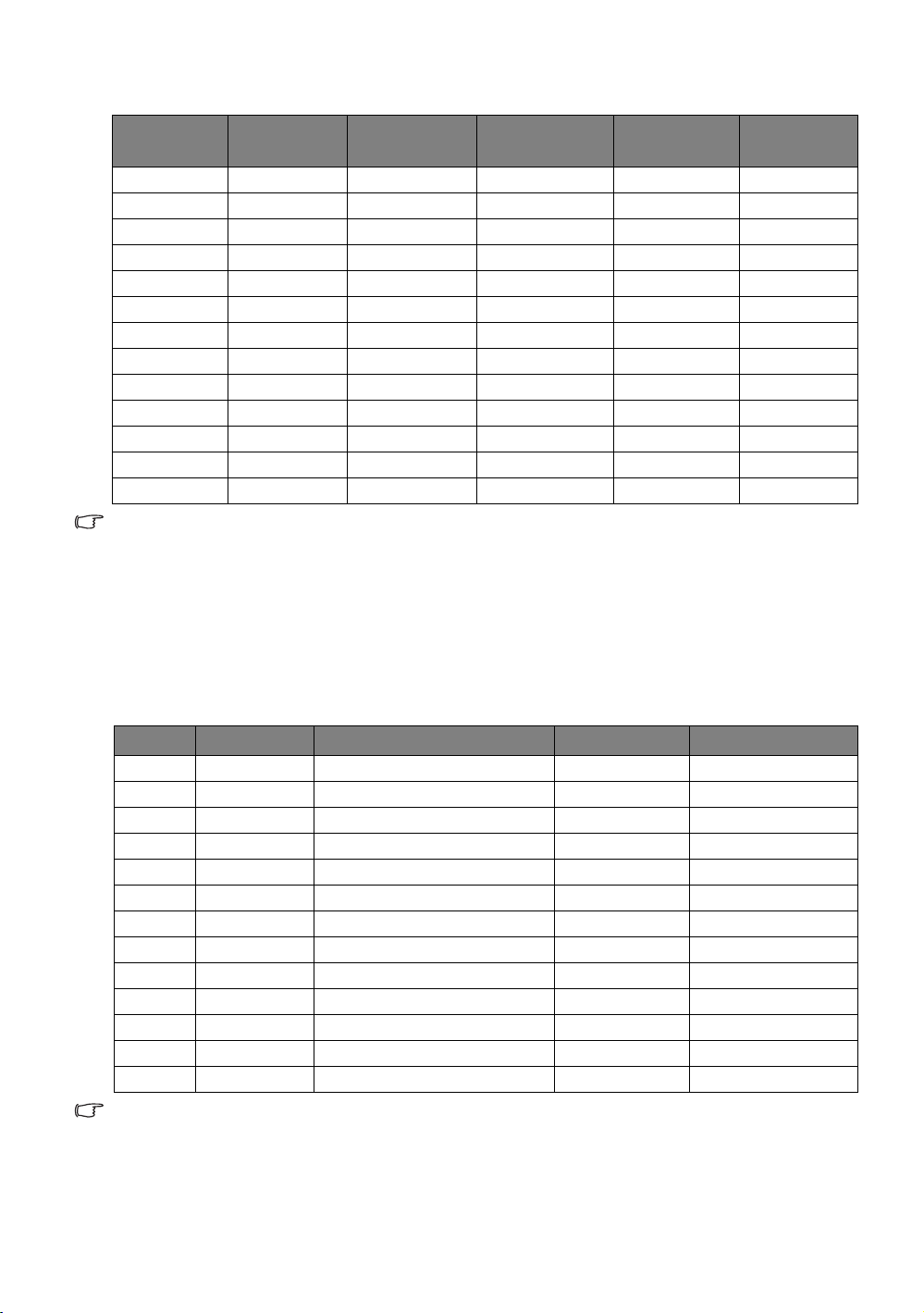
Frekvens Upplösning
480i**** 720 (1440) x 480 59,94 15,73 27 Endast HDMI
480p**** 720 x 480 59,94 31,47 27 Endast HDMI
576i 720 (1440) x 576 50 15,63 27 HDMI/DVI
576p 720 x 576 50 31,25 27 HDMI/DVI
720/50p** 1280 x 720 50 37,5 74,25 HDMI/DVI
720/60p* 1280 x 720 60 45,00 74,25 HDMI/DVI
1080/24P** 1920 x 1080 24 27 74,25 HDMI/DVI
1080/25P 1920 x 1080 25 28,13 74,25 HDMI/DVI
1080/30P 1920 x 1080 30 33,75 74,25 HDMI/DVI
1080/50i***** 1920 x 1080 50 28,13 74,25 HDMI/DVI
1080/60i***** 1920 x 1080 60 33,75 74,25 HDMI/DVI
1080/50P*** 1920 x 1080 50 56,25 148,5 HDMI/DVI
1080/60P*** 1920 x 1080 60 67,5 148,5 HDMI/DVI
*Tidsfrekvens som stöds för 3D-signal med formaten Bildsammanslag., Överst-Nederst-format Sida vid sida
och Bildruteväxling.
**Tidsfrekvens för 3D-signal med Bildsammanslag., Överst-Nederst-format och Sida vid sida-format.
***Tidsfrekvens som stöds för 3D-signal med formaten Överst-Nederst och Sida vid sida.
****Tidsfrekvens som stöds för 3D-signal med Bildruteväxling-format.
*****Tidsfrekvens som stöds för 3D-signal med Sida vid sida-format.
Ver tik al
frekvens (Hz)
Horisontell
frekvens (KHz)
Pixelfrekvens
(MHz)
Anmärkning
Stödd tidgivning för EDTV och HDTV (via komponent-ingångar)
Format Upplösning Uppdateringsfrekvens (Hz) H.-frek. (KHz) Pixelfrekv. (MHz)
480i* 720 x 480 59,94 15,73 13,5
480p* 720 x 480 59,94 31,47 27
576i 720 x 576 50 15,63 13,5
576p 720 x 576 50 31,25 27
720/50p 1280 x 720 50 37,5 74,25
720/60p* 1280 x 720 60 45,00 74,25
1080/50i 1920 x 1080 50 28,13 74,25
1080/60i 1920 x 1080 60 33,75 74,25
1080/24P 1920 x 1080 24 27 74,25
1080/25P 1920 x 1080 25 28,13 74,25
1080/30P 1920 x 1080 30 33,75 74,25
1080/50P 1920 x 1080 50 56,25 148,5
1080/60P 1920 x 1080 60 67,5 148,5
*Tidsfrekvens som stöds för 3D signal med Bildruteväxling-format.
64
Underhåll
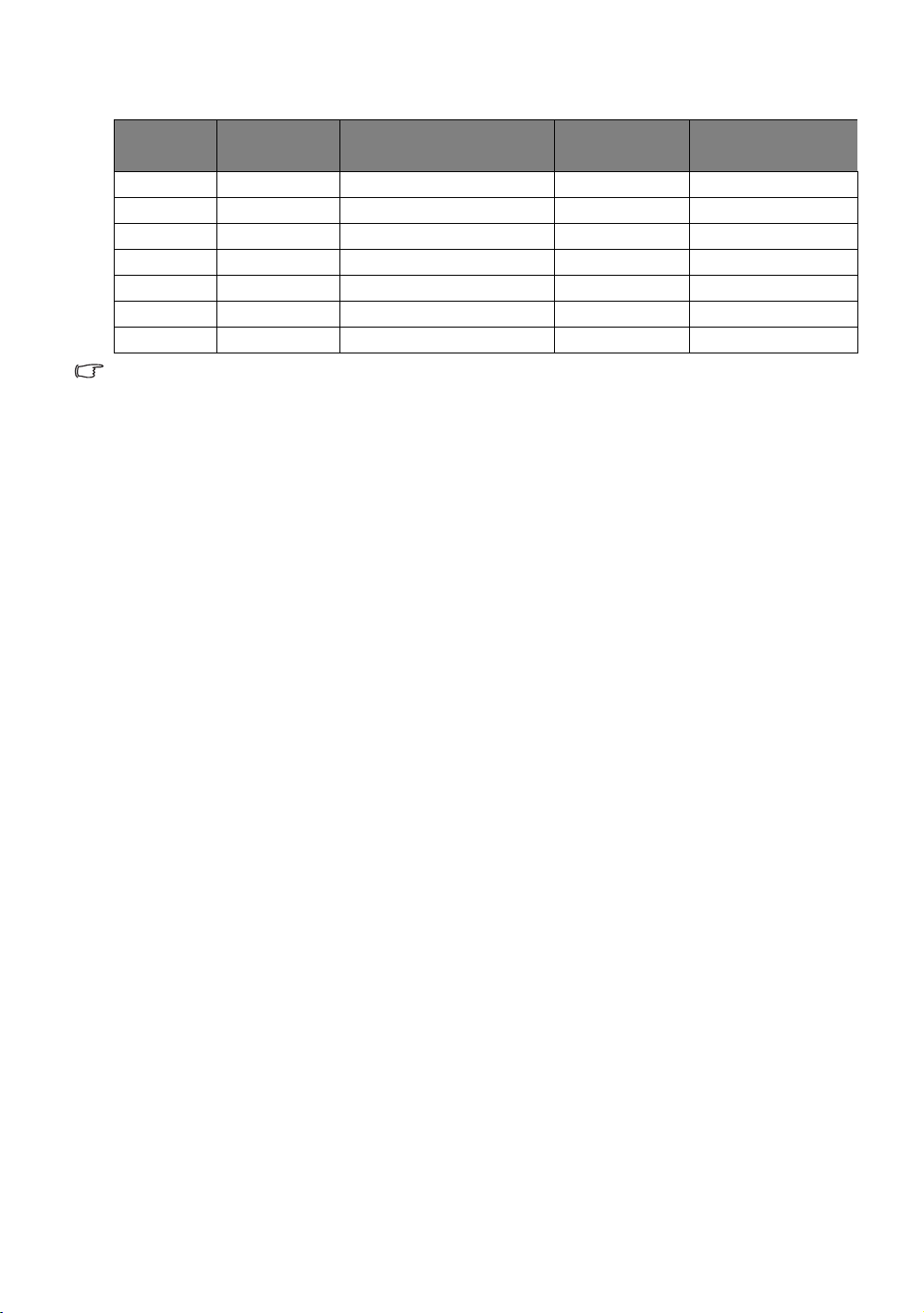
Giltig frekvens för Video-insignal
Format Upplösning
NTSC* - 60 15,73 3,58
PAL - 50 15,63 4,43
SECAM - 50 15,63 4,25/4,41
PAL-M - 60 15,73 3,58
PAL-N - 50 15,63 3,58
PAL-60 - 60 15,73 4,43
NTSC4,43 - 60 15,73 4,43
*Tidsfrekvens som stöds för 3D signal med Bildruteväxling-format.
Uppdateringsfrekvens
(Hz)
H.-frek.
(KHz)
Pixelfrekv.
(MHz)
Underhåll
65

Information om garanti och copyright
Garanti
BenQ garanterar att denna produkt är fri från material- och tillverkningsfel under normal användning och
förvaring.
Eventuella garantianspråk skall medföljas av köpebevis med inköpsdatum. Om det visar sig inom
garantiperioden att produkten har defekter är BenQ:s enda åtagande, och kundens enda kompensation,
att felaktiga delar byts ut (inklusive arbete). Vid behov av garantiservice skall återförsäljaren från vilken
produkten köptes omedelbart meddelas om aktuella fel.
Viktigt! Ovanstående garanti upphävs om kunden underlåter att använda produkten i enlighet med
BenQ:s skriftliga anvisningar. I synnerhet måste luftfuktigheten vara mellan 10% och 90%, temperaturen
mellan 0°C och 35 °C och höjden över havet lägre än 3000 meter. Projektorn får inte användas i
dammiga miljöer. Genom denna garanti tillerkänns du särskilda juridiska rättigheter. Utöver dessa kan du
i vissa andra länder även ha andra rättigheter.
Mer information finns på www.BenQ.com.
Copyright
Copyright © 2016 för BenQ Corporation. Med ensamrätt. Ingen del av den här publikationen får
återskapas, överföras, skrivas om eller lagras i elektronisk form, eller översättas till något språk eller
datorspråk, i någon form eller på något sätt, elektroniskt, mekaniskt, magnetiskt, optiskt, kemiskt,
manuellt eller på annat sätt, utan föregående skriftligt tillstånd från BenQ Corporation.
Alla varumärken är registrerade varumärken och tillhör sina respektive ägare.
Ansvarsfriskrivning
BenQ Corporation ger inga utfästelser eller garantier, vare sig uttryckliga eller underförstådda, med
hänseende till innehållet, och reserverar sig uttryckligen för garantier, säljbarhet eller lämplighet för
specifika syften. Vidare förbehåller sig BenQ Corporation rätten att revidera publikationen och att när
som helst ändra dess innehåll utan krav på att BenQ Corporation meddelar någon om sådana
revideringar eller ändringar.
66
Information om garanti och copyright
